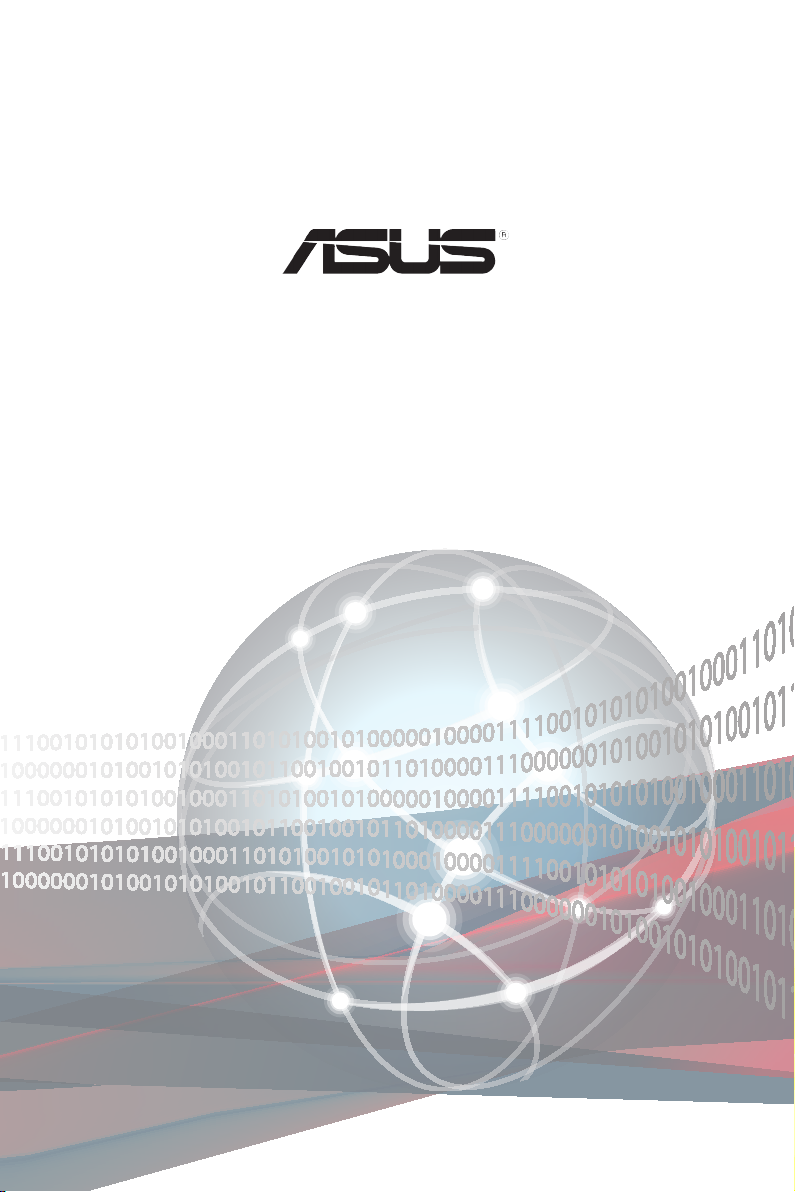
WS880T
工作站
使用手冊
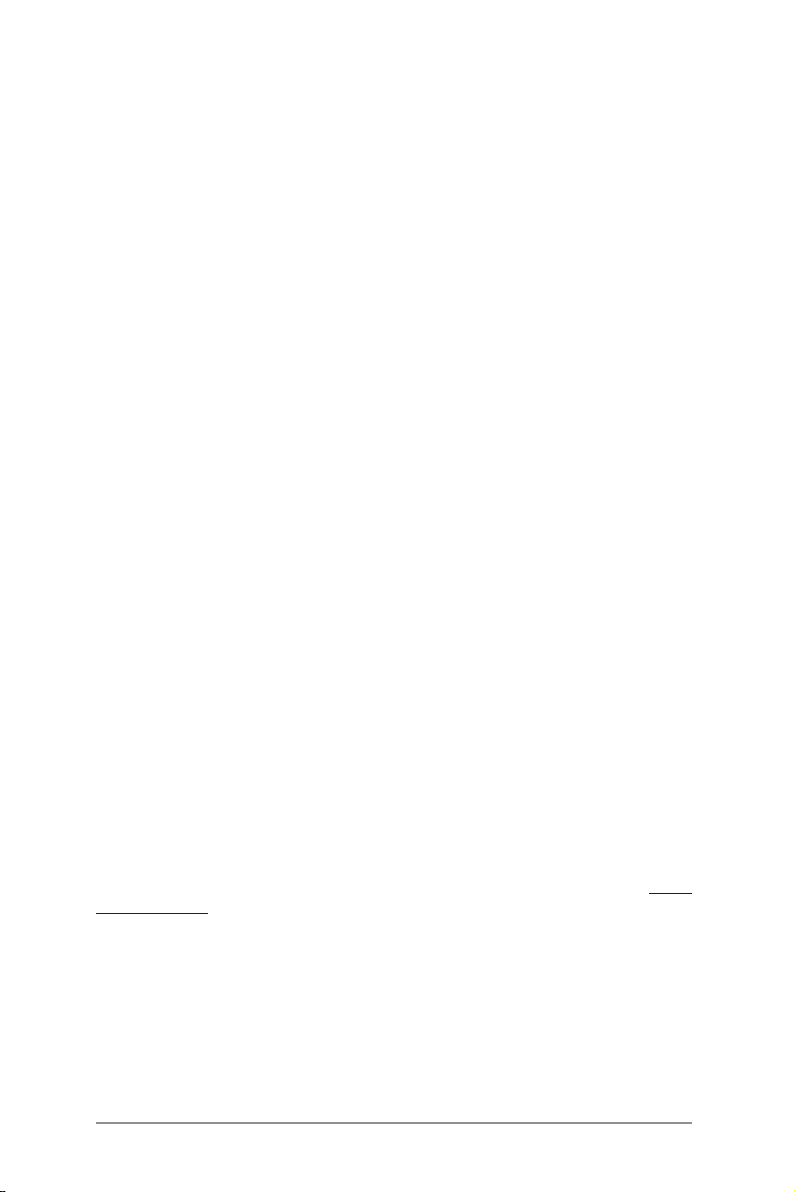
T17707
6.00 版
2020 年 12 月發行
版權說明
©ASUSTeK Computer Inc. All rights reserved. 華碩電腦股份有限公司保留所有權利
本使用手冊包括但不限於其所包含的所有資訊皆受到著作權法之保護,未經華碩電
腦股份有限公司(以下簡稱「華碩」)許可,不得任意地仿製、拷貝、謄抄、轉譯或
為其他利用。
免責聲明
本使用手冊是以「現況」及「以目前明示的條件下」的狀態提供給您。在法律允許
的範圍內,華碩就本使用手冊,不提供任何明示或默示的擔保及保證,包括但不限於
商業適銷性、特定目的之適用性、未侵害任何他人權利及任何得使用本使用手冊或無
法使用本使用手冊的保證,且華碩對因使用本使用手冊而獲取的結果或透過本使用手
冊所獲得任何資訊之準確性或可靠性不提供擔保。
台端應自行承擔使用本使用手冊的所有風險。 台端明確了解並同意,華碩、華碩
之授權人及其各該主管、董事、員工、代理人或關係企業皆無須為您因本使用手冊、
或因使用本使用手冊、或因不可歸責於華碩的原因而無法使用本使用手冊或其任何部
分而可能產生的衍生、附隨、直接、間接、特別、懲罰或任何其他損失(包括但不限
於利益損失、業務中斷、資料遺失或其他金錢損失)負責,不論華碩是否被告知發生
上開損失之可能性。
由於部分國家或地區可能不允許責任的全部免除或對前述損失的責任限制,所以前
述限制或排除條款可能對您不適用。
台端知悉華碩有權隨時修改本使用手冊。本產品規格或驅動程式一經改變,本使
用手冊將會隨之更新。本使用手冊更新的詳細說明請您造訪華碩的客戶服務網 ht tp://
support.asus.com,或是直接與華碩資訊產品技術支援專線 0800-093-456 聯絡。
於本使用手冊中提及之第三人產品名稱或內容,其所有權及智慧財產權皆為各別產
品或內容所有人所有且受現行智慧財產權相關法令及國際條約之保護。
當下列兩種情況發生時,本產品將不再受到華碩之保固及服務:
(1) 本產品曾經過非華碩授權之維修、規格更改、零件替換或其他未經過華碩授
權的行為。
(2)本產品序號模糊不清或喪失。
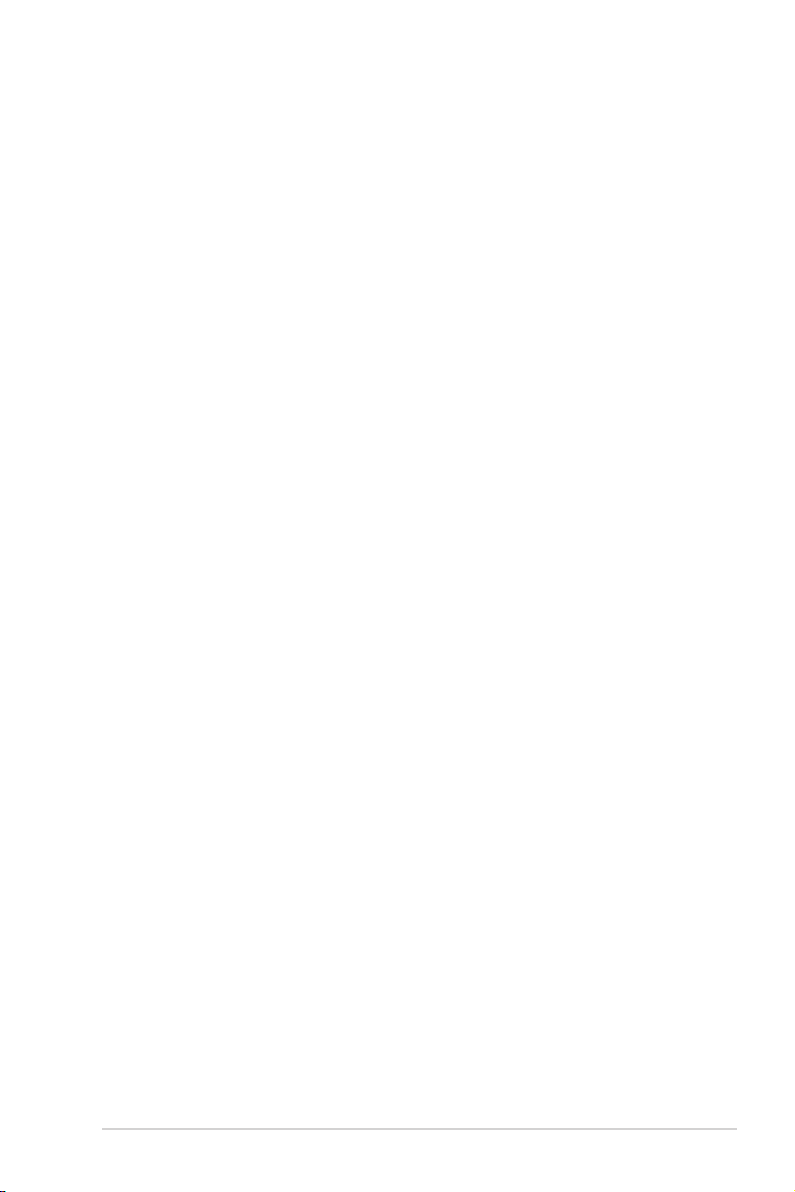
目錄
使用注意事項 ................................................................................................................................... vi
用電安全 ...........................................................................................................................................vii
電磁安全 ...............................................................................................................................vii
靜電元件 ...............................................................................................................................vii
警告使用者 ........................................................................................................................... vii
關於本使用手冊 ........................................................................................................................... viii
章節說明 ............................................................................................................................. viii
提示符號 ................................................................................................................................ ix
哪裡可以找到更多的產品資訊 ..................................................................................... ix
產品之限用物質含有情況 .................................................................................................x
產品回收與處理 ....................................................................................................................x
第一章:系統導覽
1.1 產品包裝內容 ........................................................................................................................ 1-2
1.2 序號貼紙 ................................................................................................................................. 1-2
1.3 產品規格表 ............................................................................................................................. 1-3
1.4 前端面板 ................................................................................................................................. 1-5
1.5 後端面板 ................................................................................................................................. 1-6
1.6 內部組件 ................................................................................................................................. 1-7
1.7 LED 顯示燈號說明 .............................................................................................................. 1-8
1.7.1 前面板指示燈 ........................................................................................................ 1-8
1.7.2 網路埠指示燈 ........................................................................................................ 1-8
第二章:硬體安裝
2.1 安裝及移除機殼 ................................................................................................................... 2-2
2.1.1 移除機殼側蓋板 .................................................................................................... 2-2
2.2 中央處理器(CPU) .......................................................................................................... 2-4
2.3 安裝 CPU 散熱片和風扇 .................................................................................................. 2-7
2.4 系統記憶體 ............................................................................................................................. 2-8
2.4.1 安裝記憶體模組 ..................................................................................................2-10
2.5 前面板的組裝 ......................................................................................................................2-11
2.5.1 移除前面板組件 ..................................................................................................2-11
2.6 5.25 吋裝置 ..........................................................................................................................2-12
2.7 安裝硬碟機 ...........................................................................................................................2-14
2.8 擴充卡 ....................................................................................................................................2-18
2.8.1 安裝擴充卡 ...........................................................................................................2-20
2.9 系統風扇 ...............................................................................................................................2-22
2.10 BIOS 更新應用程式........................................................................................................2-23
2.11 主機板後側與音效連接埠 ...........................................................................................2-24
2.11.1 後側面板連接埠 ...............................................................................................2-24
2.11.2 音效輸出/輸入連接圖示說明 ......................................................................2-26
華碩 WS880T 使用手冊
iii
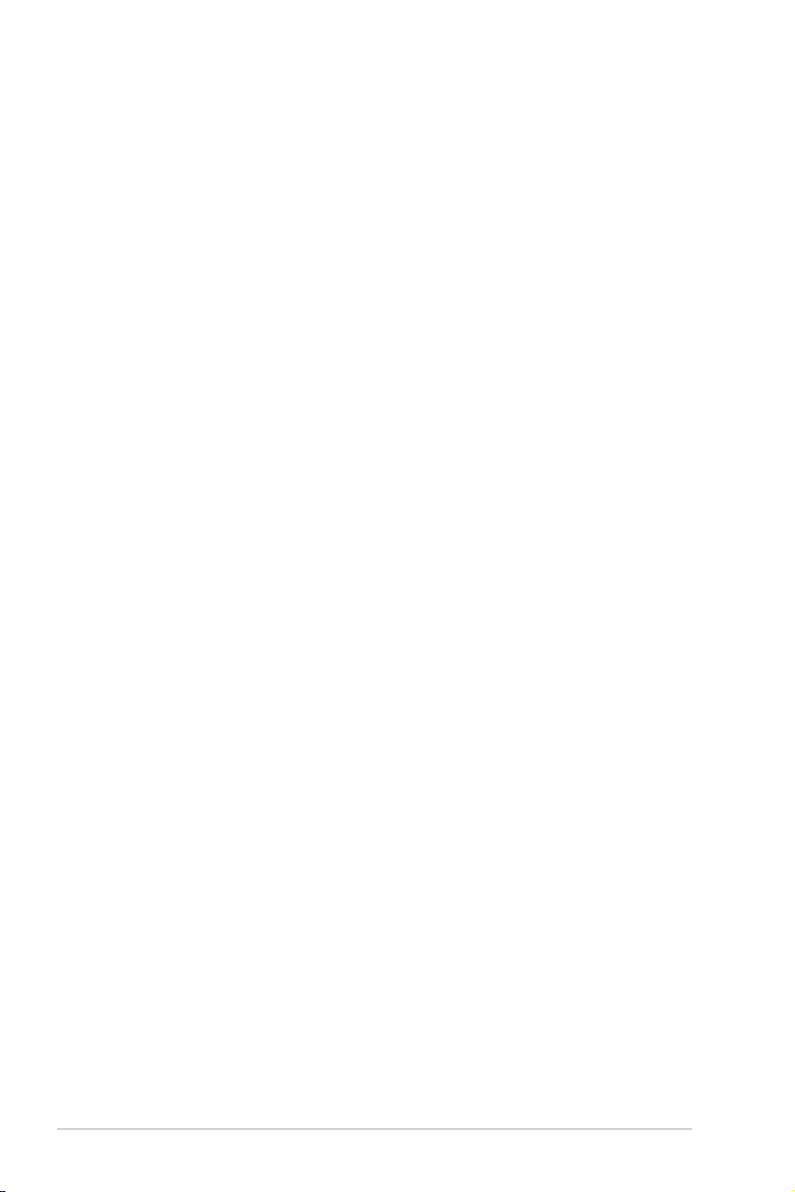
目錄
第三章:主機板資訊
3.1 主機板構造圖 ........................................................................................................................ 3-2
3.2 主機板上的內建開關.......................................................................................................... 3-4
3.3 跳線選擇區 ............................................................................................................................. 3-7
3.4 內建 LED 指示燈 ...............................................................................................................3-10
3.5 內部連接埠 ...........................................................................................................................3-13
第四章:BIOS 程式設定
4.1 認識 BIOS 程式 ....................................................................................................................4-2
4.2 BIOS 程式設定 ...................................................................................................................... 4-3
4.2.1 EZ Mode ................................................................................................................... 4-4
4.2.2 Advanced Mode ..................................................................................................... 4-5
4.2.3 EZ Tuning 精靈 ...................................................................................................... 4-8
4.3 我的最愛(My Favorites)選單 ..................................................................................4-11
4.4 主選單(Main Menu) ....................................................................................................4-13
4.5 進階選單(Advanced menu) .......................................................................................4-13
4.5.1 處理器設定(CPU Configuration) ............................................................4-13
4.5.2 平台各項設定(Platform Misc Configuration)....................................4-14
4.5.3 系統代理設定(System Agent Configuration) .....................................4-14
4.5.4 PCH 設定(PCH Configuration) ................................................................4-14
4.5.5 PCH 儲存裝置設定(PCH Storage Configuration) ............................4-14
4.5.6 序列埠設定(Serial Port Configuration) ...............................................4-15
4.5.7 CPU 儲存設定(CPU Storage Configuration) ......................................4-15
4.5.8 內建裝置設定(OnBoard Devices Configuration) ..............................4-15
4.5.9 進階電源管理設定(APM Configuration) .............................................4-16
4.5.10 網路協定堆疊設定(Network Stack Configuration) .......................4-16
4.5.11 HDD/SSD SMART Information ....................................................................4-16
4.5.12 USB 裝置設定(USB Configuration) ....................................................4-16
4.5.13 Thunderbolt(TM)設定(Thunderbolt Configuration).................4-16
4.5.14 PCH-FW 設定(PCH-FW Configuration) .............................................4-16
4.6 啟動選單(Boot menu) .................................................................................................4-17
4.7 工具選單(Tools menu) ...............................................................................................4-19
4.7.1 ASUS EZ Flash 3 應用程式 ...........................................................................4-19
4.7.2 安全清除(Secure Erase) .............................................................................4-19
4.7.3 ASUS O.C. Profile ..............................................................................................4-21
4.7.4 ASUS SPD Information .....................................................................................4-21
4.7.5 Graphics Card Information...............................................................................4-21
4.8 離開 BIOS 程式(Exit menu) .....................................................................................4-22
4.9 伺服器管理選單(Server Mgmt menu) ..................................................................4-22
4.10 更新 BIOS 程式................................................................................................................4-23
4.10.1 EZ Update ............................................................................................................4-23
4.10.2 華碩 EZ Flash 3 ................................................................................................4-24
4.10.3 華碩 CrashFree BIOS 3 ..................................................................................4-26
iv
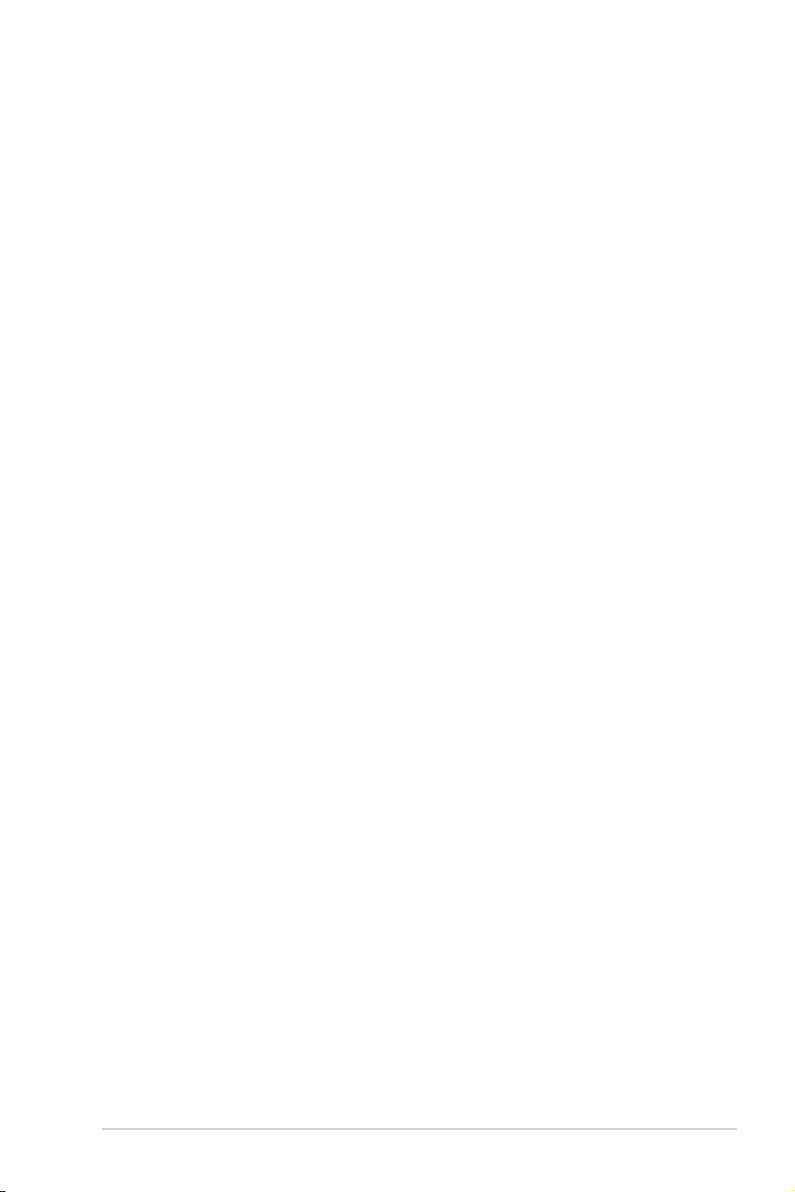
目錄
第五章:磁碟陣列設定
5.1 RAID 功能設定 .....................................................................................................................5-2
5.1.1 RAID 定義 ............................................................................................................... 5-2
5.1.2 安裝儲存裝置 ........................................................................................................ 5-3
5.1.3 進入 UEFI BIOS 的 Intel® Rapid Storage Technology ........................... 5-3
5.1.4 進入 UEFI BIOS 的 Intel® Virtual Raid on CPU ....................................... 5-7
5.1.5 進入 Intel® Rapid Storage Technology Option ROM 公用程式 .......5-13
5.2 建立一張搭載有 RAID 驅動程式的磁片 ..................................................................5-17
5.2.1 在安裝 Windows® 作業系統時安裝 RAID 驅動程式 ...........................5-17
附錄
WS C422 PRO/SE 架構圖(48-Lane) ...............................................................................A-2
Q-Code 列表 ...................................................................................................................................A-3
華碩的聯絡資訊 ...........................................................................................................................A-6
華碩 WS880T 使用手冊
v
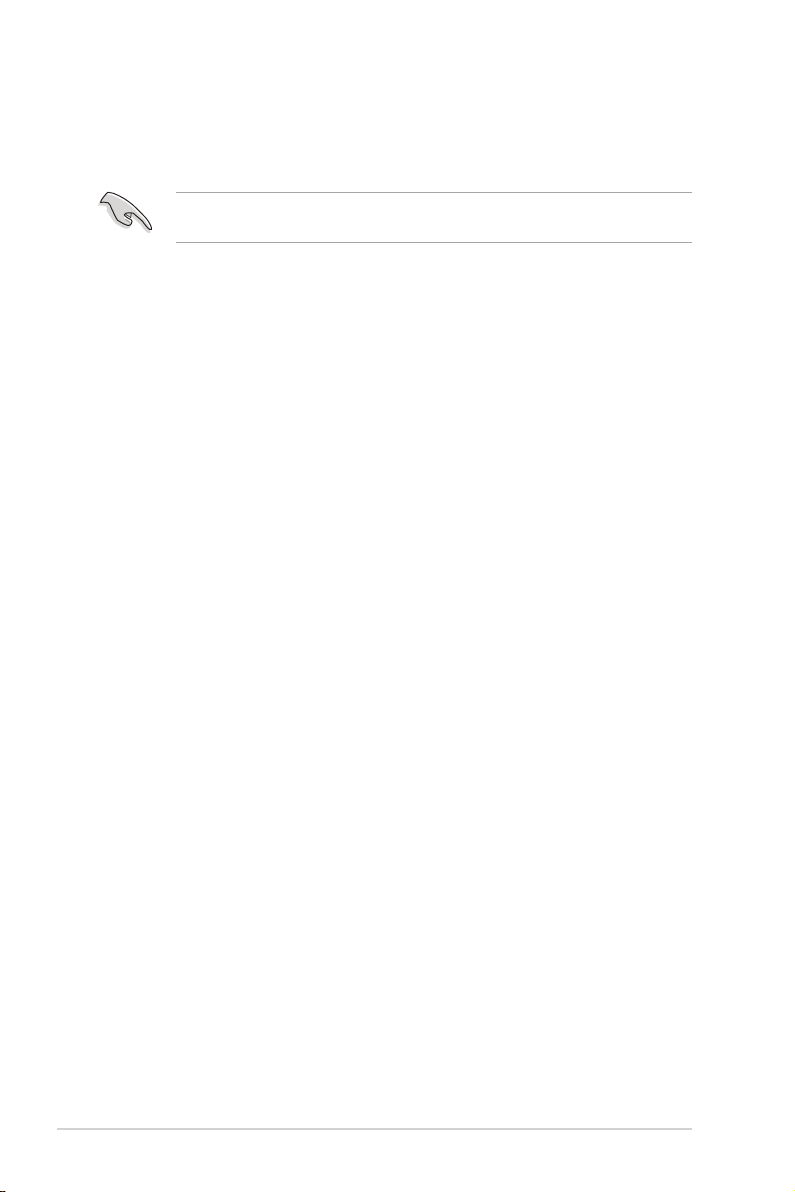
使用注意事項
操作工作站之前請務必詳閱以下注意事項,避免因人為的疏失造成系統損傷甚至人
體本身的安全。
請勿使用非本產品配備的電源線,由於電路設計之不同,將有可能造成
內部零件的損壞。
‧ 使用前,請檢查每一條連接線是否都已經依照使用手冊指示連接妥當,以及電源
線是否有任何破損,或是連接不正確的情形發生。如有任何破損情形,請儘速與
您的授權經銷商聯絡,更換良好的線路。
‧ 工作站安放的位置請遠離灰塵過多,溫度過高,太陽直射的地方。
‧ 保持機器在乾燥的環境下使用,雨水、溼氣、液體等含有礦物質將會腐蝕電子線
路。
‧ 使用工作站時,務必保持周遭散熱空間,以利散熱。
‧ 使用前,請檢查各項周邊設備是否都已經連接妥當再開機。
‧ 避免邊吃東西邊使用工作站,以免污染機件造成故障。
‧ 請避免讓紙張碎片、螺絲及線頭等小東西靠近工作站之連接器、插槽、孔位等
處,避免短路及接觸不良等情況發生。
‧ 請勿將任何物品塞入工作站機件內,以避免引起機件短路或電路損毀。
‧ 工作站開機一段時間之後,散熱片及部份IC表面可能會發熱、發燙,請勿用手觸
摸,並請檢查系統是否散熱不良。
‧ 在安裝或是移除周邊產品時請先關閉電源。
‧ 在更換熱插拔式連接器的零件(如:Power Supply unit、HDD、DC Fan等)之前,
需先將產品的電源移除。
‧ 電源供應器若壞掉,切勿自行修理,請交由授權經銷商處理。
‧ 請不要試圖拆開機器內部,非專業人員自行拆開機器將會造成機器故障問題。
‧ 工作站的機殼、鐵片大部分都經過防割傷處理,但是您仍必須注意避免被某些細
部鐵片尖端及邊緣割傷,拆裝機殼時最好能夠戴上手套。
‧ 當你有一陣子不使用工作站時,休假或是颱風天,請關閉電源之後將電源線拔
掉。
‧ 本產品建議之環境操作溫度為 35℃。
‧ 主機板上之 RTC 電池如果更換不正確會有爆炸的危險,請依照製造商說明書處理
用過的電池。
vi
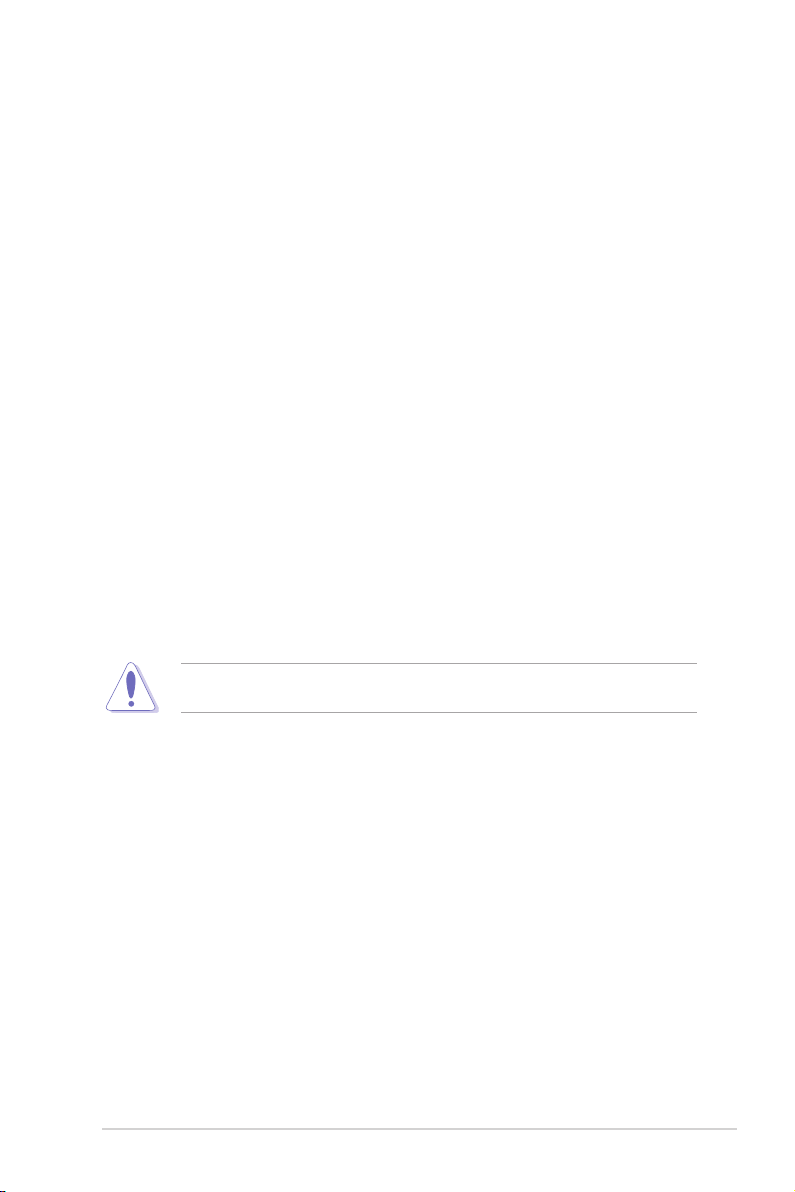
用電安全
電磁安全
‧ 拆裝任何元件或是搬移工作站之前,請先確定與其連接的所有電源都已經拔掉。
‧ 拆裝任何元件上連接的訊號線之前,請先拔掉連接的電源線,或是先安裝訊號線
之後再安裝電源線。
‧ 使用一隻手拆裝訊號線,以避免接觸到兩個不同電位表面造成不當的電流突波衝
擊產生。
‧ 工作站電源線請勿與其他事物機器共用同一個插座,儘量不要使用延長線,最好
能夠連接一台不斷電系統 UPS。
靜電元件
處理器、記憶體、主機板、介面卡、磁碟機、硬碟機等設備,是由許多精密的積體
電路與其它元件所構成,這些積體電路很容易因為遭受靜電的影響而損壞。因此,在
拆裝任何元件之前,請先做好以下的準備:
‧ 如果您有靜電環等防靜電設備,請先戴上。
‧ 假如您所處的環境並沒有防靜電地板,開始拆裝工作站之前,請您先將身體可能
帶的靜電消除。
‧ 在尚未準備安裝前,請勿將元件由防靜電袋中取出。
‧ 將元件由防靜電袋中取出時,請先將它與工作站金屬平面部份碰觸,釋放靜電。
‧ 拿持元件時儘可能不觸碰電路板,及有金屬接線的部份。
‧ 請勿用手指接觸工作站之連接器、IC 腳位、附加卡之金手指等地方。
‧ 欲暫時置放元件時請放置在防靜電墊或是防靜電袋上,再度拿起時請將它與工作
站金屬平面部份碰觸。
本系統是以具備接地線之三孔電源線插座而設計,請務必將電源線連接到
牆上的三孔電源插座上,以避免突衝電流造成工作站系統損害情形發生。
警告使用者
此為乙類資訊技術設備,於居住環境中使用時,可能會造成射頻擾動,在此種情況
下,使用者會被要求採取某些適當的對策。
華碩 WS880T 使用手冊
vii
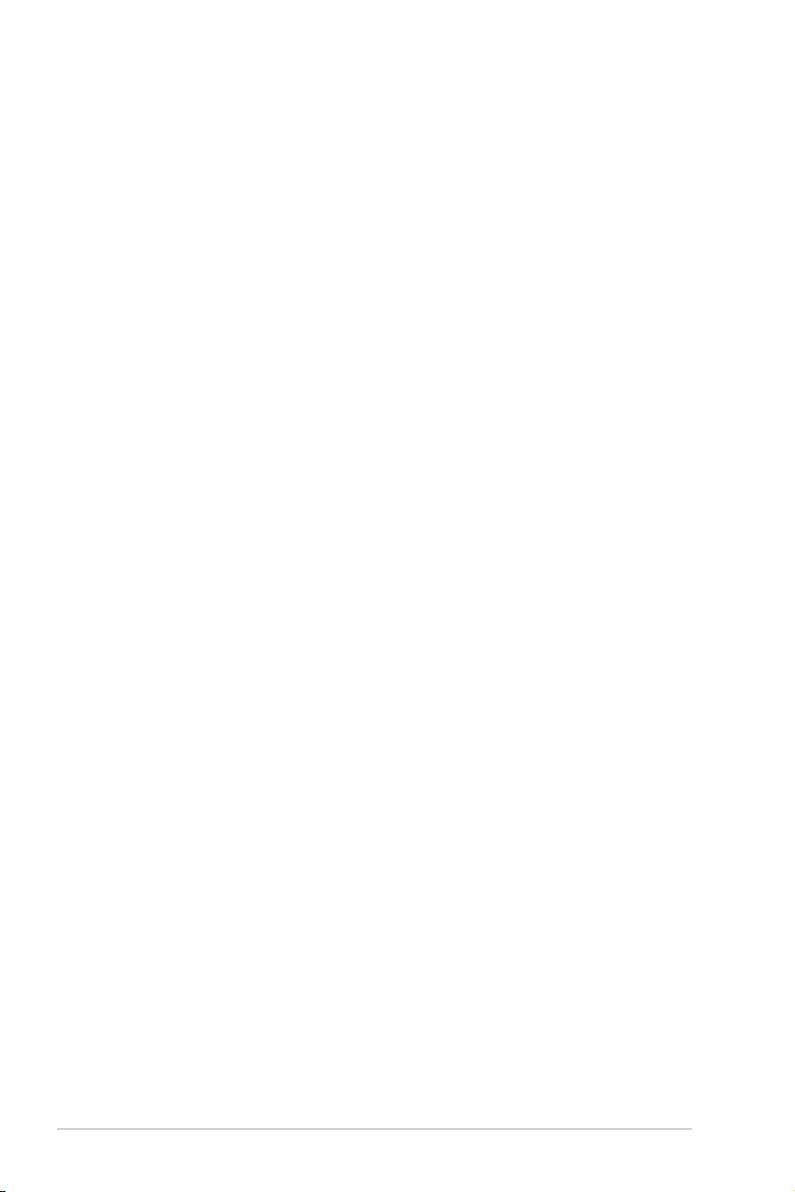
關於本使用手冊
本使用手冊主要是針對有經驗且具有個人電腦硬體組裝知識的使用者所撰寫的。本
手冊可以幫助您建立起最新、功能強大的 W S880T 華碩工作站。手冊內容介紹本產
品各部份元件的拆裝、設定,因此,部份元件可能是選購配備,並未包含在您的產品
當中,假如您有需要選購該配備,請向本公司授權經銷商洽詢。
章節說明
本使用手冊的內容結構如下:
簡介:關於本使用手冊
本章引導您如何閱讀本手冊,並針對各章節的內容做一概括的介紹。
第一章:系統導覽
本章以清楚的圖示帶您認識華碩 W S880T 工作站的功能及特色,包括系統的前、
後面板以及內部功能的介紹。
第二章:硬體安裝
本章以逐步說明的方式,教您如何將系統所需的零組件正確地安裝至華碩 WS880T
工作站裡頭。
第三章:主機板資訊
本章提供您有關本工作站內建主機板的相關資訊。包括主機板的構造圖、Ju m p er
設定以及連接埠位置等。
第四章:BIOS 程式設定
本章節提供您本工作站之 BIOS 的升級與管理,以及 BIOS 程式設定的相關訊息。
第五章:磁碟陣列設定
在本章節中我們將介紹有關磁碟陣列的設定與說明。
viii

提示符號
以下為本手冊所使用到的各式符號說明:
警告:提醒您在進行某一項工作時要注意您本身的安全。
小心:提醒您在進行某一項工作時要注意勿傷害到主機板元件。不當的
動作可能會對產品造成損害。
注意:重點提示,重要的注意事項。您必須遵照使用手冊所描述之方式
完成一項或多項軟硬體的安裝或設定。
說明:小祕訣,名詞解釋,或是進一步的資訊說明。提供有助於完成某
項工作的訣竅和其他額外的資訊。
哪裡可以找到更多的產品資訊
您可以經由下面所提供的兩個管道,來獲得您所使用的華碩產品資訊以及軟硬體的
升級資訊等。
1.華碩網站
您可以到 http://tw.asus.com 華碩電腦全球資訊網,來取得所有關於華碩軟硬體產品
的各項資訊。
2.其他文件
在您的產品包裝盒中除了本手冊所列舉的標準配件之外,也有可能會夾帶有其他的
文件,譬如經銷商所附的產品保證單據等。
華碩 WS880T 使用手冊
ix
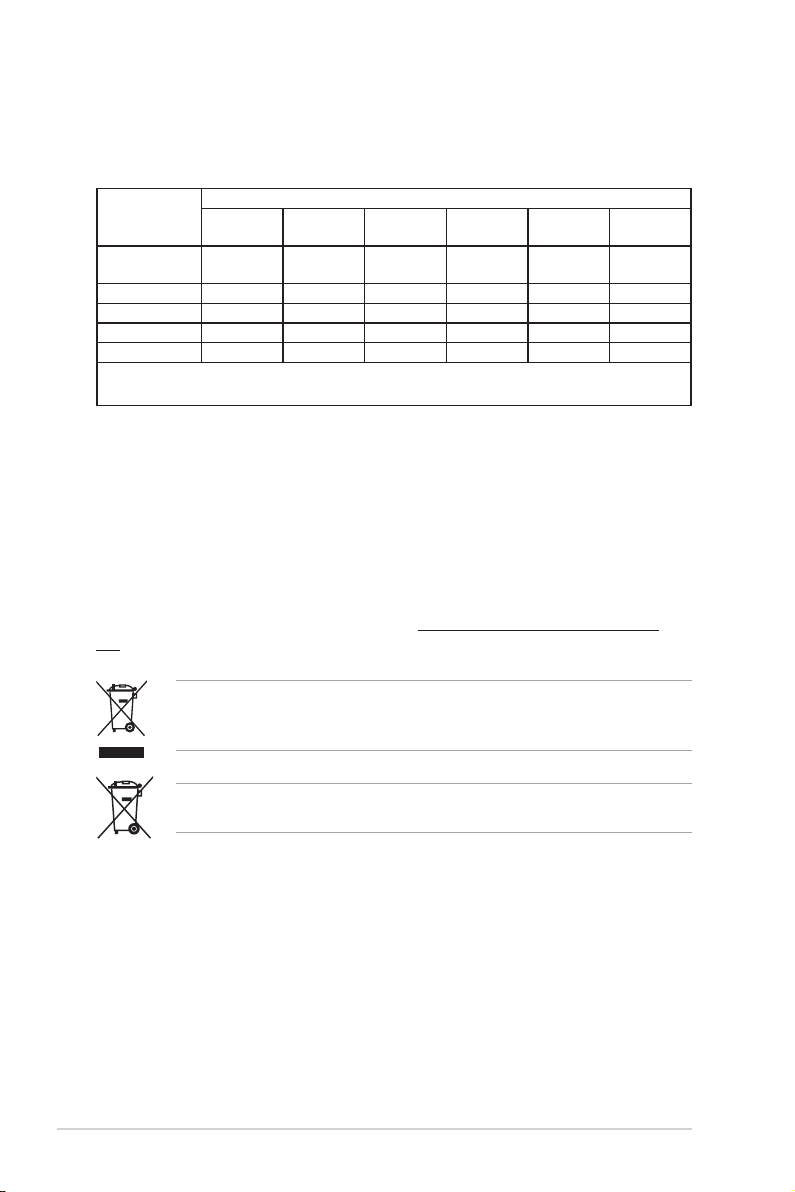
產品之限用物質含有情況
「產品之限用物質含有情況」之相關資訊,請參考下表。
單元
印刷電路板及其
電子組件
外殼 o o o o o o
散熱設備 - o o o o o
電源供應器 - o o o o o
其他及其配件 - o o o o o
備考 1 "o" 係指該項限用物質之百分比含量未超出百分比含量基準值。
備考 2 "-" 係指該項限用物質為排除項目。
鉛 (Pb) 汞 (Hg) 鎘 (Cd)
- o o o o o
限用物質及其化學符號
六價鉻
(Cr+6)
多溴聯苯
(PBB)
多溴二苯醚
(PBDE)
產品回收與處理
華碩與資源回收業者以最高標準相互配合,以保護我們的環境,確保工作者的安
全,以及遵從全球有關環境保護的法律規定。我們保證以資源回收的方式回收以往生
產的舊設備,透過多樣的方式保護環境。
如欲了解更多關於華碩產品資源回收資訊與聯絡方式,請連線上網至
CSR(Corporate Social Responsibility)網頁:http://csr.asus.com/english/Takeback.
htm。
請勿將本主機板當作一般垃圾丟棄。本產品零組件設計為可回收利用。
這個打叉的垃圾桶標誌表示本產品(電器與電子設備)不應視為一般垃
圾丟棄,請依照您所在地區有關廢棄電子產品的處理方式處理。
請勿將內含汞的電池當作一般垃圾丟棄。這個打叉的垃圾桶標誌表示電
池不應視為一般垃圾丟棄。
x
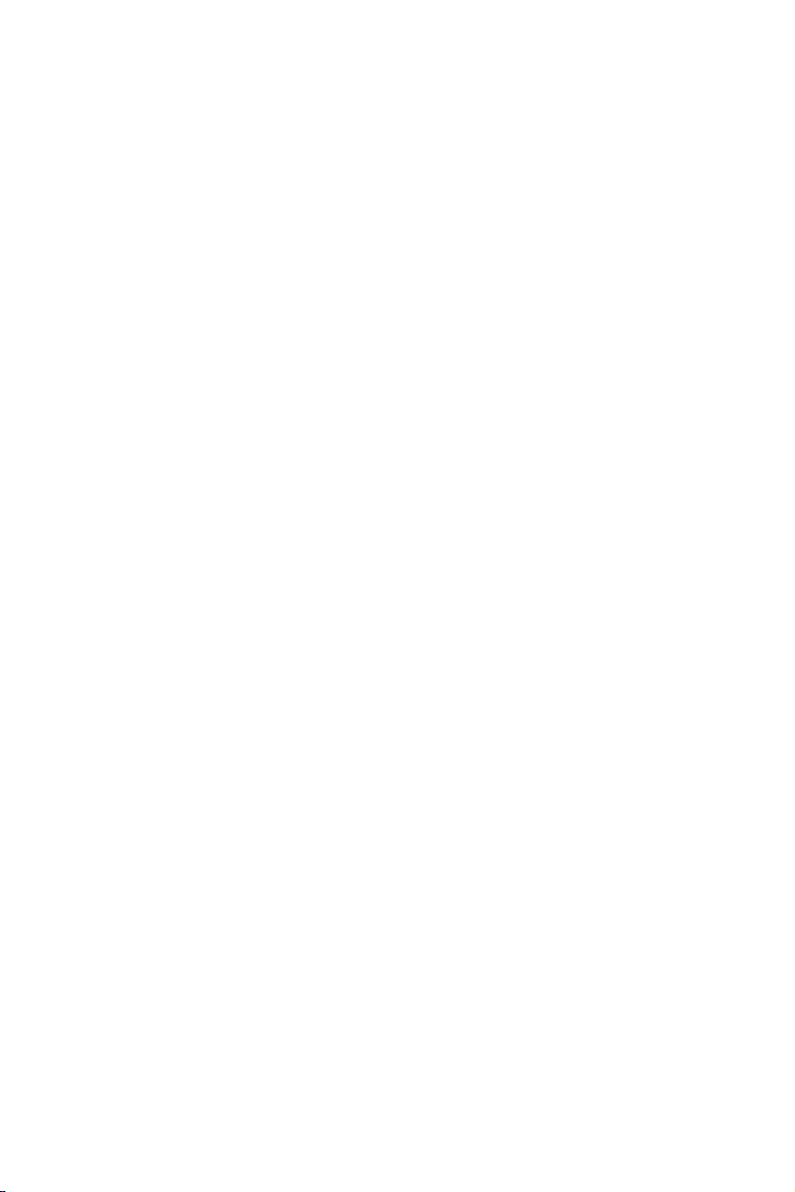
第一章:
系統導覽
本章將介紹本伺服器的各項組成元件,其中包括系統的
前、後面板以及內部功能的總體介紹。
1
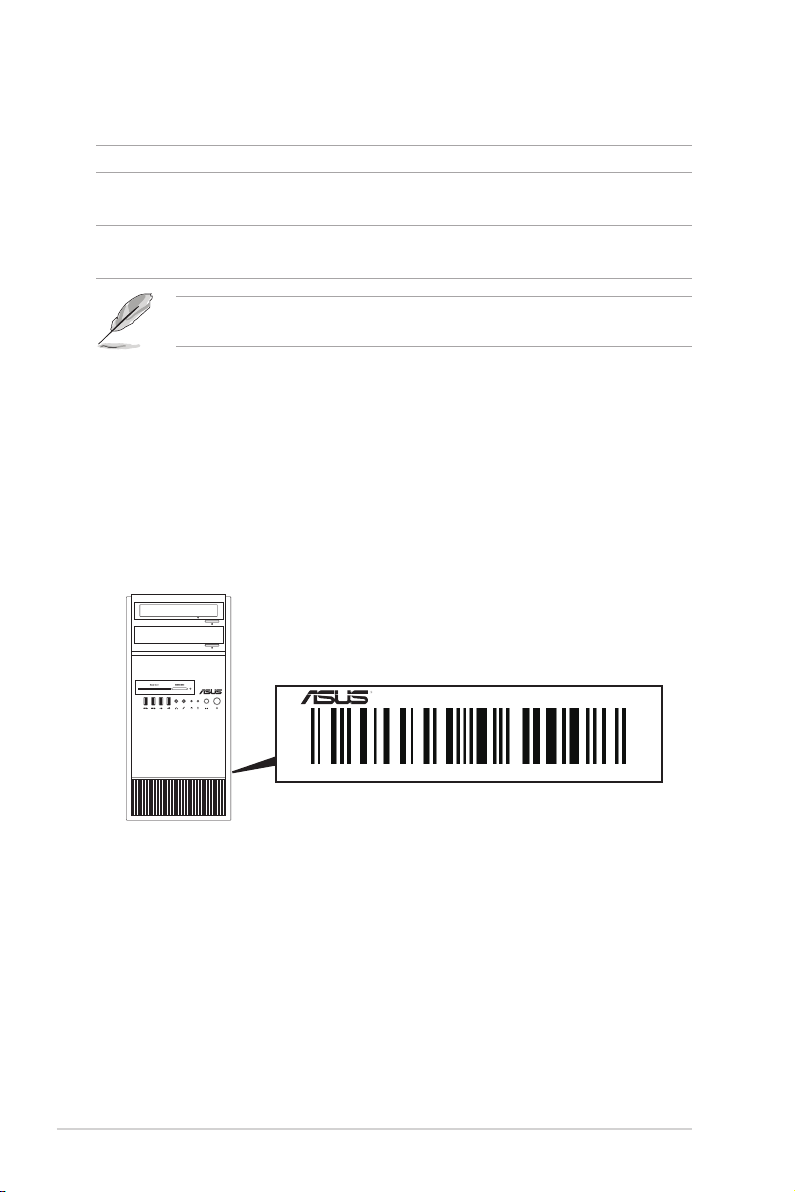
1.1 產品包裝內容
以下為列出本工作站包裝內的組件。
機種型號 WS880T
配件 1 x WS880T 驅動與公用程式光碟片
1 x AC 電源線
選購配件 DVD-ROM / DVD-RW 光碟機
智慧卡讀卡機
若以上列出的任何一項配件有損壞或是短缺的情形,請儘速與您的經銷
商連絡。
1.2 序號貼紙
在您打電話尋求華碩客服中心的協助之前,請先注意產品上的 12 碼序號編號,如
xxSxxxxxxxxx。請參考以下的圖示範例所示。
當核對正確的序號編號之後,華碩客服中心的人員就能提供快速的檢視並針對您的
問題提供滿意的協助。
1-2
第一章:系統導覽
WS880T
xxSxxxxxxxxx
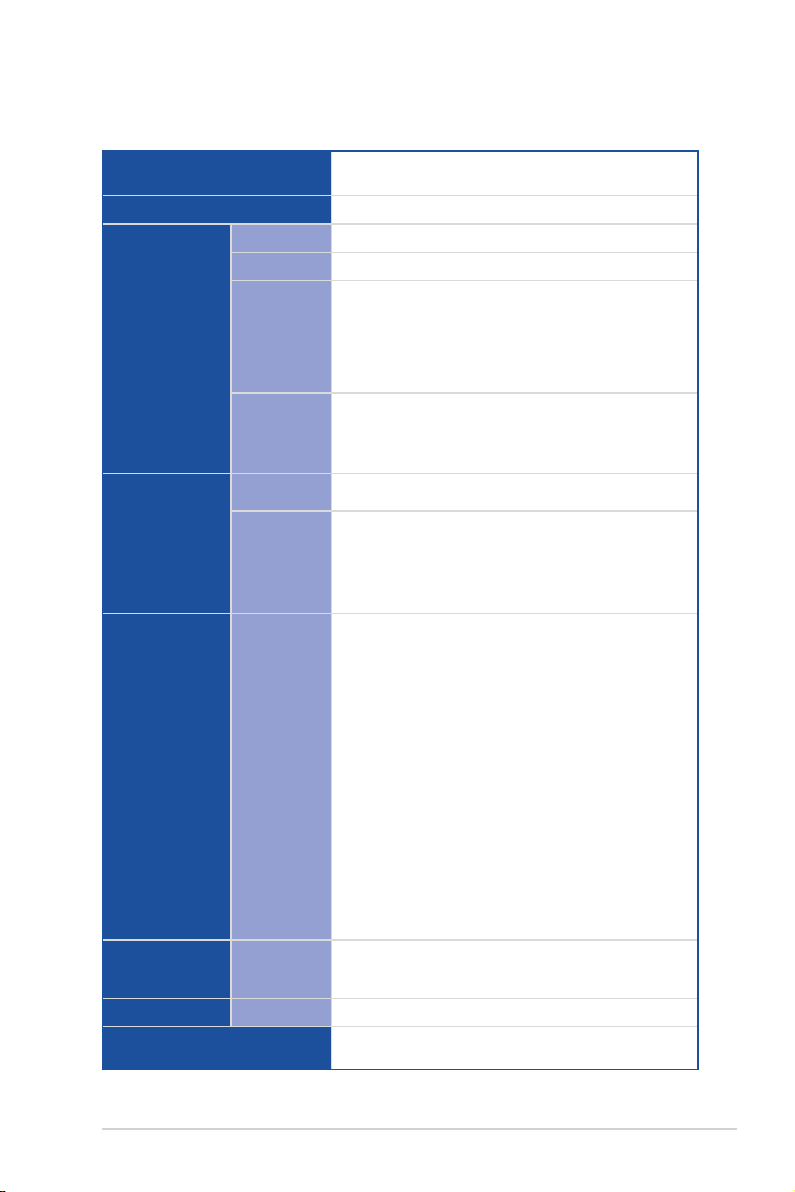
1.3 產品規格表
華碩 WS880T 工作站是精心打造的直立式工作站,內裝華碩 WS C422 PRO/SE 主
機板。
中央處理器
晶片組
1 X LGA2066 插槽
Intel® Xeon-W 系列處理器
Intel® C422 Express 晶片組
總插槽數 8(每個 CPU 4 通道;每個 CPU 8 個記憶體模組)
擴充容量 最高可擴充至 1TB
8 x DDR4 2933* / 2666 / 2400 / 2133** MHz RDIMM/
LRDIMM
記憶體
記憶體類型
* 僅選配規格為每個通道 1 條記憶體,在任何通道安裝額外記
憶體可能會影響最大記憶體速度
** 請參考華碩官方網站 tw.asus.com 以查詢最新記憶體 AVL 更
新資訊
4GB、8GB、16GB、32GB、64GB(RDIMM)
記憶體大小
總 PCI/P CI-E
插槽數
32GB、64GB、128GB(LRDIMM)
* 請參考華碩官方網站 tw.asus.com 以查詢最新記憶體 AVL 更
新資訊
5
48-LAN CPU
擴充插槽
支援插槽類型
2 x PCI Express 3.0 x 16(x16 link)
2 x PCI Express 3.0 x 16(單採 x16 link、雙採 x8/x8
link)
1 x PCI Express 3.0 x 4(x4 link)
- 1 x M.2_2(Gen 3 x4)Socket 3 支援
2242/2260/2280/22110 類型儲存裝置(僅支援
PCIe 儲存裝置)*
- 1 x M.2_1(Gen 3 x4)Socket 3,支援
2242/2260/2280 類型儲存裝置(支援 SATA 及 PCIe
模式)**
- 1 x U.2 連接埠(支援 U.2 NVMe 儲存裝置)*
Intel® C422 晶片組支援 RAID 0、1、5、10 與 Intel
儲存裝置 SATA 控制器
Rapid Storage Technology enterprise 5.0:
- 6 x SATA 6.0 Gb/s 連接埠
Intel® Virtual Raid(VROC)支援 CPU RAID***
* M.2_2 插槽與 U.2 插槽共享頻寬
** M.2_1 插槽與 SATA6G_1 插槽共享 SATA 頻寬
*** Intel® VROC 經由 RSTe、Hyper M.2 x 16 卡及 Intel® VROC_
HW_key 支援。Hyper M.2 x 16 卡與 VROC_HW_Key 模組請
另行購買。NVMe RAID 類型與功能會依安裝的 Intel® VROC_
HW_key 而異
儲存裝置插槽
I = 內建
A 或 S = 可熱
抽換
3 x 內建 3.5 吋硬碟插槽
1 x 內建 2.5 吋 HDD/SSD 硬碟插槽
網路功能 網路 2 x Intel® I210-AT Gigabit 網路控制器
輔助儲存裝置:軟碟機 / 光碟機
2 x 5.25 吋裝置擴充槽
(類型 : No ODD / DVD-RW)
®
華碩 WS880T 使用手冊
1-3
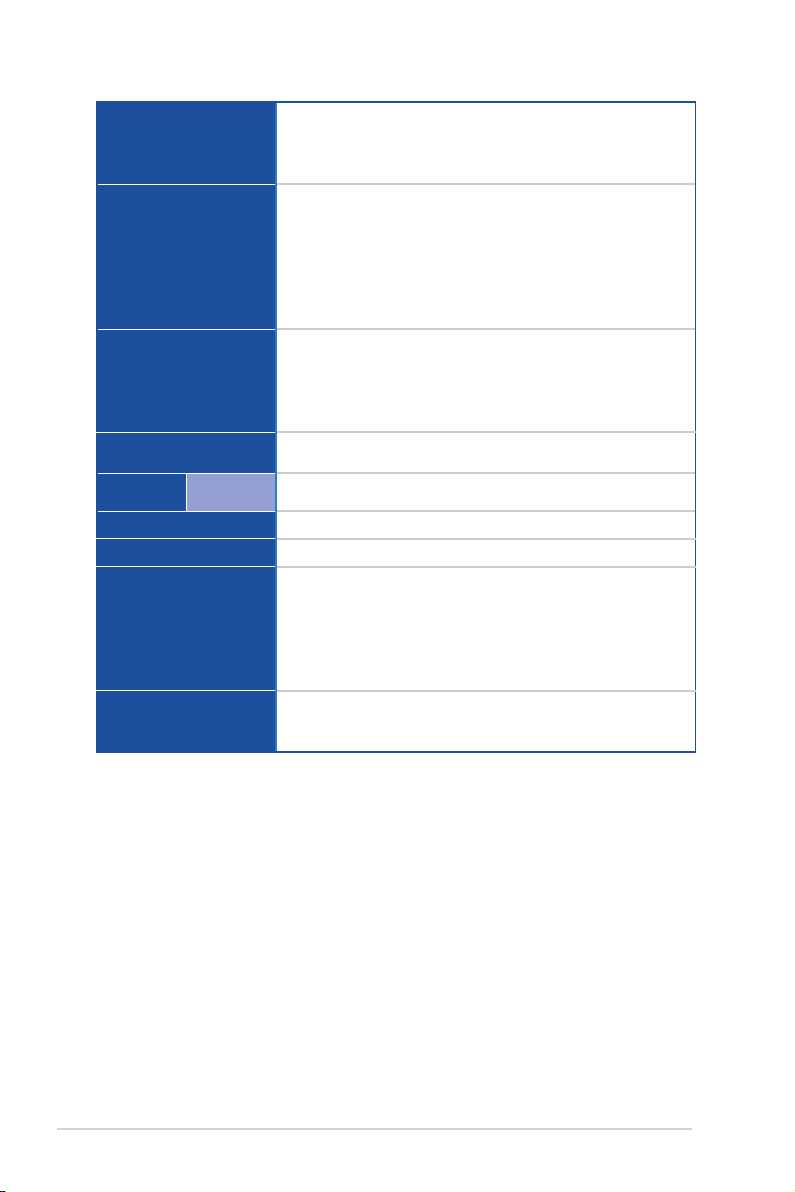
2 x USB 3.0 連接埠
前端面板 I/O 裝置連接埠
後端面板 I/O 裝置連接埠
開關 / 指示燈
支援作業系統
管理解決方案
安裝認證標準
外觀尺寸(高 x 寬 x 深) 423 mm x 190 mm x 435 mm
電源供應器(因區域而異)
與電氣額定值
環境條件
外部遠端遙控
硬體
2 x USB 2.0 連接埠(或選配讀卡機)
1 x 耳機連接埠
1 x 麥克風連接埠
1 x USB BIOS FlashBack™ 按鈕
2 x USB 3.1 Gen2 連接埠(Type C(10Gbps) & Type A)
4 x USB 3.1 Gen1 連接埠
4 x USB 2.0 連接埠(1 組支援 USB BIOS FlashBack™)
1 x S/PDIF 音效輸出插座
2 x Intel LAN RJ-45 網路連接埠
8 聲道音效 I/O 面板
前面板開關 / 指示燈:
1 x 電源開關
1 x 電源指示燈
1 x 重置開關
1 x 儲存裝置存取指示燈
Windows 10
* 若有變更,恕不另行通知
內建 ASMB9-iKVM ,支援 KVM-over-IP 的方式
BSMI、CCC、CE、FCC
550W 80PLUS Gold 單一式電源供應器
- 電氣額定值:100-240Vac, 9-4.5A, 50/60Hz, Class I
750W 80Plus Gold 單一式電源供應器
- 電氣額定值:100-240Vac, 9-4.5A, 50/60Hz, Class I
1300W 80PLUS Platinum 單一式電源供應器
- 電氣額定值:100-240Vac, 15-7A, 50/60Hz, Class I
操作溫度:10℃ ~ 35℃
未操作溫度:-40℃ ~ 70℃
未操作濕度:20% ~ 90%(無結露)
* 列表規格若有變更,恕不另行通知。
1-4
第一章:系統導覽
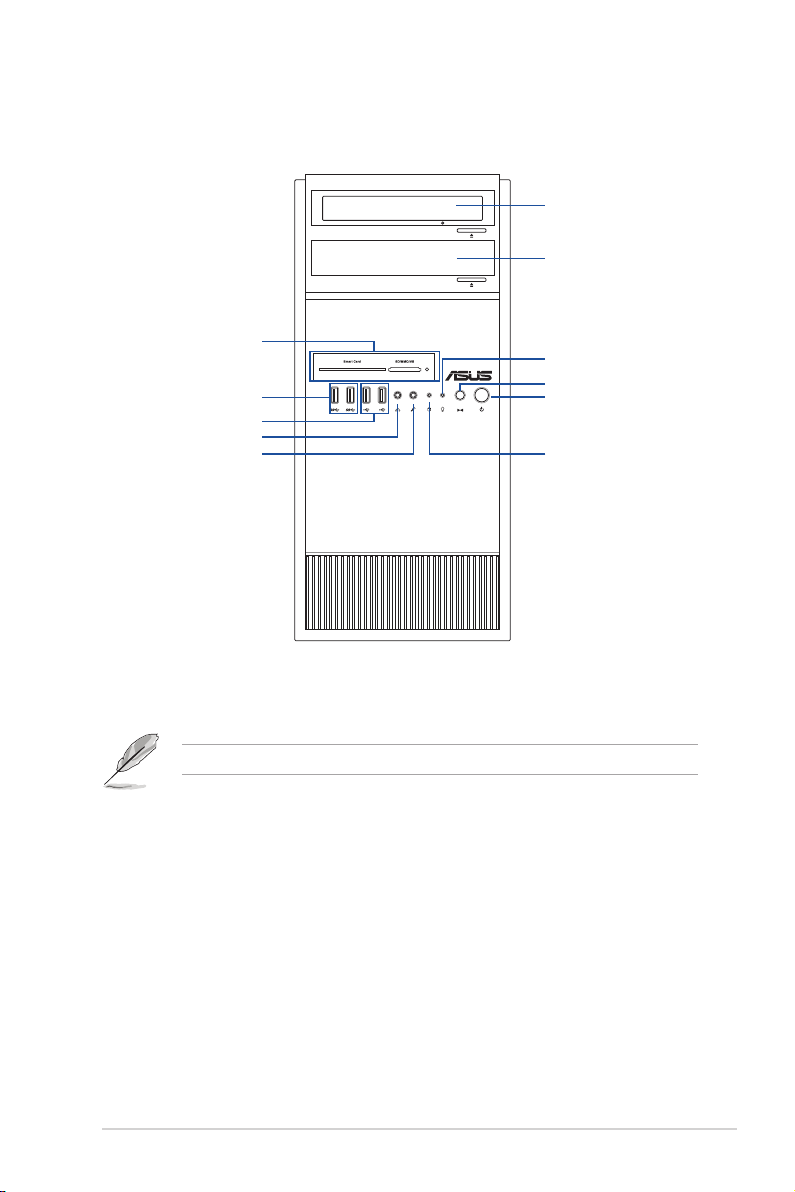
1.4 前端面板
本工作站的前端面板提供您方便地讀取功能,並包括電源按鈕、重置(Re s e t)按
鈕、LED 指示燈號、光碟機與 2 個 USB 埠,方便您隨時瞭解系統的狀況。
1 部光碟機(選配)
預留的 5.25 吋裝置擴充槽
讀卡機(選配)*
2 個 USB 3.0 埠
2 個 USB 2.0 埠
耳機連接埠
麥克風連接埠
* 當安裝選配的讀卡機時無法使用 USB 2.0 埠
關於前端面板 LED 指示燈,請參考 1.7.1 前面板指示燈 的說明。
電源指示燈
重置(Reset)按鈕
電源按鈕
硬碟存取指示燈
華碩 WS880T 使用手冊
1-5
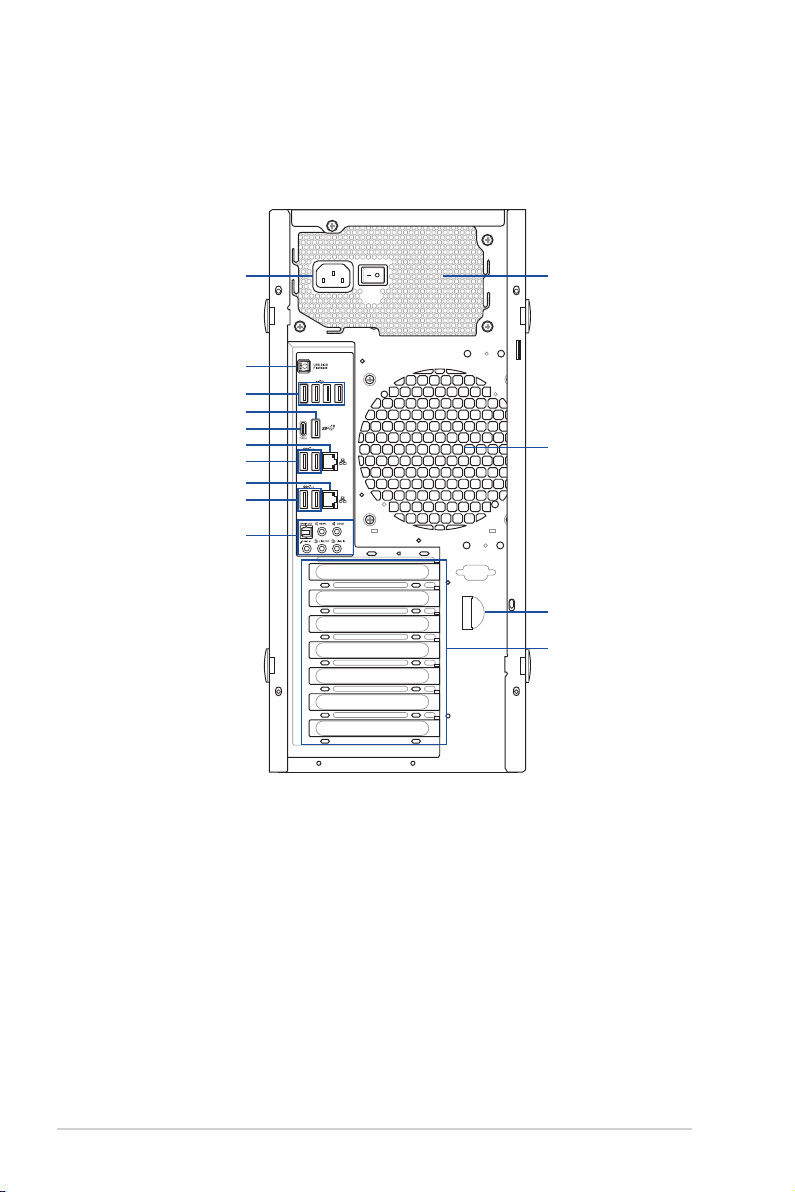
1.5 後端面板
WS880T 後端面板包含了所有連接裝置的接頭、系統後置風扇、機殼防開啟鎖孔以
及外接擴充插槽等。下圖即為工作站後端面板圖示。
電源插孔
USB BIOS FlashBack™ 按鈕
USB 2.0 埠
USB 3.1 Gen 2 Type-A 連接埠
USB 3.1 Gen 2 Type-C™ 連接埠(10Gbps)
Intel® LAN 網路埠(LAN2)
USB 3.1 Gen 1 連接埠
Intel® LAN 網路埠(LAN1)
USB 3.1 Gen 1 連接埠
音效連接埠
單一電源供應器模組
120mm x 120mm
系統後置風扇
PCI-E 擴充卡插槽
擴充卡插槽
1-6
第一章:系統導覽
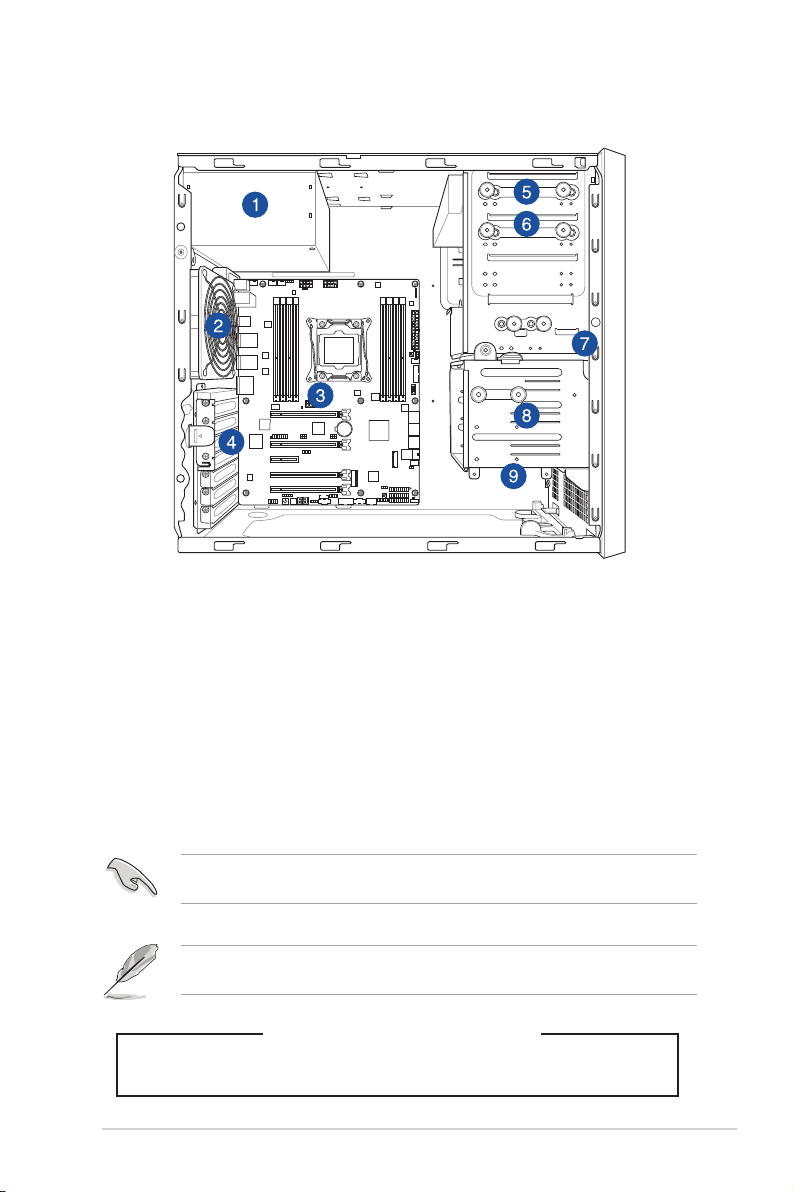
1.6 內部組件
下圖為本工作站的標準內部組件:
RESET
1. 電源供應器模組
2. 120mm x 120mm 系統後置風扇
3. 華碩 WS C422 PRO/SE 工作站主機板
4. 介面卡插槽固定扣
5. 光碟機(選配)
6. 1 個 5.25 吋裝置擴充槽
7. 前置 I/O 面板(隱藏)
8. 3 個內建 3.5 吋硬碟擴充槽
9. 1 個內建 2.5 吋硬碟 / SSD 擴充槽
當您要移除或安裝系統內的組件之前,請先關閉系統電源並將電源供應
器移開。
本工作站不包含軟碟機裝置,若您需要使用軟碟機安裝驅動程式等軟
體,請於透過本工作站上提供的 USB 埠連接 USB 外接軟碟機使用。
*警告
不當移動內部組件可能會發生危險
請將手或身體其他部位與內部組件保持距離
華碩 WS880T 使用手冊
1-7
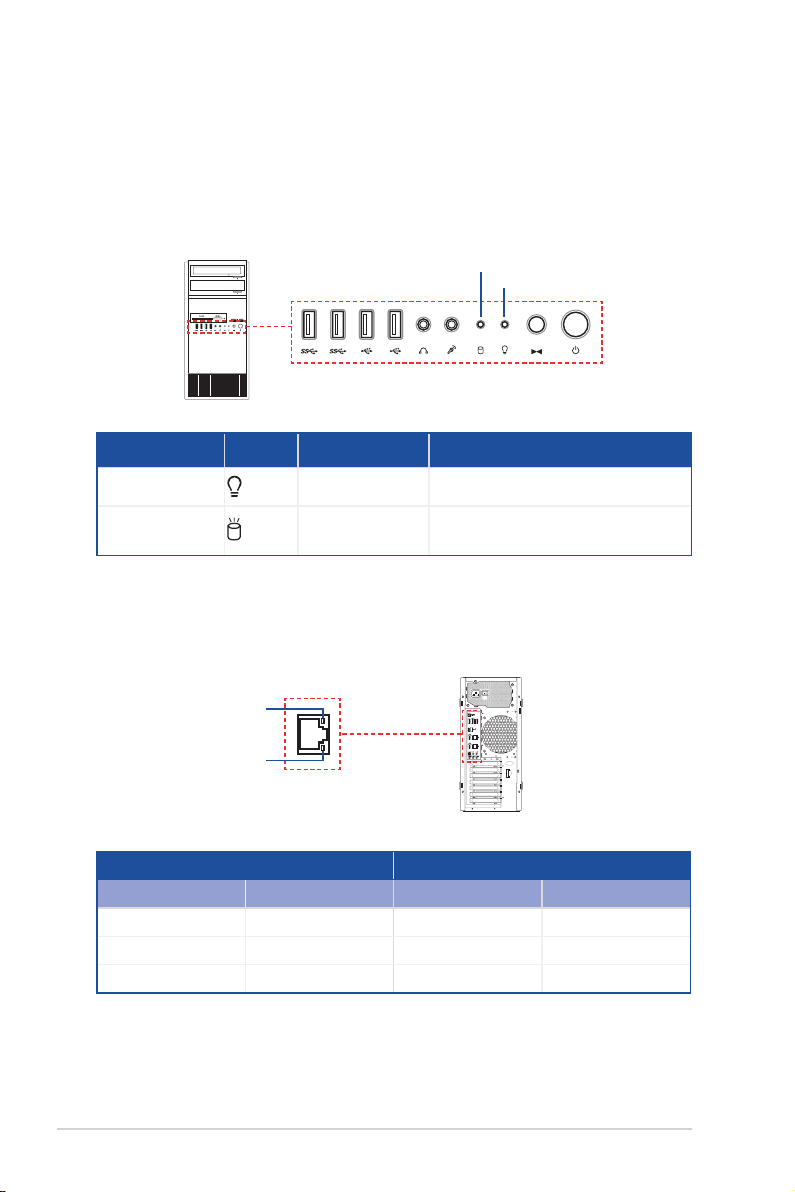
1.7 LED 顯示燈號說明
工作站的前端面板上包含了許多 L E D 狀態顯示燈號及按鈕,有關各個燈號所代表
的意義,請參考以下的說明。
1.7.1 前面板指示燈
硬碟存取指示燈
電源指示燈
LED 燈號 圖示 顯示狀態 說明
電源指示燈 亮燈 系統電源開啟
硬碟存取指示燈
1.7.2 網路埠指示燈
熄滅
閃爍
無動作
讀/寫資料至硬碟內
ACT/LINK LED
SPEED LED
ACT/LINK LED SPEED LED
燈號狀態 說明 燈號狀態 說明
熄滅 未連接 熄滅 10 Mbps
綠燈 已連接 橘燈 100 Mbps
閃爍 正在存取資料 綠燈 1 Gbps
1-8
第一章:系統導覽
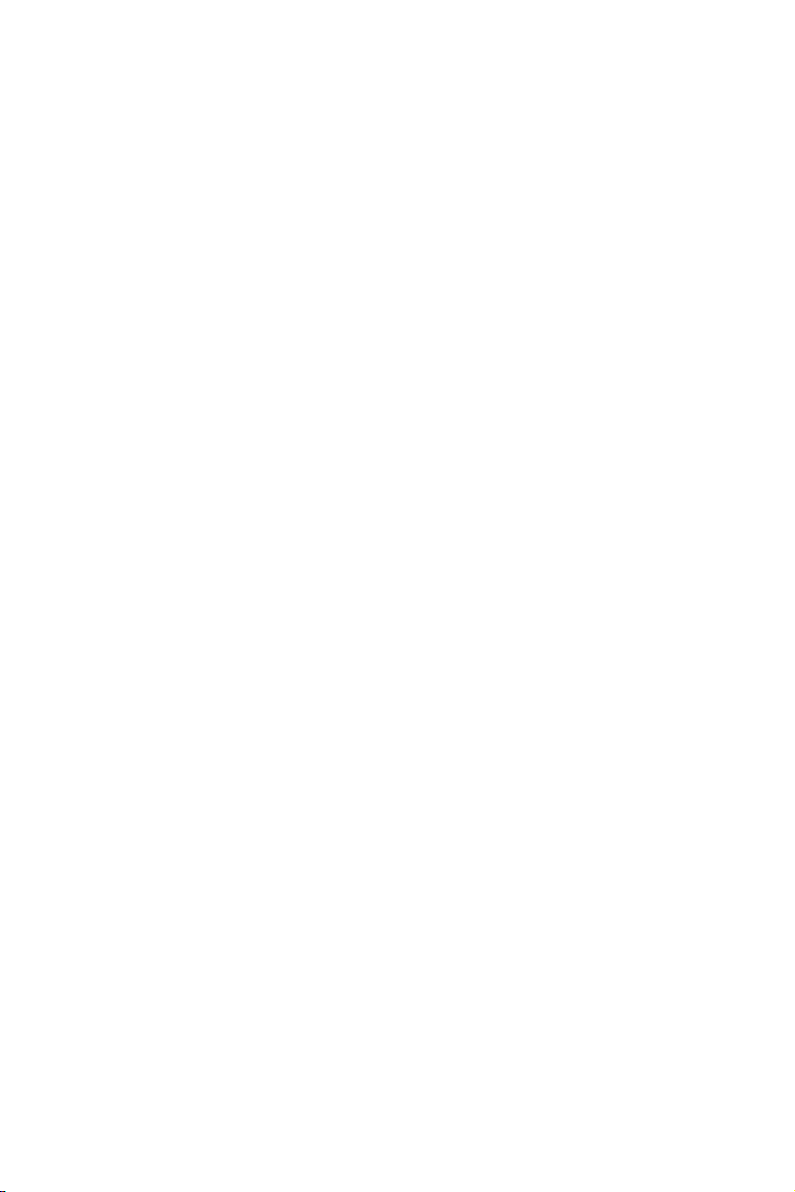
第二章:
硬體安裝
本章節要告訴您如何安裝及移除本伺服器各個部分的組
件,以及在安裝過程中必需注意的事項。
2
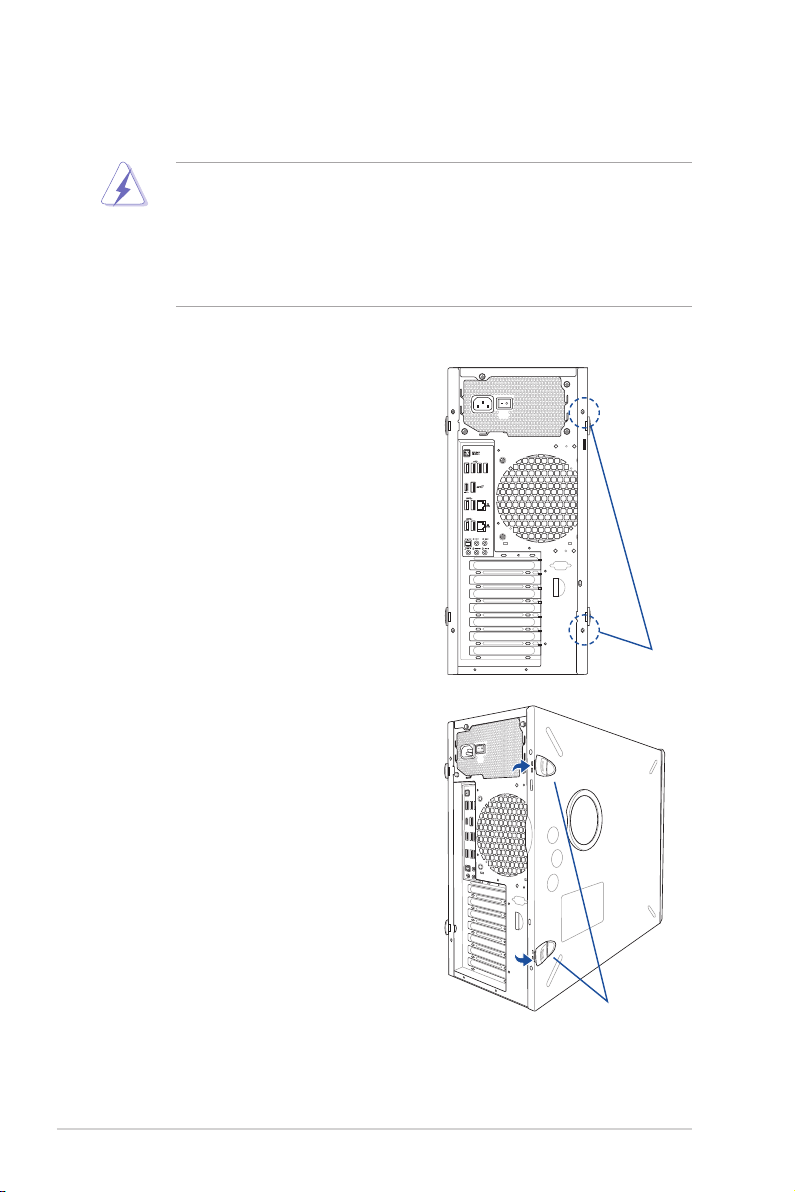
2.1 安裝及移除機殼
2.1.1 移除機殼側蓋板
‧ 在移除側邊蓋板之前,請先移除連接在機殼上的電源線。
‧ 請小心移除機殼側邊的蓋板,當您進行移除機殼內的零組件,如處理
器風扇、後側機殼風扇或其他銳利的邊緣部份時,請小心移除以免傷
到手指。
‧ 本章節內的安裝說明圖示僅供參考,安裝的步驟原則不變,而實際的
產品樣式會因您選購的機種有所差異。
請依照以下步驟,移除機殼側板:
1. 欲移除機殼側蓋板,請將位於機殼後面
板側邊上下的兩顆螺絲鬆開,以準備卸
除側蓋板。
2. 然後打開側蓋板上的固定扣。
2-2
第二章:硬體安裝
螺絲
側蓋板固定扣
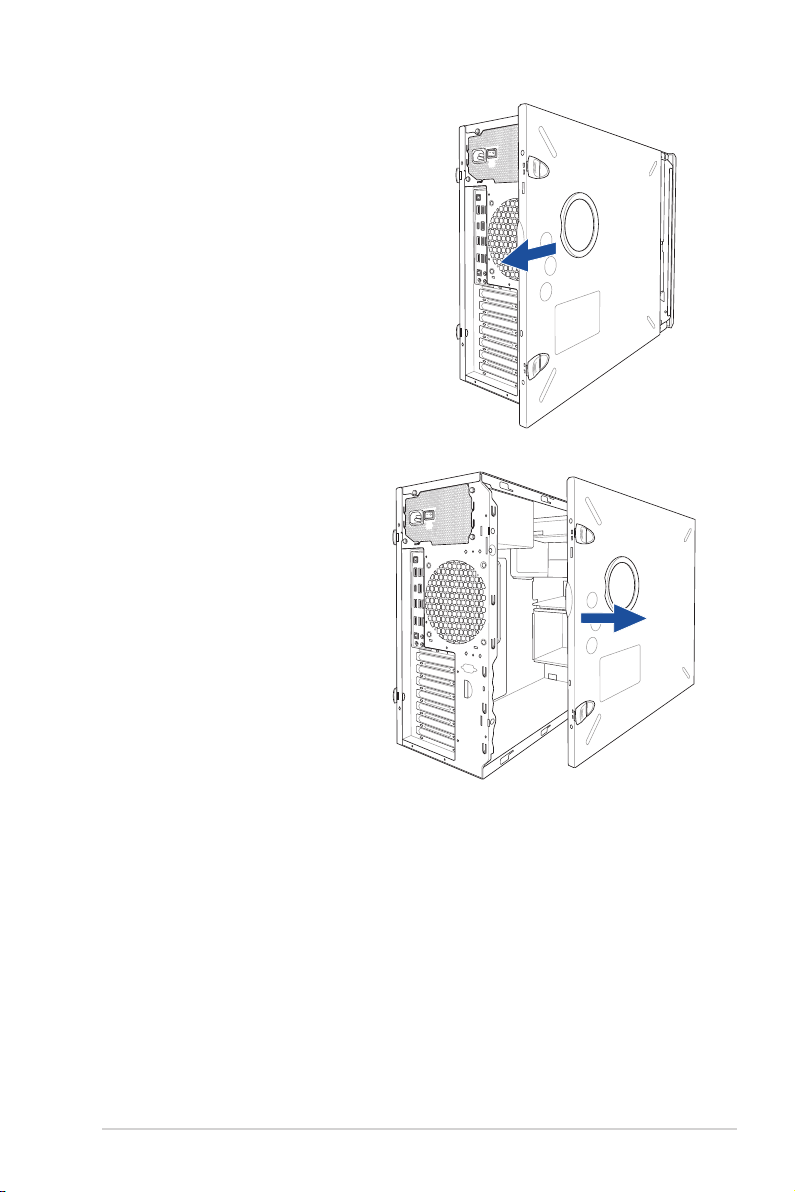
3. 接著將機殼側蓋板往後端推,直到脫
離機殼。
4. 然後取下側蓋板,並請將其放置
於一旁。
華碩 WS880T 使用手冊
2-3
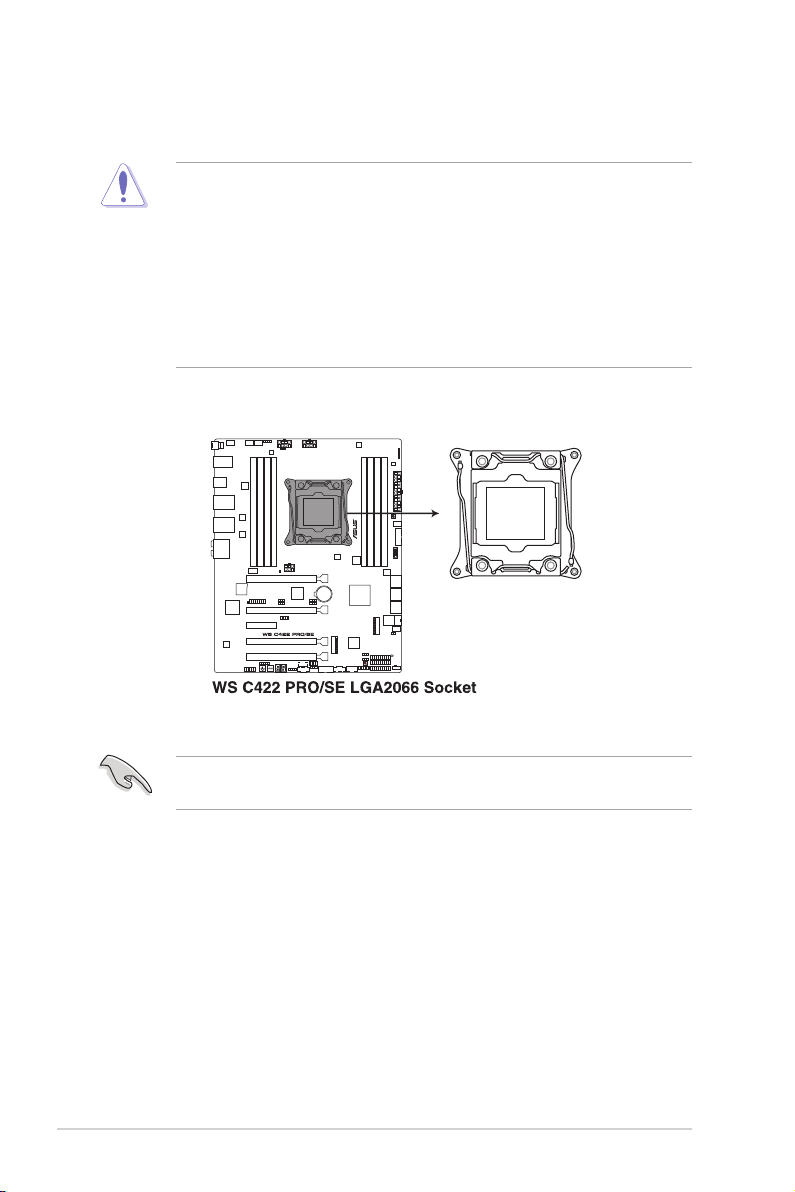
2.2 中央處理器(CPU)
本系統具備一個 LGA2066 處理器插槽,是專為 Intel® Xeon-W 系列處理器所設計。
‧ 在您購買本主機板後,請確認在處理器插座上附有一個隨插即用的保
護蓋,並且插座接點沒有彎曲變形。若是保護蓋已經毀損或是沒有保
護蓋,或者是插座接點已經彎曲,請立即與您的經銷商連絡。
‧ 在安裝完主機板後,請保留隨插即用的保護蓋。只有 LGA2066
插槽上附有隨插即用保護蓋的主機板符合 Retur n Merch a ndise
Authorization(RMA)的要求,華碩電腦才能為您處理產品的維修與
保固。
‧ 本保固不包括處理器插座因遺失、錯誤的安裝或不正確的移除隨插即
用保護蓋所造成的毀損。
2-4
第二章:硬體安裝
在安裝處理器之前,請先將主機板上的處理器插槽面向您,並且確認插
槽的固定扳手位在您的右手邊。
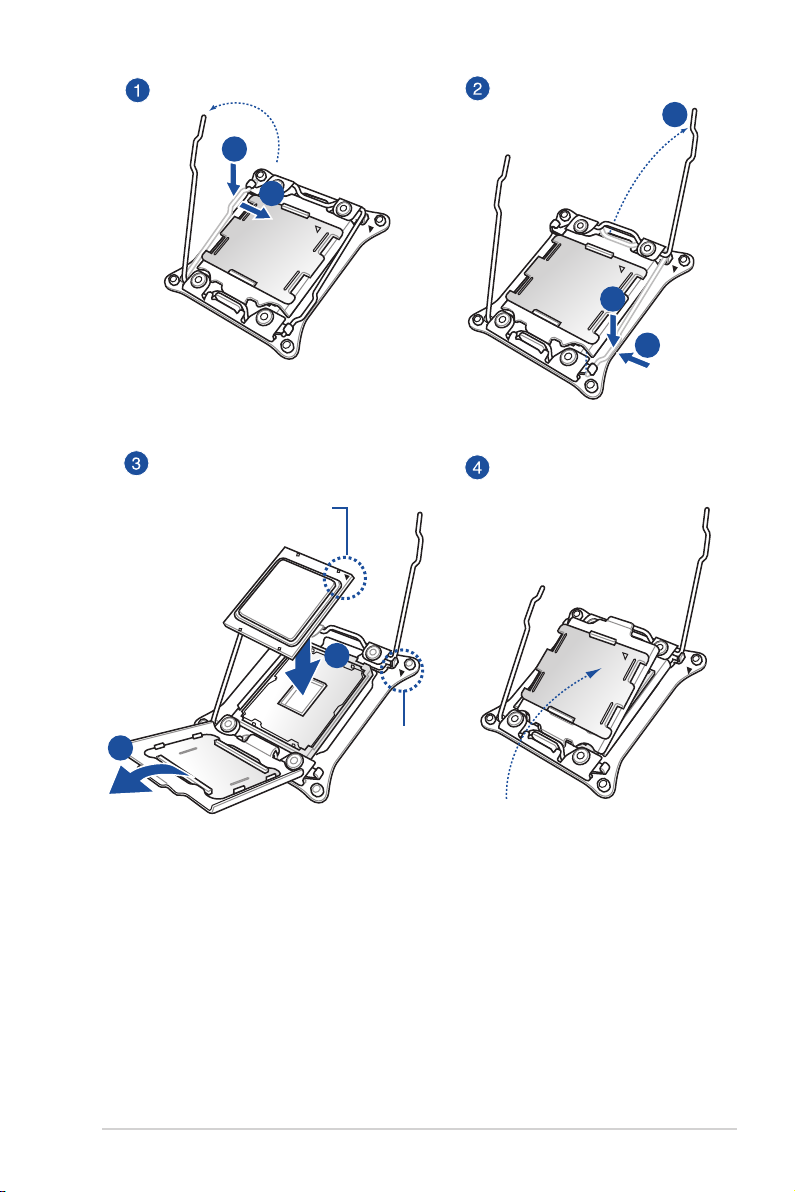
C
A
B
A
B
金色三角
形標示
B
A
金色三角
形標示
華碩 WS880T 使用手冊
2-5
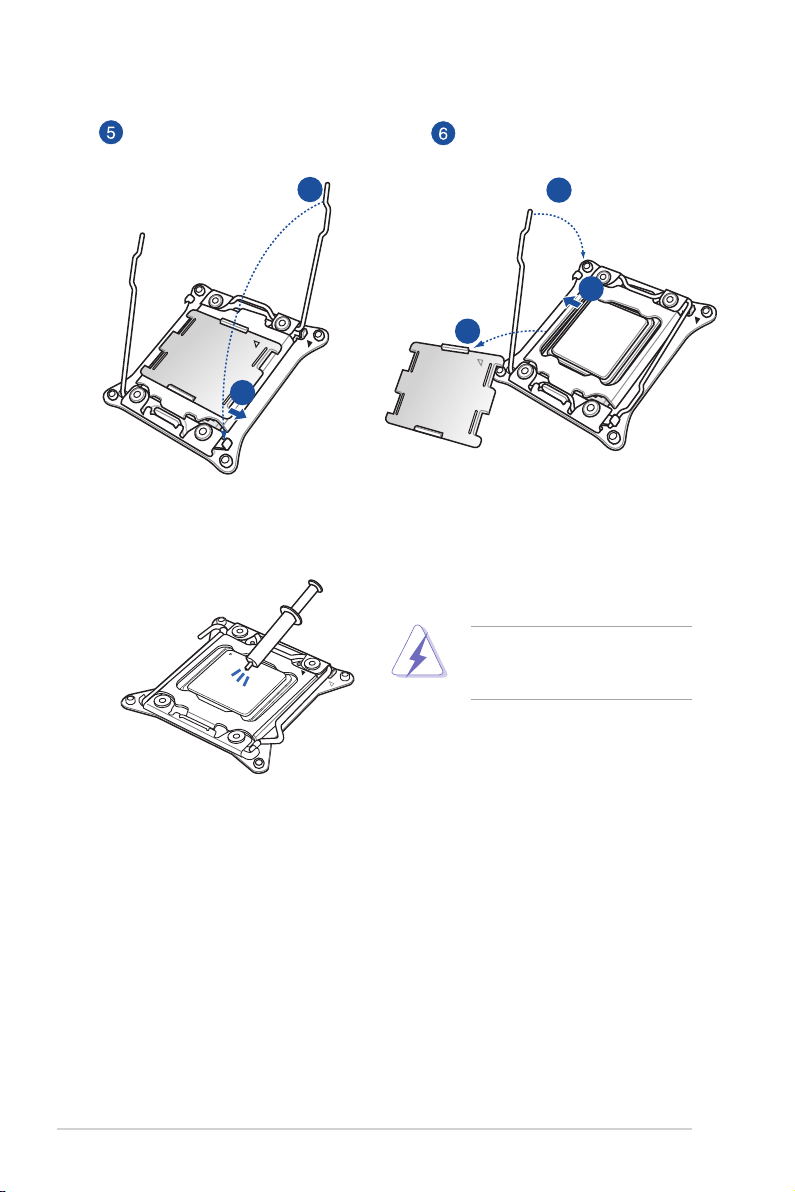
A
A
B
C
B
在安裝散熱片與風扇之前若有
需要,請先將處理器與散熱片
塗上散熱膏。
2-6
第二章:硬體安裝
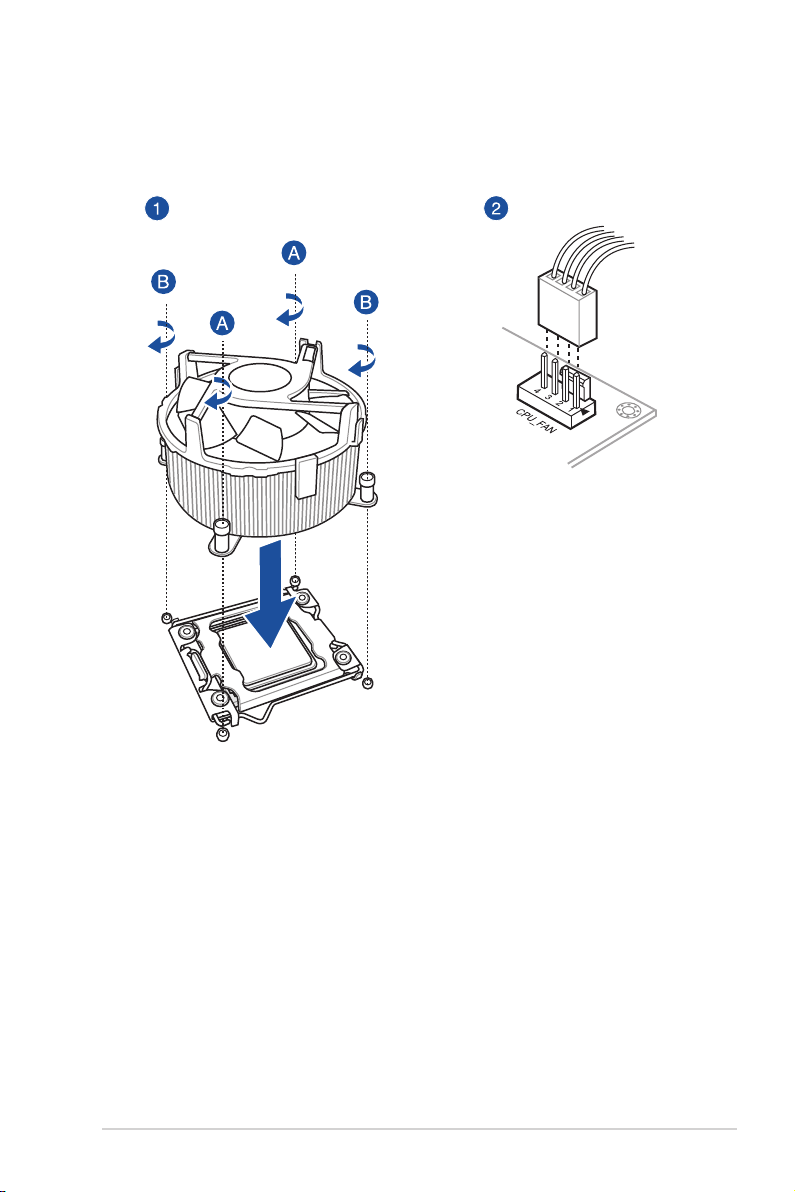
2.3 安裝 CPU 散熱片和風扇
請依照下面步驟安裝處理器的散熱片和風扇:
華碩 WS880T 使用手冊
2-7
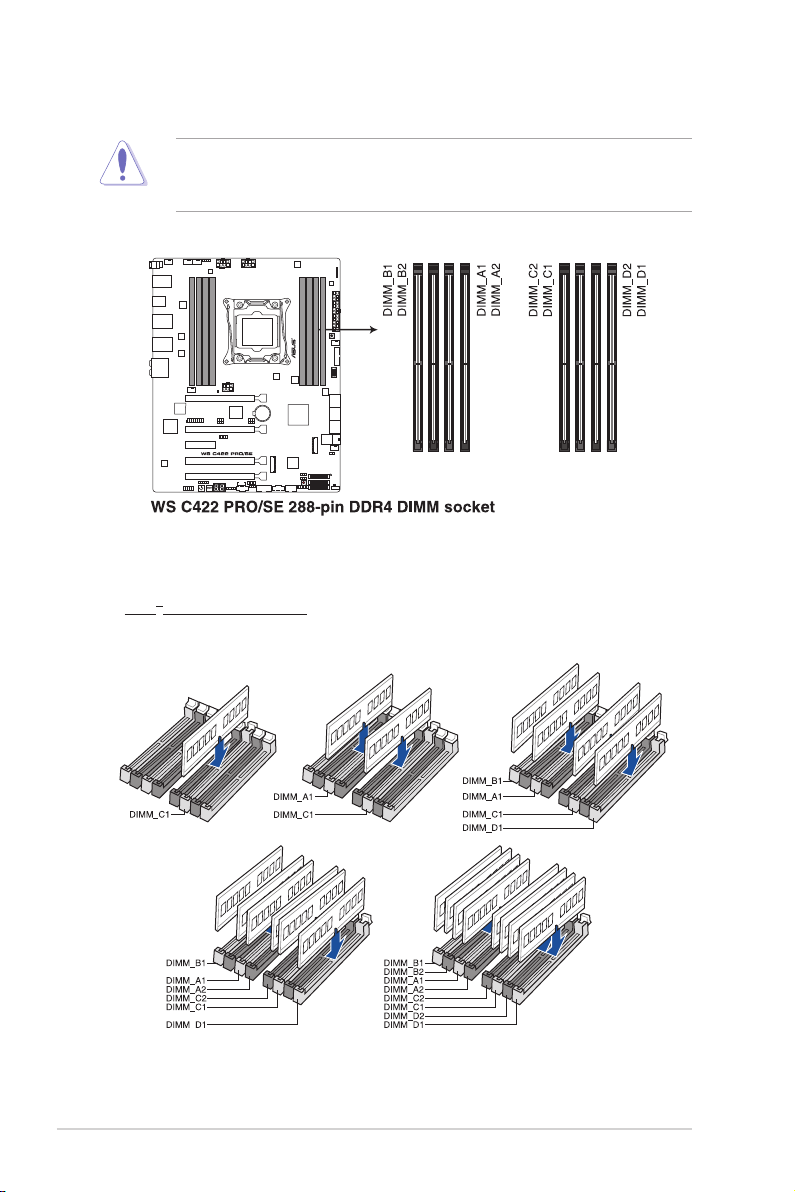
2.4 系統記憶體
本主機板配置有 8 個 DDR4 DIMM(Double Data Rate 4)記憶體模組插槽。
DDR4 記憶體模組擁有與 DDR3、DDR2 或 DDR 記憶體模組相同的外觀,
但是 D D R4 記憶體插槽的缺口與 D D R3、DDR2 或 D DR 記憶體插槽不
同,以防止插入錯誤的記憶體模組。
記憶體建議設定
Intel® Xeon-W 系列處理器
2-8
第二章:硬體安裝
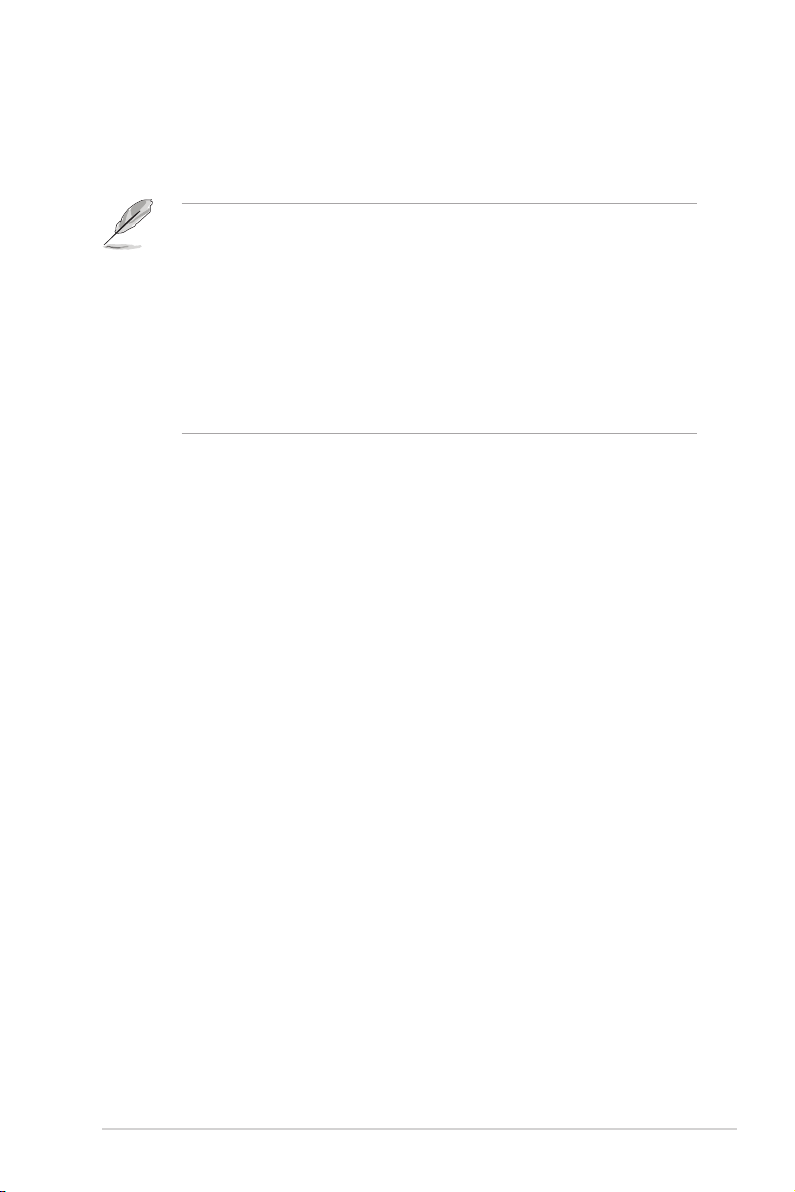
記憶體設定
您可以任意選擇使用 4GB、8GB、16GB、32GB 與 64GB RDIMM 或 32GB、64GB
與 128GB 之 LRDIMM 記憶體模組安裝至記憶體模組插槽。
‧ 預設的記憶體運作頻率是根據其 SPD(Serial Presence Detect)。在
預設狀態下,某些記憶體在超頻時的運作頻率可能會較供應商所標示
的數值為低。
‧ 在全負載(8 D I M M)或超頻設定下,記憶體模組可能需要更佳的冷
卻系統以維持運作的穩定。
‧ 請安裝相同 CAS Latency 的記憶體模組。為求最佳相容性,建議您安
裝同廠牌、相同資料碼(D/C)版本的記憶體模組。請先與供應商確
認並購買正確的記憶體模組。
‧ 請造訪華碩網站(t w.a sus.co m)查詢最新記憶體供應商列表
(QVL)。
華碩 WS880T 使用手冊
2-9
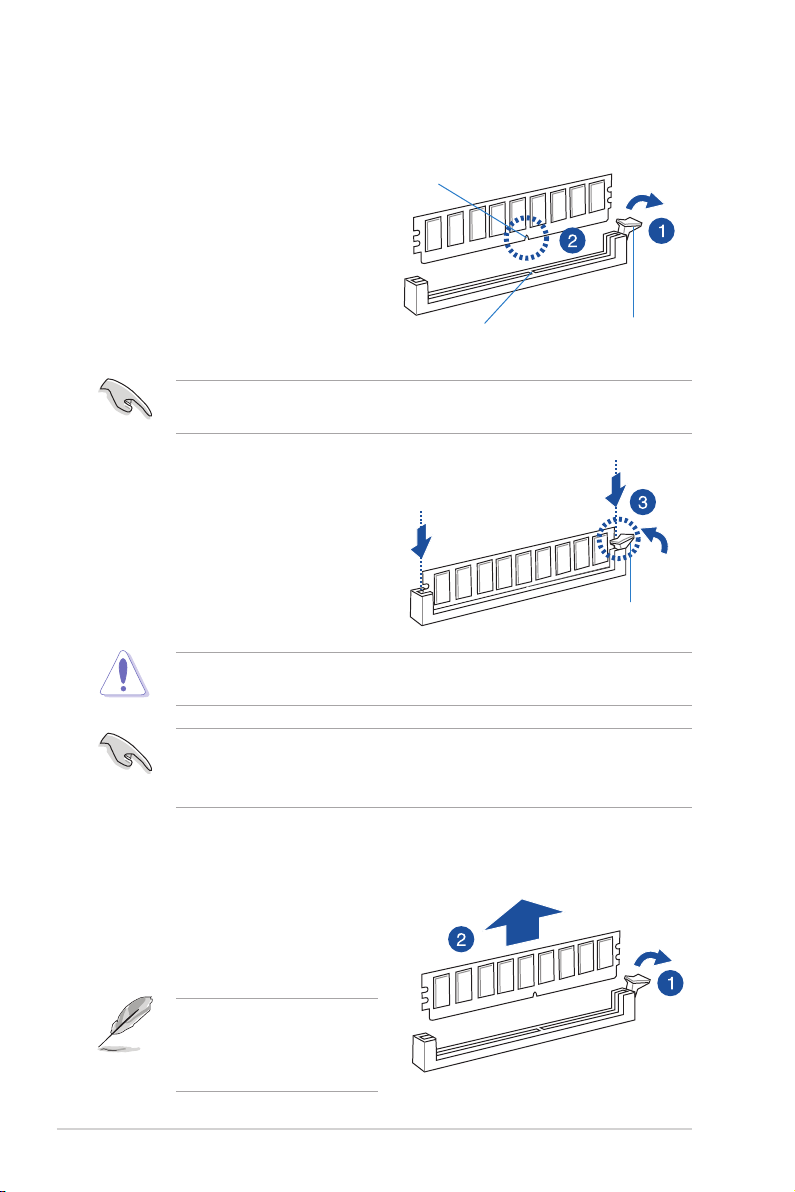
2.4.1 安裝記憶體模組
請依照下面步驟安裝記憶體模組:
1. 先將記憶體模組插槽固定卡榫扳
開。
2. 將記憶體模組的金手指對齊記憶
體模組插槽的溝槽,並且在方向
上要注意金手指的缺口要對準插
槽的凸起點。
記憶體模組缺口
記憶體插槽上的凹槽為設計僅一個方向供記憶體模組插入,請在裝入
前,確定記憶體模組與記憶體插槽上的安裝方向是契合的。
3. 將記憶體模組插入插槽中,若無錯
誤,插槽的卡榫會因記憶體模組置
入而自動扣到記憶體模組的凹孔
中。
請將記憶體模組缺口對準插槽的凸起點並垂直插入,以免造成記憶體模
組缺口損壞。
‧ 安裝二支或更多記憶體模組時,請參考主機板產品內附使用手冊上的
相關說明。
‧ 請參閱華碩官網上關於合格記憶體廠商供應列表(QVL)的說明。
取出記憶體模組
請依照以下步驟取出記憶體模組:
1. 壓下記憶體模組插槽的固定卡榫以
鬆開記憶體模組。
插槽凸起點
往外扳開記憶體模
組插槽的卡榫
卡榫扣入
2. 再將記憶體模組由插槽中取出。
在壓下固定卡榫取出記憶體
模組的同時,您可用手指頭
輕輕地扶住記憶體模組,以
免跳出而損及記憶體模組。
2-10
第二章:硬體安裝
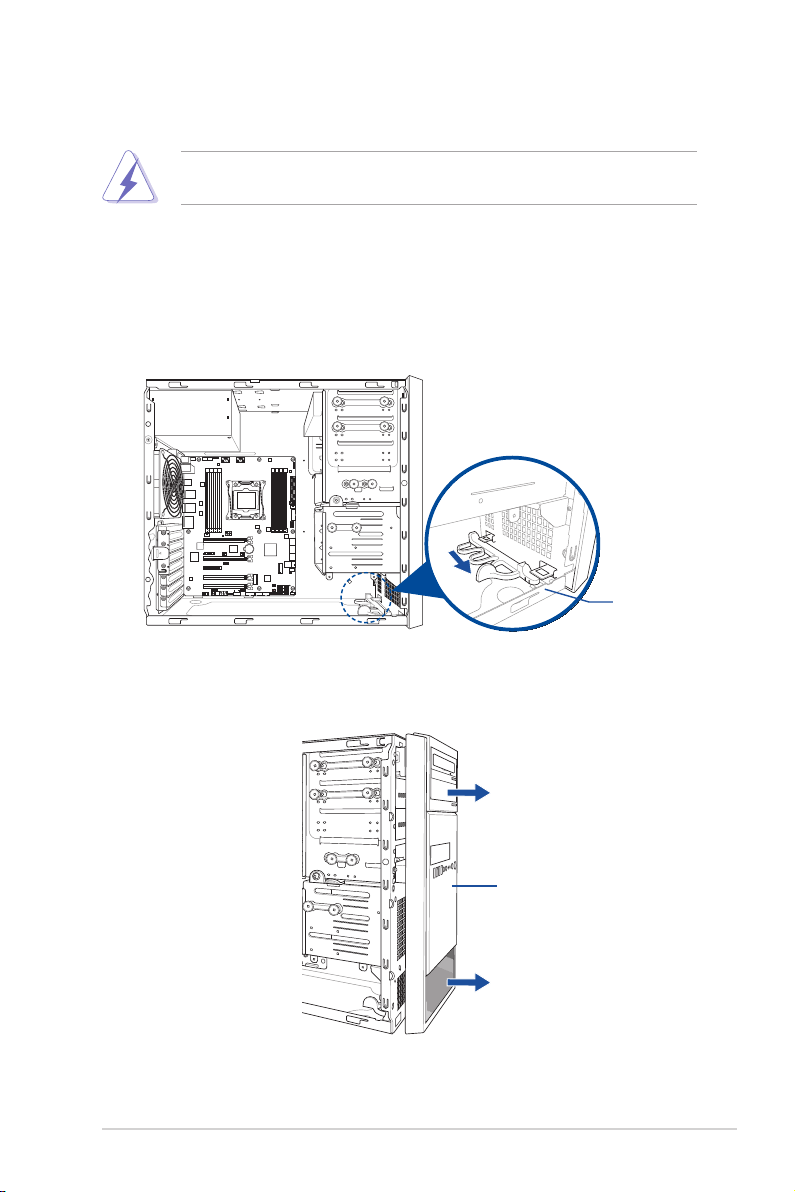
2.5 前面板的組裝
在您開始安裝 5.25 吋裝置前,您必須先移除前面板(包含了前面板及保護蓋)。
當您安裝或移除任何擴充卡前,請確認先將電腦的電源拔除。如此可免
除任何因電器殘留於電腦中,而發生相關硬體損毀的意外狀況。
2.5.1 移除前面板組件
請依照以下說明,來移除前面板組件:
1. 找到機殼前面板上的固定扣,以鬆開前面板組件。
RESET
2. 然後將機殼前面板朝箭頭方向拉,以鬆開前面板組件。
固定扣
前面板組件
華碩 WS880T 使用手冊
2-11
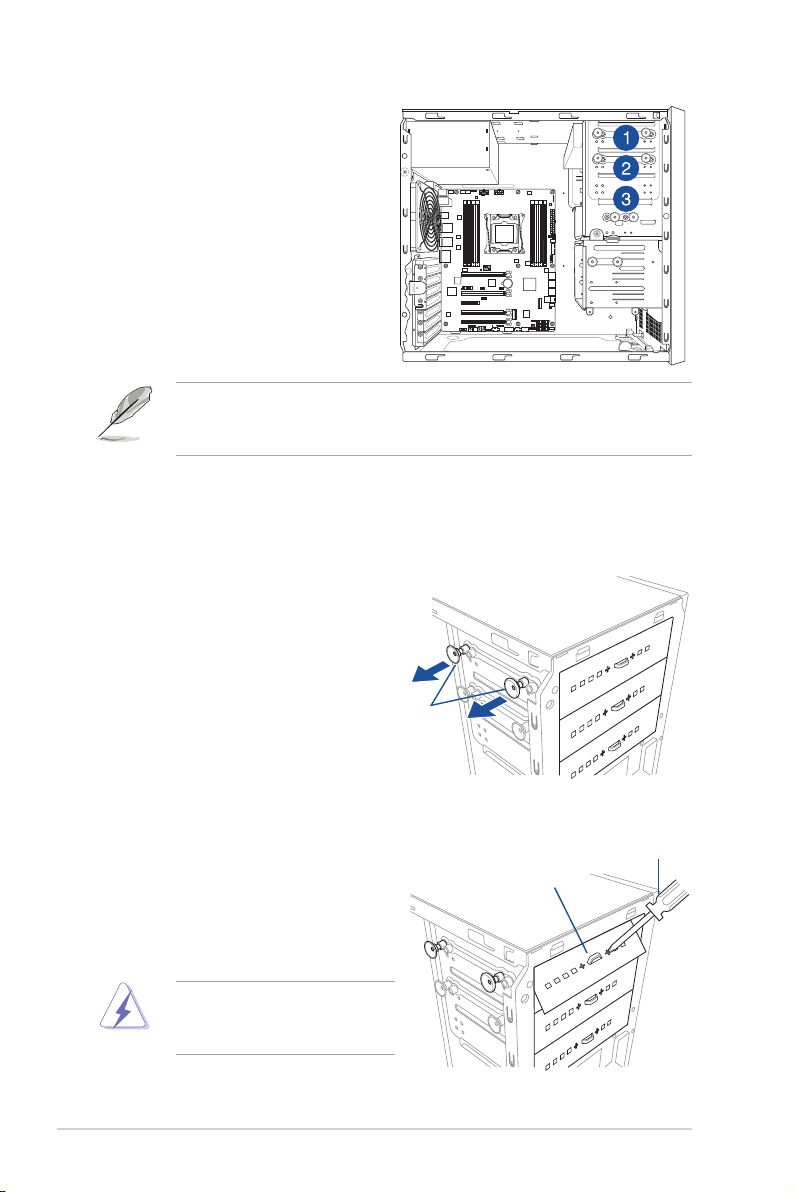
2.6 5.25 吋裝置
本系統具備三個 5.25 吋裝置插槽,位
於前面板上方。
若您的系統上已有光碟機,則會裝在如上圖標示 1 的位置。而 2 及 3 則
為預留的插槽,可以裝入 5.25 吋裝置或 5.25 吋轉 3.5 之轉接盒,以供
安裝 3.5 吋的裝置使用。
安裝 5.25 吋裝置
請依照以下方式安裝 5.25 吋裝置:
1. 請依照前面 移除前面板組件 的說明,
將前面板移除。
2. 再依箭頭方向所示,將擴充槽固定扣
朝左拉開。
RESET
3. 卸除欲裝入 5.25 吋插槽前的金屬片擋
板。如右圖所示,使用螺絲起子,插
入金屬片擋板中,上下搖晃螺絲起子
讓金屬片鬆脫,並取下此金屬片。
請小心取下金屬片,可使用如
螺絲起子這樣的工具來輔助卸
除,以避免傷到手。
2-12
第二章:硬體安裝
擴充槽
固定扣
螺絲起子
金屬片擋板

4. 然後置入 5.25 吋裝置。
5. 將固定扣往右推,直到聽到一聲固
定的聲響,確定將裝置固定在定位
上。
擴充槽
固定扣
6. 接著連接 SATA 排線至裝置後方的 SATA
插槽。
7. 再將 SATA 電源線,連接至裝置上面的
電源插座。
8. 然後依照前面的步驟,將機殼前面板裝回
至定位。
SATA 排線SATA 電源線
華碩 WS880T 使用手冊
2-13
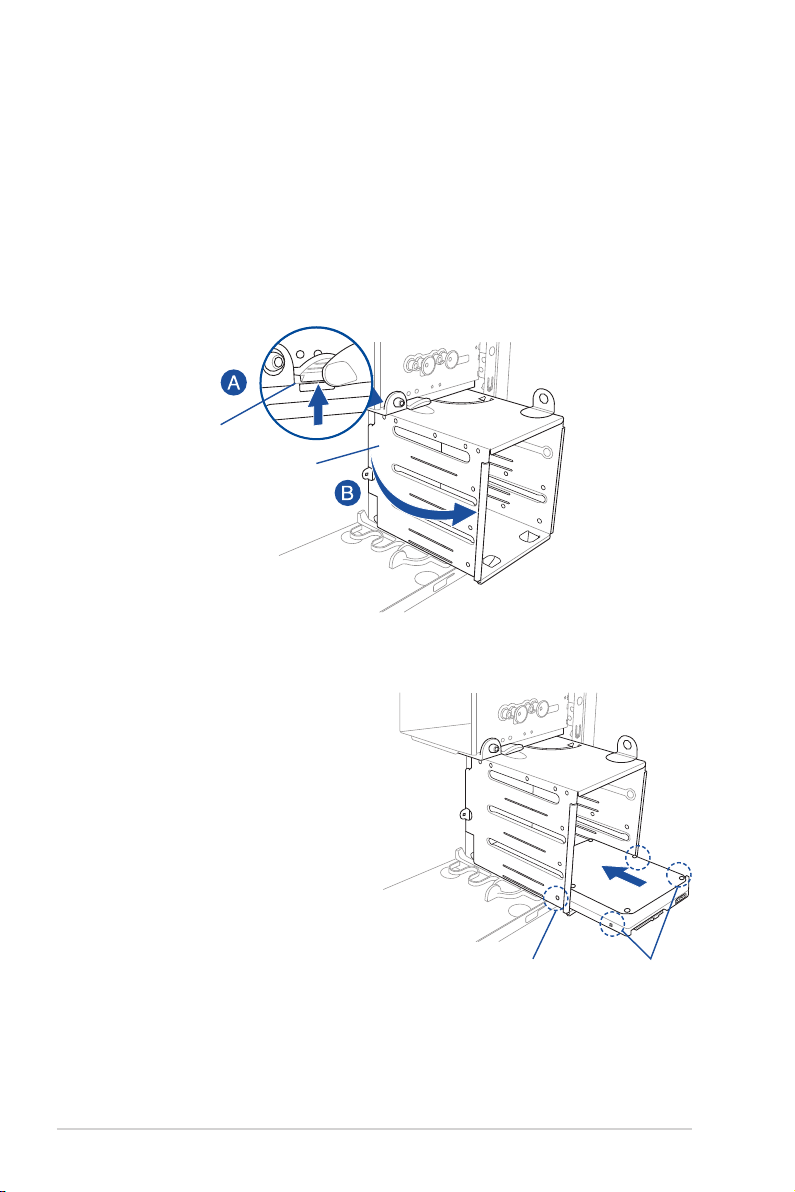
2.7 安裝硬碟機
本系統支援三(3)個 Serial ATA 硬碟機,可裝入機殼內的硬碟擴充槽,並在此擴
充槽下方提供 1 個 2.5 吋硬碟/ SSD 硬碟擴充槽,讓您擴充使用。
安裝 3.5 吋硬碟機
請依照以下步驟,安裝硬 3.5 吋 Serial ATA 硬碟機:
1. 請依照前面 移除前面板組件 的說明,將前面板移除。
2. 取出欲安裝的 3.5 吋硬碟機,以及所附的螺絲。
3. 找到硬碟擴充槽固定扣,並下壓(A),然後朝(B)箭頭方向旋轉直到卡到定位
上。
硬碟擴充槽固定扣
硬碟擴充槽
4. 將硬碟置入擴充槽,直到硬碟機上面
的螺絲孔位對準擴充槽上的螺絲安裝
孔位。
2-14
第二章:硬體安裝
螺絲孔位(擴充槽上面)
螺絲孔位(硬
碟機上面)

5. 使用螺絲將 3.5 吋硬碟機鎖上硬碟擴
充槽。
6. 然後將擴充槽朝箭頭方向旋轉,裝回
至定位。
7. 連接 S ATA 排線與 SATA 電源線至
3.5 吋硬碟機後方。
華碩 WS880T 使用手冊
2-15
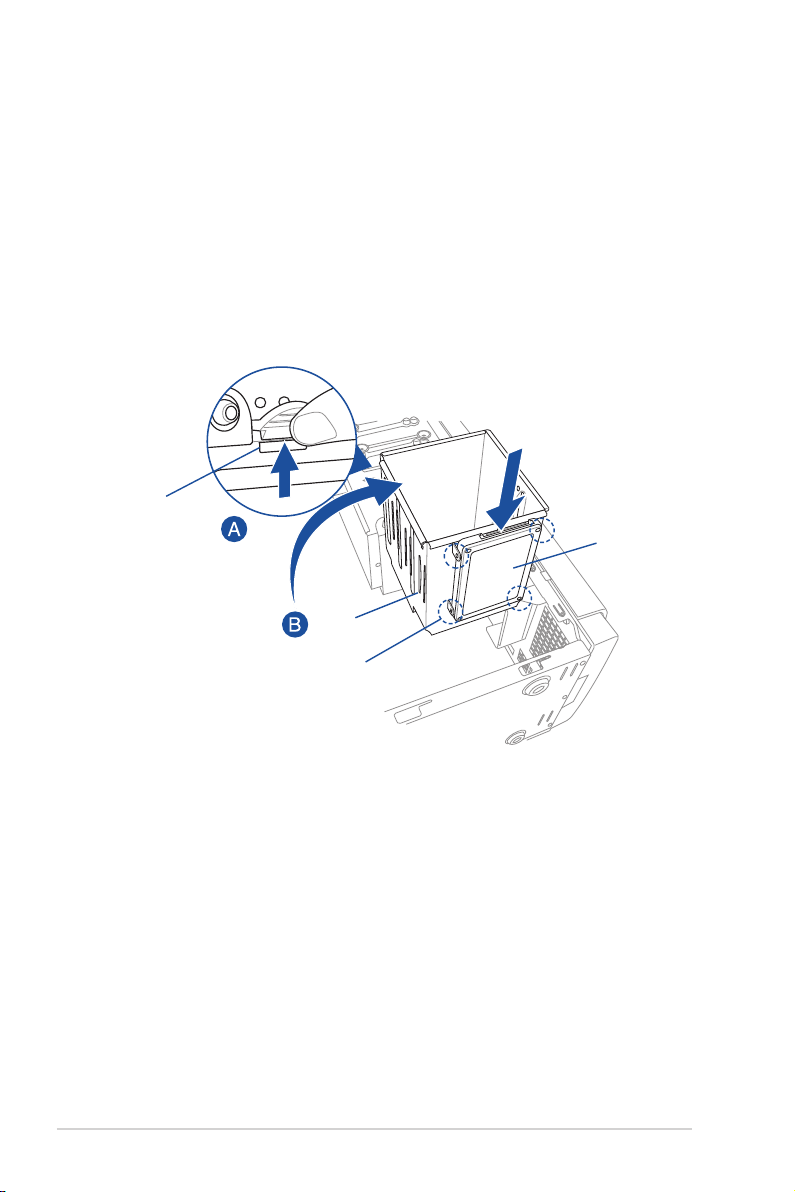
安裝 2.5 吋硬碟機 / SSD
請依照以下步驟,安裝 2.5 吋硬碟機 / SSD:
1. 請依照前面 移除前面板組件 的說明,將前面板移除。
2. 取出欲安裝的 2.5 吋硬碟機 / SSD,以及所附的螺絲。
3. 如圖所示,請將系統機殼平躺在桌面上。
4. 找到硬碟擴充槽固定扣,並下壓(A),然後朝(B)箭頭方向旋轉直到卡到定位
上。
5. 將 2.5 吋硬碟 / SSD 置入位於擴充槽下方的安裝處,如下圖所示,並對準此擴充
槽上的螺絲安裝孔位。
硬碟擴充槽
固定扣
硬碟擴充槽
對準螺絲安裝孔位
2.5 吋硬碟 / SSD
2-16
第二章:硬體安裝
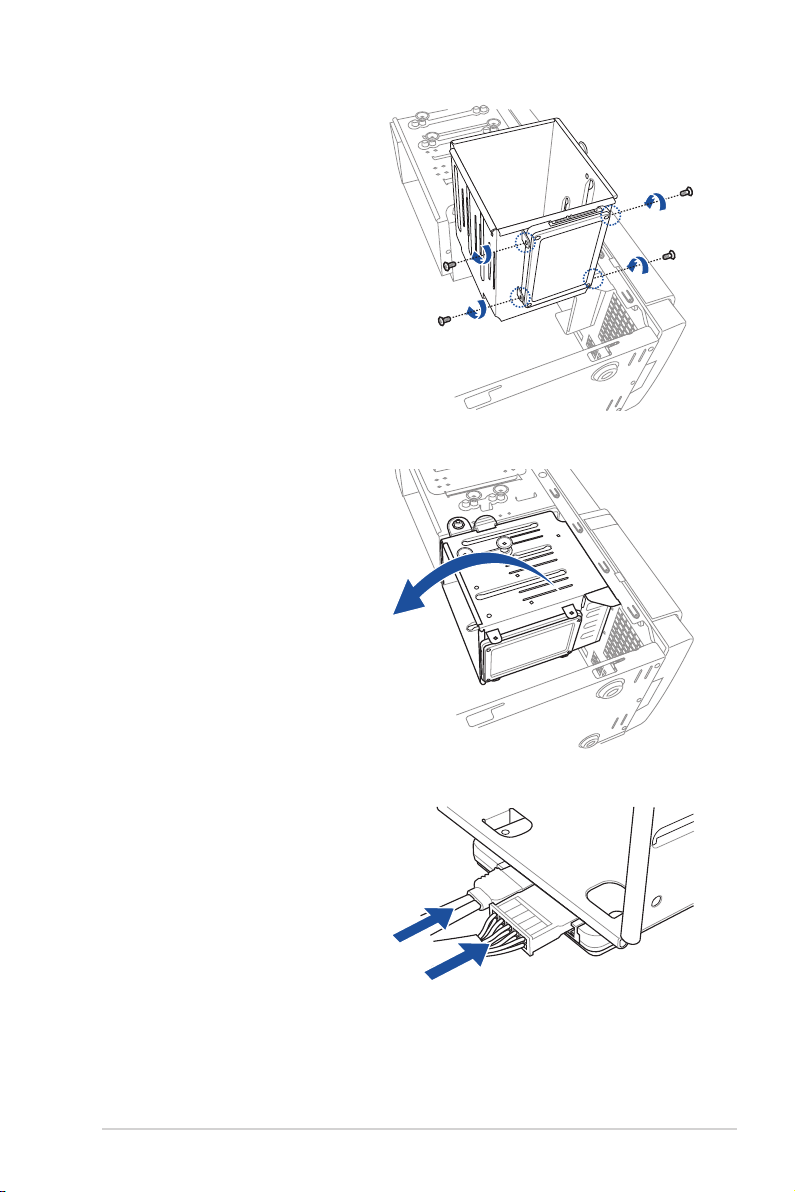
6. 使用螺絲起子,並搭配所附的螺
絲,將 2.5 吋硬碟 / SSD 鎖至定
位。
7. 再將擴充槽如圖的箭頭方向所
示,旋轉回原位。
8. 連接 SATA 排線與 SATA 電源
線至 2.5 吋硬碟機 / SSD後方,
完成安裝。
華碩 WS880T 使用手冊
2-17

2.8 擴充卡
本系統設計了便利的擴充卡快速卡扣,讓您可以更輕鬆且快速地來安裝/移除擴充
卡。
當您安裝或移除任何擴充卡前,請確認先將電腦的電源線拔除。如此,
方可免除任何因電器殘留於電腦中,而發生相關硬體損毀的意外狀況。
插槽編號 插槽說明
1 PCIe 3.0 x16_1 插槽
2 PCIe 3.0 x16_2 插槽
3 PCIe 3.0 x4_1 插槽
4 PCIe 3.0 x16_3 插槽
5 PCIe 3.0 x16_4 插槽(最大 x8 模式)
2-18
第二章:硬體安裝

48-Lane CPUs
PCI Express 3.0 執行模式
VGA / PCIe 設定
PCIe 3.0 x16_1
PCIe 3.0 x16_2 N/A x16 x16
PCIe 3.0 x16_3 N/A N/A x16
PCIe 3.0 x16_4 N/A N/A N/A
‧ 當在執行 CrossFireX™ 或 SLI™ 模式時,建議提供系統充足的電力供
應。
‧ PCIe 3.0 x16_4 插槽不建議在 VGA 卡或 PCIe 卡以 x8 模式以上 執
行時使用。
單一 VGA /
PCIe 卡
x16
(推薦單 VGA 採
用)
兩張 VGA /
PCIe 卡
x16 x16
三張 VGA /
PCIe 卡
華碩 WS880T 使用手冊
2-19

2.8.1 安裝擴充卡
請依照以下步驟,安裝擴充卡:
1. 打開機殼側面板,並將主機平躺於一個穩定的桌面上。
2. 按下 PCI-E 擋板固定扣(A),然後握住邊緣並朝(B)箭頭方向鬆開。
PCI-E 擋板固定扣邊緣
PCI-E 擋板固定扣
3. 移除(A)處的金屬擋板固定片上的螺絲,然後卸除想要安裝擴充卡處的該片金
屬擋板(B)。
螺絲
2-20
第二章:硬體安裝
金屬擋板

4. 將擴充卡上面的金手指對準 PCI-E 插槽
擴充卡
插入。
5. 將 PCI-E 擋板固定扣朝內壓下聽到"喀"的聲響,以確實固定擴充卡。
PCI-E 插槽
6. (可選擇)或是更換成裝上金屬擋板固
定片,並鎖上螺絲固定。
PCI-E 擋板固定扣
華碩 WS880T 使用手冊
2-21
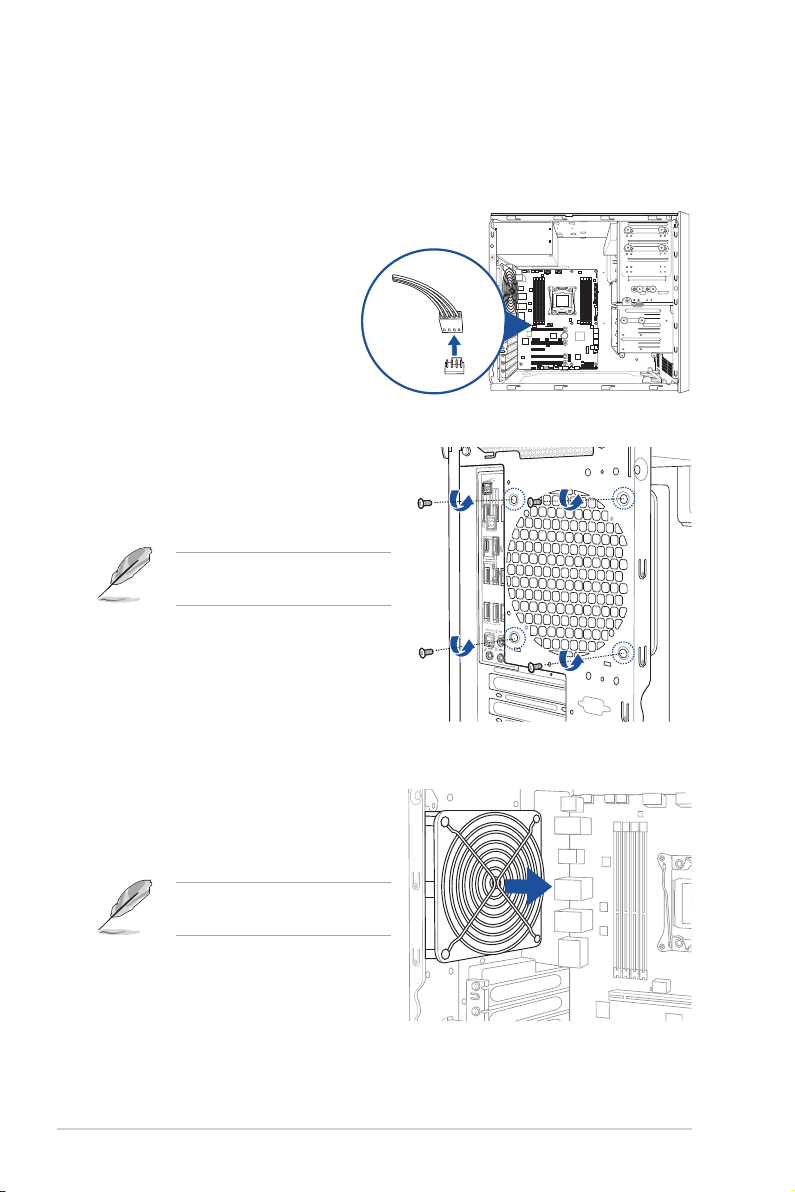
2.9 系統風扇
當系統風扇發生異常時,您可能會需要進行卸除並更換。如有需要,請參考以下說
明來了解如何移除系統風扇。
請依照以下步驟,移除系統風扇:
1. 首先,將安裝在主機板上 RE A R_
FAN1 插座上的風扇電源線拔除。
RESET
2. 接著,使用十字螺絲起子,將機殼後
方鎖住此風扇的四顆螺絲卸除。
在拆除螺絲時,請用另一隻手
握住機殼風扇。
3. 然後將風扇從機殼中小心地取出,就
可以進行更換。
若要裝回風扇,請參考這裡的
步驟進行。
2-22
第二章:硬體安裝
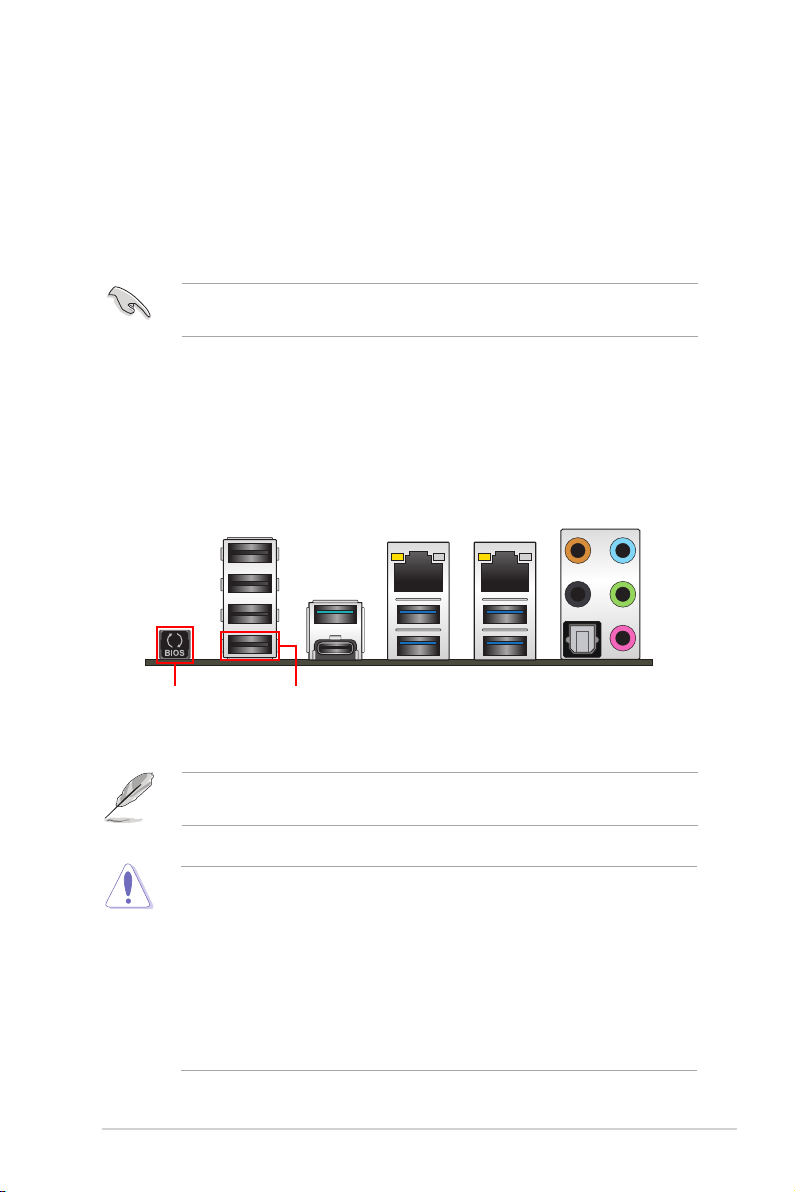
2.10 BIOS 更新應用程式
USB BIOS FlashBack™ 提供最簡單更新 BIOS 的方法。使用者可以輕鬆嘗試使用新
的 BIOS 版本來進行超頻,不需要進入 BIOS 或作業系統,只要插入 USB 儲存裝置然
後按下 BIOS FlashBack™ 按鈕三秒鐘,BIOS 程式就會自動在待機狀態下更新,從此
以後超頻無須再煩惱,並擁有無與倫比的便利性。
使用 USB BIOS FlashBack™
1. 從華碩網站 https://www.asus.com/support/ 下載最新的 BIOS 檔案。
建議您使用 USB 2.0 儲存裝置來儲存最新的 BIOS,可以獲得更好的相容
性與穩定性。
2. 將取得的 BIOS 檔案更名為 WSCSE.CAP。
3. 將 WSCSE.CAP 檔案複製到 USB 可攜式儲存裝置的根目錄底下。
4. 將系統關機並將 USB 儲存裝置插入 USB BIOS FlashBack™ 連接埠。
5. 按下主機板上的 BIOS FlashBack™ 按鈕約三秒鐘直到 FlashBack™ 指示燈閃爍三
次,表示 BIOS FlashBack™ 功能已經啟動。
BIOS FlashBack™ 按鈕
6. 當指示燈停止閃爍時,即表示更新已經完成。
若要在 BIOS 設定中使用更多的 BIOS 更新程式,請參考 4.10 更新 BIOS
一節的說明。
‧ 在更新 BIOS 過程中,請勿將外接式儲存裝置、電源拔除,也請勿按
下 CLR_CMOS 按鈕,否則更新過程將會被中斷。若是發生更新中斷
的狀況,請依照上述步驟重新進行更新直至更新完成為止。
‧ 若燈號閃爍超過五秒鐘,並轉變為持續亮著,表示 BIOS FlashBack™
動作沒有正確被執行,可能造成的原因有二,分別為:1. 外接式儲存
裝置安裝不正確;2. 不正確的檔案名稱或不相容的檔案格式。若是如
此,請重新啟動系統來關閉燈號。
‧ 更新 BIOS 可能會有風險,若是在更新過程中發生 BIOS 程式毀損導
致系統無法重新開機時,請與當地的客服中心連絡尋求協助。
USB BIOS FlashBack™ 連接埠
華碩 WS880T 使用手冊
2-23

2.11 主機板後側與音效連接埠
2.11.1 後側面板連接埠
後側面板連接埠
1. USB BIOS FlashBack™ 按鈕 6. USB 3.1 Gen 2 Type-C™ 連接埠 EC1
2. USB 2.0 連接埠 9-12(下方連接埠
支援 USB BIOS 按鈕)
3. USB 3.1 Gen 2 Type-A 連接埠 E2 8. USB 3.1 Gen 1 連接埠 34
4. Intel® LAN 網路埠(LAN2)* 9. 光纖 S/PDIF 輸出埠
5. Intel® 網路埠(LAN1)* 10. 音效輸入/輸出埠**
* 與 **:請參考下頁表格中網路連接埠指示燈與音效連接埠的定義。
7. USB 3.1 Gen 1 連接埠 56
2-24
第二章:硬體安裝
‧ USB 3.1 Gen 1 與 USB 3.1 Gen 2 裝置僅可以當成資料儲存使用。
‧ 強烈建議您連接 USB 3.1 Gen 1 裝置至 USB 3.1 Gen 1 與 USB 3.1
Gen 2 連接埠,讓 USB 3.1 裝置可以獲得較佳的傳輸效能。

* 網路指示燈之燈號說明
Activity 連線指示燈 Speed 指示燈
狀態 說明 狀態 說明
關閉 沒有連線 關閉 連線速度 10 Mbps
ACT/LINK
指示燈
橘色燈號 已連線 橘色燈號 連線速度 100 Mbps
橘色燈號
(閃爍)
橘色燈號(閃爍
然後持續亮著)
資料傳輸中 綠色燈號 連線速度 1 Gbps
網路連接埠
準備從 S5 模
式中喚醒系統
您可以在 BIOS 程式中關閉網路控制器。由於硬體的設計,當設定為關閉
時,LAN1 網路連接埠的 ACT/LINK 指示燈與 SPEED 指示燈可能會繼續
閃爍。
** 2、4、6 或 8 聲道音效設定
接頭 耳機/ 2 聲道 4 聲道 6 聲道 8 聲道
淺藍色 聲音輸入端 聲音輸入端 聲音輸入端 側置喇叭輸出
草綠色 聲音輸出端 前置喇叭輸出 前置喇叭輸出 前置喇叭輸出
粉紅掃 麥克風輸入 麥克風輸入 麥克風輸入 麥克風輸入
橘色 – –
中央聲道/重低音
喇叭輸出
黑色 – 後置喇叭輸出 後置喇叭輸出 後置喇叭輸出
中央聲道/重低音
喇叭輸出
SPEED
指示燈
華碩 WS880T 使用手冊
2-25

2.11.2 音效輸出/輸入連接圖示說明
音效輸出/輸入連接埠
連接耳機與麥克風
連接立體聲喇叭
橘色
黑色
淺藍色
草綠色
粉紅色
2-26
第二章:硬體安裝

連接 2 聲道喇叭
連接 4 聲道喇叭
連接 6 聲道喇叭
華碩 WS880T 使用手冊
2-27

連接 8 聲道喇叭
2-28
第二章:硬體安裝

第三章:
主機板資訊
在本章中要告訴您在安裝系統元件時所必須完成的主機
板安裝程序。詳細內容有:頻率開關設定、跳線選擇區設
定以及主機板的各種裝置接頭。
3
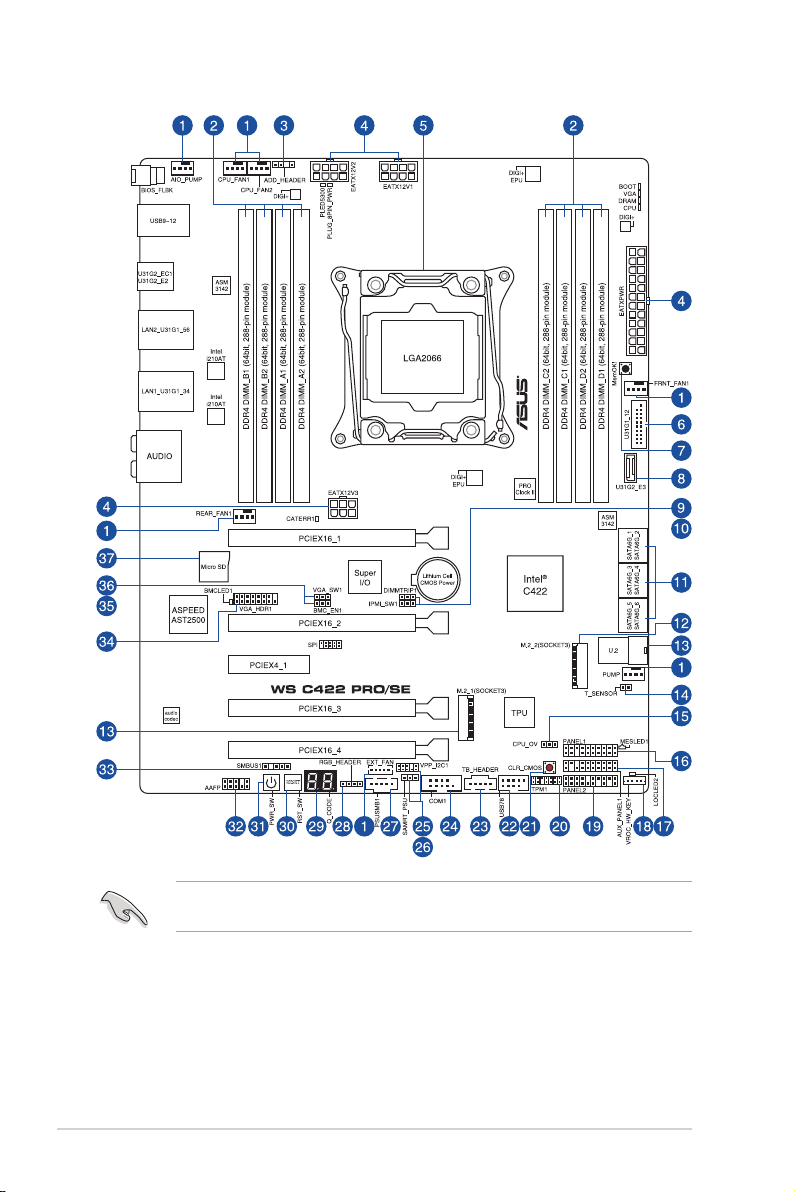
3.1 主機板構造圖
3-2
第三章:主機板資訊
關於面板連接插座與內部連接插座的相關資訊,請參考 3.5 內部連接埠
與 2.11.1 後側面板連接埠 一節中的說明。

主機板的各項元件
連接插槽/開關與跳線選擇區/插槽 頁數
1. CPU, AIO pump, front, rear, pump, and extension fan connectors (4-pin
CPU_FAN1-2; 4-pin AIO_PUMP; 4-pin FRNT_FAN1; 4-pin REAR_
FAN1; 4-pin PUMP; 5-pin EXT_FAN)
2. DDR4 DIMM slots 2-8
3. Aura Addressable RGB header (4-pin ADD_HEADER) 3-29
4. ATX power connectors (24-pin EATXPWR; 8-pin EATX12V1; 8-pin
EATX12V2; 6-pin EATX12V3)
5. LGA2066 CPU socket 2-4
6. USB 3.1 Gen 1 connector (20-1 pin U31G1_12) 3-15
7. MemOK! button 3-5
8. USB 3.1 Gen 2 front panel connector (U31G2_E3) 3-14
9. DDR4 thermal event setting (3-pin DIMMTRIP1) 3-7
10. IPMI SW setting (3-pin IPMI_SW1) 3-9
11. Intel® Serial ATA 6 Gb/s connectors (7-pin SATA6G_12; SATA
6G_34;SATA 6G_56)
12. M.2 sockets (M.2_1(Socket 3); M.2_2(Socket 3)) 3-26
13. U.2 connector (U.2) 3-25
14. Thermal sensor connector (2-pin T_SENSOR) 3-27
15. CPU Over Voltage jumper (3-pin CPU_OV) 3-7
16. System panel connector (20-1 pin PANEL1) 3-19
17. Auxiliary panel connector (20-2 pin AUX_PANEL1) 3-21
18. VROC_KEY connector (4-pin VROC_HW_KEY) 3-17
19. System panel connector (20-3 pin PANEL2) 3-20
20. TPM connector (14-1 pin TPM) 3-16
21. Clear CMOS button (CLR_CMOS) 3-6
22. USB 2.0 connector (10-1 pin USB78) 3-16
23. Thunderbolt header (5-pin TB_HEADER) 3-25
24. Serial port connector (10-1 pin COM1) 3-23
25. VPP_I2C1 connector (10-1 pin VPP_I2C1) 3-24
26. PMBus 1.2 PSU select jumper (3-pin SMART_PSU1) 3-8
27. Power Supply SMBus connector (5-pin PSUSMB1) 3-23
28. Aura RGB header (4-pin RGB_HEADER) 3-28
29. Q-Code LED 3-12
30. Reset button 3-4
31. Power-on button 3-4
32. Front panel audio connector (10-1 pin AAFP) 3-14
33. System Management Bus (SMBUS) connector (5-1 pin SMBUS1) 3-24
34. VGA connector (16-1 pin VGA_HDR1) 3-17
35. Baseboard Management Controller setting (3-pin BMC_EN1) 3-9
36. VGA controller setting (3-pin VGA_SW1) 3-8
37. MicroSD card slot (Micro SD) 3-27
3-18
3-22
3-13
華碩 WS880T 使用手冊
3-3
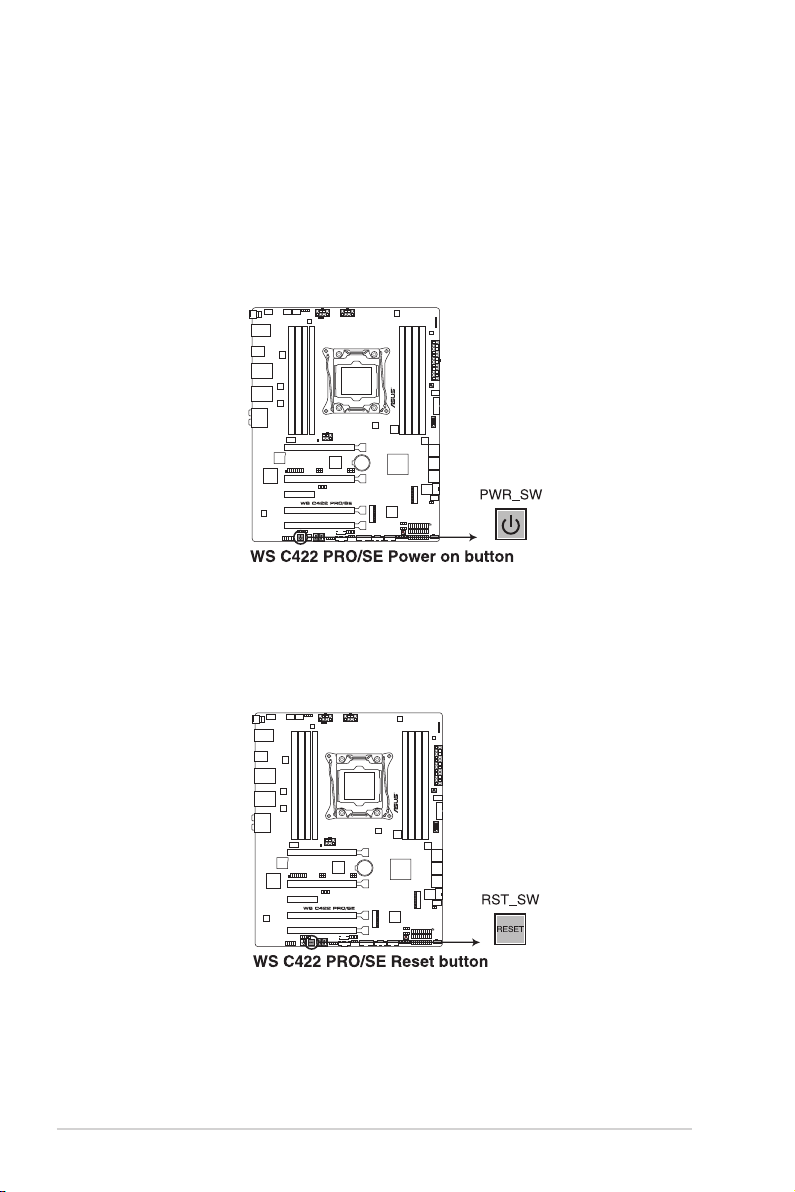
3.2 主機板上的內建開關
當您想要針對未安裝在機殼的裸板或是開放機殼的系統作效能調校時,主機板上內
建的開關按鈕與重置按鈕可以方便您迅速地開關機或是重置系統。這個專為超頻者及
專業玩家的設計,可以方便且不間斷地進行調教,並讓效能有效的提升。
1. 啟動按鈕(PWR_SW)
本主機板擁有啟動按鈕,讓您可以喚醒系統或開機,並以亮燈顯示系統已接上電源
為開機狀態,並提醒您在主機板移除或插入任何元件之前要先關機。下圖顯示開關在
主機板上的位置。
2. 重置(RESET)按鈕(RST_SW)
按下重置按鈕以重新啟動系統。
3-4
第三章:主機板資訊

3. MemOK! 按鈕
在主機板上安裝不相容的記憶體模組可能會導致開機失敗,而且在系統記憶體開關
旁的 DRAM_LED 指示燈也會一直亮著。按一下 MemOK! 開關,DRAM_LED 指示燈會
開始閃爍自動進行記憶體調整直到成功開機。
‧ 請參考 3.4 內建指示燈 來找到 DRAM_LED 更精確的位置。
‧ 當 DRAM_LED 指示燈在記憶體沒有正確安裝時也會亮起時,在使用
MemOK! 功能前,請先關閉系統並重新安裝記憶體。
‧ MemOK! 開關在 Windows® 作業系統下無法使用。
‧ 在調整過程中,系統會載入與測試故障安全防護記憶體設定。系統進
行一項故障安全防護設定測試約需要 30 秒的時間,若是測試失敗,
系統會重新開機並測試下一個項目。DR A M_L ED 指示燈閃爍的速度
增加表示正在執行不同的測試階段。
‧ 由於記憶體調整需求,系統將於每一組設定值測試時重新開機。在經
過整個調整過程後,若安裝的記憶體仍然無法開機,DR A M_L ED 指
示燈會持續亮著,請參考並替換使用手冊或華碩網站(tw.asus.com)
上由合格供應商(QVL)所提供的記憶體。
‧ 在調整過程中,若是您將電腦關機並更換記憶體,在啟動電腦後,系
統會繼續進行記憶體調整。若要停止記憶體調整,將電腦關機然後將
電源線拔除大約 5~10 秒即可。
‧ 若系統因 BIOS 超頻而無法開機,按一下 MemOK! 開關來啟動電腦並
載入預設的 BIOS 設定。在開機自我測試過程中會出現一個訊息提醒
您 BIOS 已經恢復至預設值。
‧ 在使用 MemOK! 功能後,建議您到華碩網站(tw.asus.com)下載最新
版本的 BIOS 程式。
華碩 WS880T 使用手冊
3-5

4. CMOS 配置資料清除按鈕(CLR_CMOS)
只有在系統因超頻而當機時按下本按鈕來清除 BIOS 設定資訊。
3-6
第三章:主機板資訊

3.3 跳線選擇區
1. 處理器超頻電壓跳線設定(3-pin CPU_OV)
這個跳線帽為提供設定較高的 CPU 電壓以靈活進行系統超頻,並依照所安裝的
CPU 類型而定。如為了獲得更多的 CPU 電壓設定,請將跳線帽安裝在 [2-3] 短路;
若要回到預設值狀態,請將跳線帽安裝在 [1-2] 短路。
2. DDR4 thermal event 設定(3-pin DIMMTRIP1)
本跳線帽提供您啟用(預設)或關閉 DDR4 溫度感應事件針腳。
華碩 WS880T 使用手冊
3-7

3. PMBus 1.2 PSU 選擇跳線設定(3-pin SMART_PSU1)
這個跳線帽允許您選擇 PSU PMBus 版本,設為 [1-2] 短路則供 PMBus 使用;設為
[2-3] 則供其他使用。
4. 顯示晶片控制器設定(3-pin VGA_SW1)
此跳線可讓您開啟或關閉內建的顯示晶片控制器。
3-8
第三章:主機板資訊

5. IPMI SW 設定(3-pin IPMI_SW1)
本跳線帽提供您選擇 GPU 感應器的通訊協定。
6. BMC(Baseboard Management Controller)設定(3-pin BMC_EN1)
本跳線帽提供您啟用(預設)或關閉主機板內建的 BMC 控制器。
華碩 WS880T 使用手冊
3-9
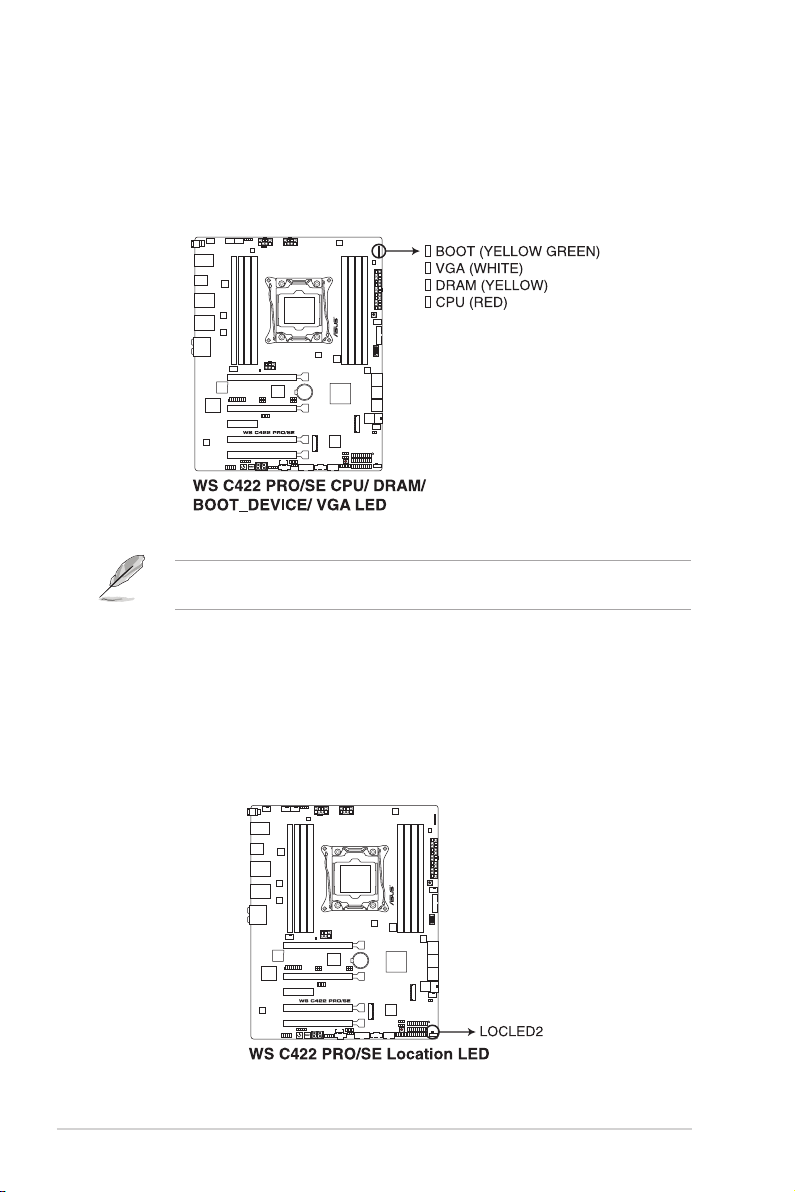
3.4 內建 LED 指示燈
1. Q LED 指示燈(CPU, DRAM, VGA, BOOT)
此指示燈用來在主機板開機自我測試(POS T)過程中依序檢查重要元件,包括處
理器、記憶體、VGA 顯示卡與硬碟,若是出現錯誤,在出現問題裝置旁的指示燈會
持續亮著,直到問題解決才會熄滅。
Q L E D 指示燈以錯誤代碼提示可能的情況,以便進行疑難排解。發生錯
誤原因會依實際情況而異。
2. Location 指示燈(LOCLED2)
當按下前面板上的 Location 按鈕時,這個指示燈會亮燈。這個內建的 LED 指示燈
功能就如同前面板 L o cati o n 指示燈一樣,提供您方便地找到在機殼裡指定的伺服器
模組的位置。
3-10
第三章:主機板資訊

3. 訊息指示燈(MESLED1)
當這個內建的指示燈亮紅燈時,為溫度警告或發生一個 BMC 事件記錄。
4. BMC 指示燈(BMCLED1)
當 BMC 指示燈亮起時,表示 BMC 正常工作。
華碩 WS880T 使用手冊
3-11

5. Q-Code 指示燈
Q-Code 指示燈設計為 2 位元顯示,用來得知系統狀態。請參考下方 Q-Code 列表
來獲得更詳細的資訊。
‧ Q-Code 指示燈以錯誤代碼提示可能的情況,以便進行疑難排解。發
生錯誤原因會依實際情況而異。
‧ 詳細內容請參考 附錄 的Q-Code 表格。
3-12
第三章:主機板資訊

3.5 內部連接埠
1. Intel® Serial A TA 6 Gb/s 連接插槽(7-pin SATA6G_12; SATA 6G_34;S AT A
6G_56)
這些插槽可以支援使用 Serial ATA 6 Gb/s 排線來連接 Serial ATA 6 Gb/s 硬碟。
若您安裝了 Serial ATA 硬碟,您可以透過 Intel® Rapid Storage 技術,與內建的
Intel® X299 晶片組來建立 RAID 0、RAID 1、RAID 10 與 5 磁碟陣列。
直角接頭端
將 SATA 訊號線上的直角接頭端
(right angle side)連接在 SATA 裝置
上,或是將直角接頭端安裝至主機板
內建的 SATA 連接埠,以避免造成與
較大顯示卡的衝突。
這些插槽的預設值為 [AHCI Mode],若您想要使用這些插槽來建構 Serial
ATA RAID 功能,請將 BIOS 程式中的 SATA Mode 項目設定為 [Intel
RST Premium (RAID)]。
華碩 WS880T 使用手冊
3-13

2. 前面板音效連接排針(10-1 pin AAFP)
這組音效外接排針供您連接到前面板的音效排線,除了讓您可以輕鬆地通過主機前
面板來控制音效輸入/輸出等功能,並且支援 AC’97 或 HD Audio 音效標準。將前面
板音效輸出/輸入模組的連接排線之一端連接到這個插槽上。
建議您將支援高傳真(high definition)音效的前面板音效模組連接到這
組排針,如此才能獲得高傳真音效的功能。
3. USB 3.1 Gen 2 前端面板連接插槽(U31G2_E3)
這個插槽用來連接 USB 3.1 Gen 2 模組以擴充 USB 3.1 Gen 2 模組。USB 3.1 Gen 2
的資料傳輸速率最高可達 10 Gbps。
3-14
第三章:主機板資訊

4. USB 3.1 Gen 1 連接插槽(20-1 pin U31G1_12)
這個插槽用來連接 USB 3.1 Gen 1 模組,可在前面板或後側連接埠擴充 USB 3.1
Gen 1 模組。當您安裝 USB 3.1 Gen 1 模組,您可以享受 USB 3.0 的益處,包括有更
快的資料傳輸率最高達 5G bps、對可充電的 USB 裝置更快的充電速度、最佳化能源
效率,以及與 USB 2.0 向下相容。
USB 3.1 Gen 1 模組為選購配備,請另行購買。
‧ 若使用 Windows® 7 作業系統,請安裝相關的驅動程式。
‧ 安裝的 USB 3.1 Gen 1 裝置視作業系統設定而運行在 xHCI 或 EHCI
狀態。
華碩 WS880T 使用手冊
3-15
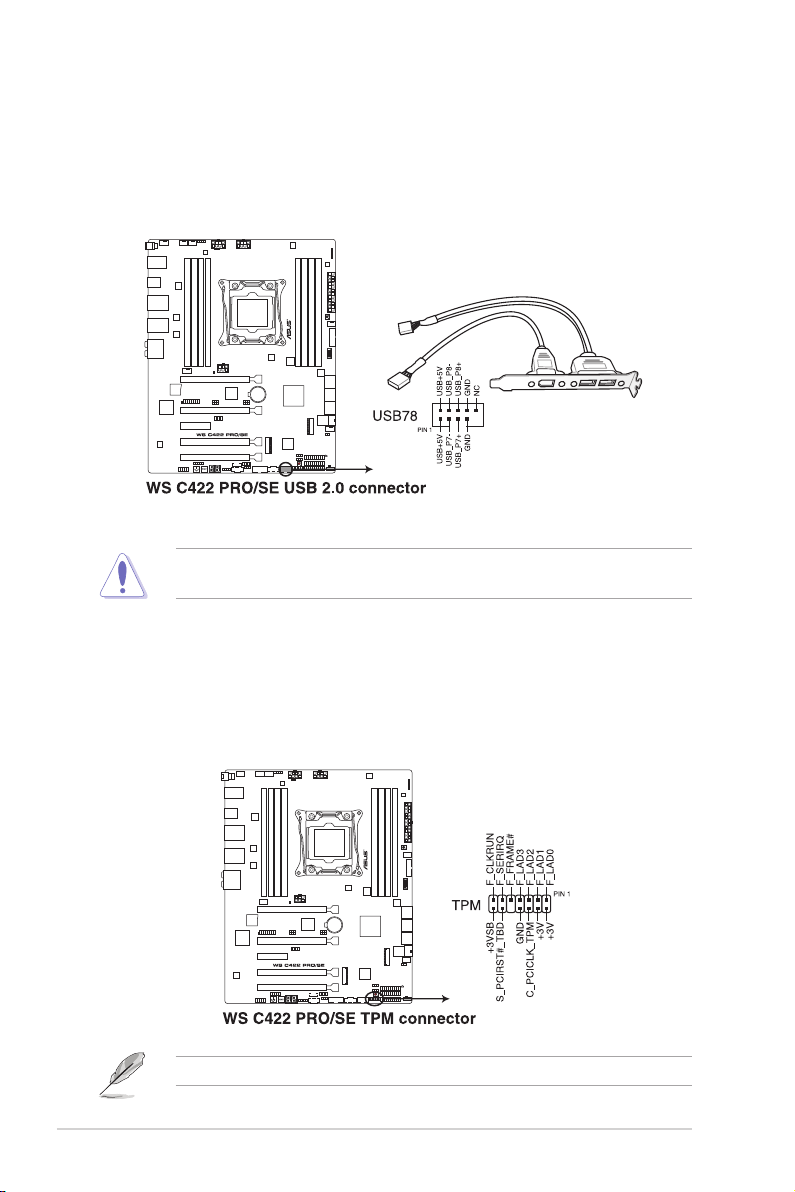
5. USB 2.0 連接插槽(10-1 pin USB78)
這些 USB 擴充套件排線插槽支援 USB 2.0 規格,將 USB 模組排線連接至任何一個
插槽,然後將模組安裝到機殼後側面板中開放的插槽。這些 USB 插槽與 USB 2.0 規
格相容,並支援傳輸速率最高達 480 Mbps。
請勿將 IEEE 1394 排線連接到 USB 插槽上,這麼做的話,可能會導致主
機板的損毀。
6. TPM 插座(14-1 pin TPM)
這個插座支援可信任安全平台模組(TPM)系統,用來安全地儲存金鑰、數位認
證、密碼和資料。可信任安全平台模組(TPM)系統也用來協助加強網路安全,保護
數位身分,以及確保平台的安全性。
3-16
第三章:主機板資訊
TPM 模組為選購配備,請另行購買。

7. VGA 排針(16-pin VGA_HDR1)
這個排針支援 VGA 高動態範圍(High Dynamic-Range)介面。
8. VROC_KEY 接針(4-pin VROC_KEY)
本接針用來連接 KEY 模組以啟用支援 Intel® CPU RSTe 功能。
KEY 模組為選購配備,請另行選購。
華碩 WS880T 使用手冊
3-17

9. 中央處理器風扇電源插槽、中央處理器前側風扇電源插槽、中央處理器後側風扇
電源插槽、水泵、擴充風扇風扇電源插槽(4-pin CPU_FAN1-2; 4-pin AIO_PUMP;
4-pin FRNT_FAN1; 4-pin REAR_FAN1; 4-pin PUMP; 5-pin EXT_FAN)
將風扇排線連接至風扇插槽,並確認每條連接排線的黑白線是接到風扇電源插槽上
的接地端(GND)。
‧ 千萬要記得連接風扇的電源,若系統中缺乏足夠的風量來散熱,那麼
很容易因為主機內部溫度逐漸昇高而導致當機,甚至更嚴重者會燒毀
主機板上的電子元件。注意:這些插槽並不是單純的排針!不要將跳
線帽套在它們的針腳上。
‧ 請確認將處理器風扇排線完全插入中央處理器風扇插槽。
3-18
第三章:主機板資訊
‧ CPU_FAN 插槽支援處理器風扇最大達 1 安培(12 瓦)風扇電源。
‧ 水泵(W_PUMP)功能支援依水冷式裝置而異。
‧ 請將風扇的水冷式配件連接至 AIO_PUMP/W_PUMP+ 插座。

10. 系統控制面板連接排針(20-1 pin PANEL1)
這一組連接排針包括了數個連接到電腦主機前面板的功能接針。
• 訊息指示燈號接針(2-pin MLED)
這組 2-p i n 的接針可連接到電腦主機前面板上的訊息指示燈,為指示開機時的
狀態,從開機時亮起至載入作業系統時,指示燈會隨即亮起。
依型號而異,此接針可能無法使用。
華碩 WS880T 使用手冊
3-19
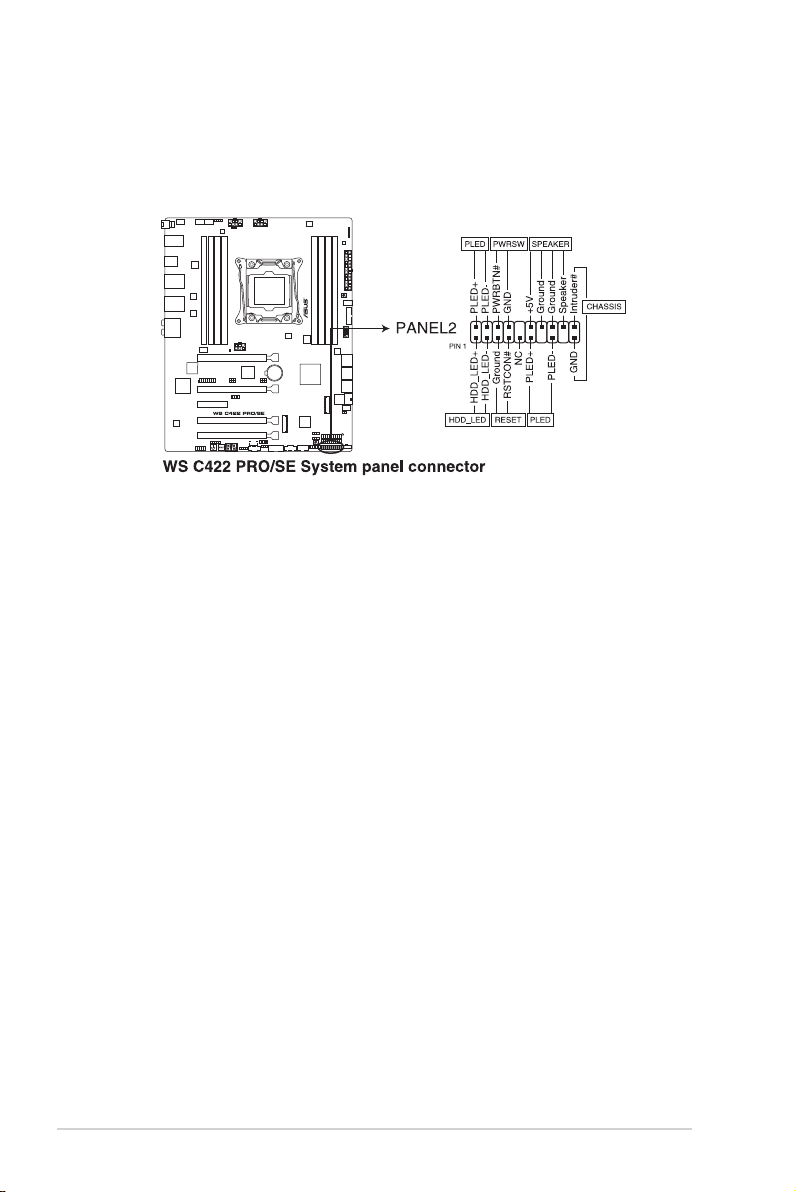
11. 系統控制面板連接排針(20-3 pin PANEL2)
這一組連接排針包括了數個連接到電腦主機前面板的功能接針。下述將針對各
項功能作逐一簡短說明。
• 系統電源指示燈連接排針(2-pin/3-1 pin PLED)
這組排針可連接到電腦主機面板上的系統電源指示燈。在您啟動電腦並且使用
電腦的情況下,該指示燈會持續亮著;而當指示燈閃爍亮著時,即表示電腦正處
於睡眠模式中。
• 硬碟動作指示燈號接針(2-pin HDD_LED)
您可以連接此組 H DD_LED 接針到電腦主機面板上的硬碟動作指示燈號,如此
一旦硬碟有存取動作時,指示燈隨即亮起。
• 機殼喇叭連接排針(4-pin SPEAKER)
這組四腳位排針連接到電腦主機機殼中的喇叭。當系統正常啟動便可聽到嗶嗶
聲,若啟動時發生問題,則會以不同長短的音調來警示。
• ATX 電源/軟關機開關連接排針(2-pin PWRSW)
這組排針連接到電腦主機面板上控制電腦電源的開關。您可以根據 B IOS 程式
或作業系統的設定,來決定當按下開關時電腦會在正常執行和睡眠模式間切換,
或者是在正常執行和軟關機模式間切換。若要關機,請持續按住電源開關超過四
秒的時間。
• 重置開關連接排針(2-pin RESET)
這組兩腳位排針連接到電腦主機面板上的 Reset 開關。可以讓您在不需要關掉
電腦電源即可重新啟動,尤其在系統當機的時候特別有用。
• 機殼開啟警告排針(2-pin CHASSIS)
這組排針提供給設計有機殼開啟偵測功能的電腦主機機殼之用。此外,尚須
搭配一個外接式偵測裝置譬如機殼開啟偵測感應器或者微型開關。在本功能啟用
時,若您有任何移動機殼元件的動作,感應器會隨即偵測到並且送出一信號到這
組接針,最後會由系統記錄下來這次的機殼開啟事件。
3-20
第三章:主機板資訊
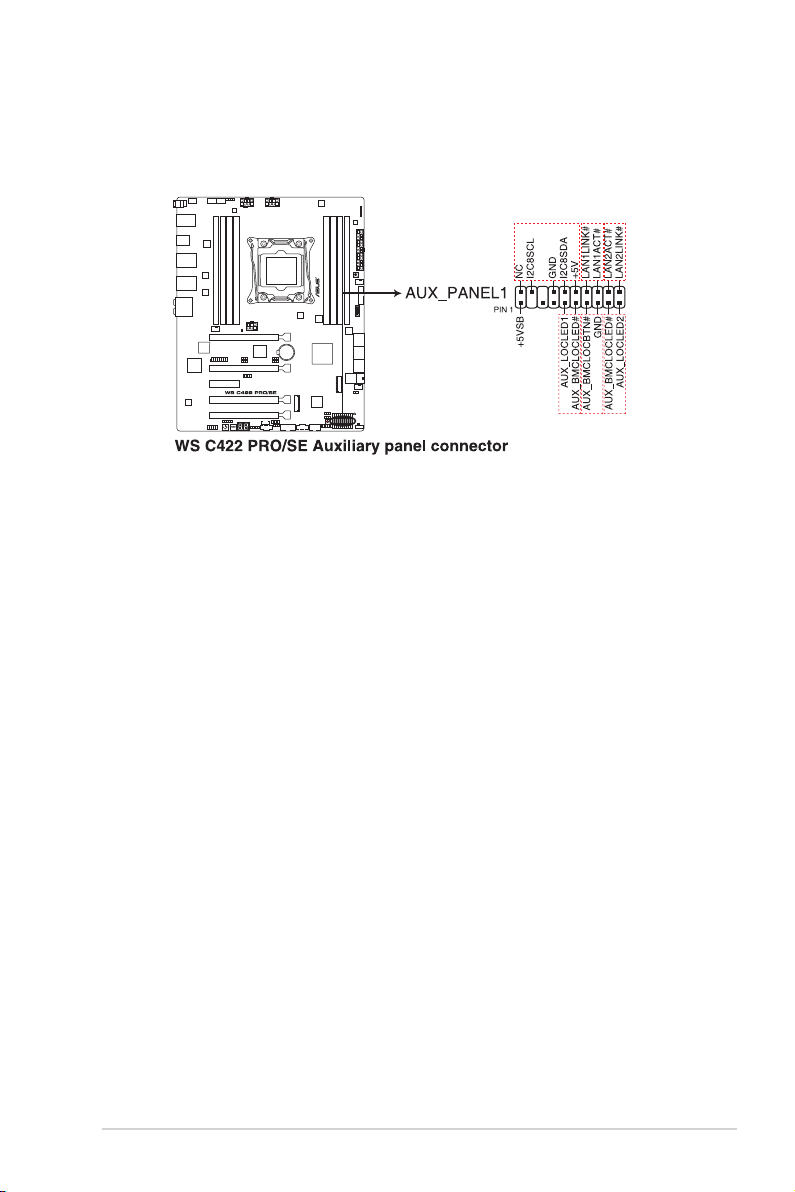
12. 系統控制面板輔助連接排針(20-2 pin AUX_PANEL1)
本組接針支援數個伺服器系統上的功能,下述將針對各項功能做逐一簡短說明。
1. 前面板 SMBus 連接排針(6-1 pin FPSMB)
這個為提供前面板 SMBus 排線連接至前面板顯示狀態。
2. 網路狀態指示燈(2-pin LAN1_LED、LAN2_LED)
這兩組排針為使用 Gigabit 網路指示燈連接線來連接至前面板顯示狀態。
3. Locator 指示燈號連接排針(2-pin LOCATORLED1、LOCATORLED2)
這些排針為前面板 Locator LED1 與 LED2 指示燈號,連接 Locator LED 排線至
這些 2-pin 排針上。當您按下 Locator 按鍵時,指示燈則會亮燈顯示。
4. Locator 按鈕/開關(2-pin LOCATORBTN)
這組排針為連接前面板 Locator 按鈕。這個按鈕可以當您在按下後,從主機後
方的亮燈處,來找到有問題主機的正確位置。
華碩 WS880T 使用手冊
3-21

13. 主機板電源插槽(24-pin EATXPWR; 8-pin EATX12V1; 8-pin EATX12V2; 6-pin
EATX12V3)
這些電源插槽用來連接一個 A T X 電源。電源所提供的連接插頭已經過特別設計,
只能以一個特定方向插入主機板上的電源插槽。找到正確的插入方向後,僅需穩穩地
將之套進插槽中即可。
請務必連接 8-pin 電源插頭,或是同時連接 8-pin 或 6-pin電源插頭。
3-22
第三章:主機板資訊
‧ 建議您使用與 2.0 規格的 ATX 12V 相容的電源(PSU),才能提供
至少 550W 高功率的電源,以供應系統足夠的電源需求。
‧ 請務必連接 8-pin EATX12V1/EATX12V2 電源插頭,否則系統可能無
法順利啟動。
‧ 如果您想要安裝其他的硬體裝置,請務必使用較高功率的電源以提供
足夠的裝置用電需求。若電源無法提供裝置足夠的用電需求,則系統
將會變得不穩定或無法開啟。
‧ 若是您想要安裝二張或更多的高階 PCI Express x16 顯示卡,請使用
1000 瓦以上的電源,並建議連接至 6-pin EATX12V3 電源插頭以確
保執行穩定。
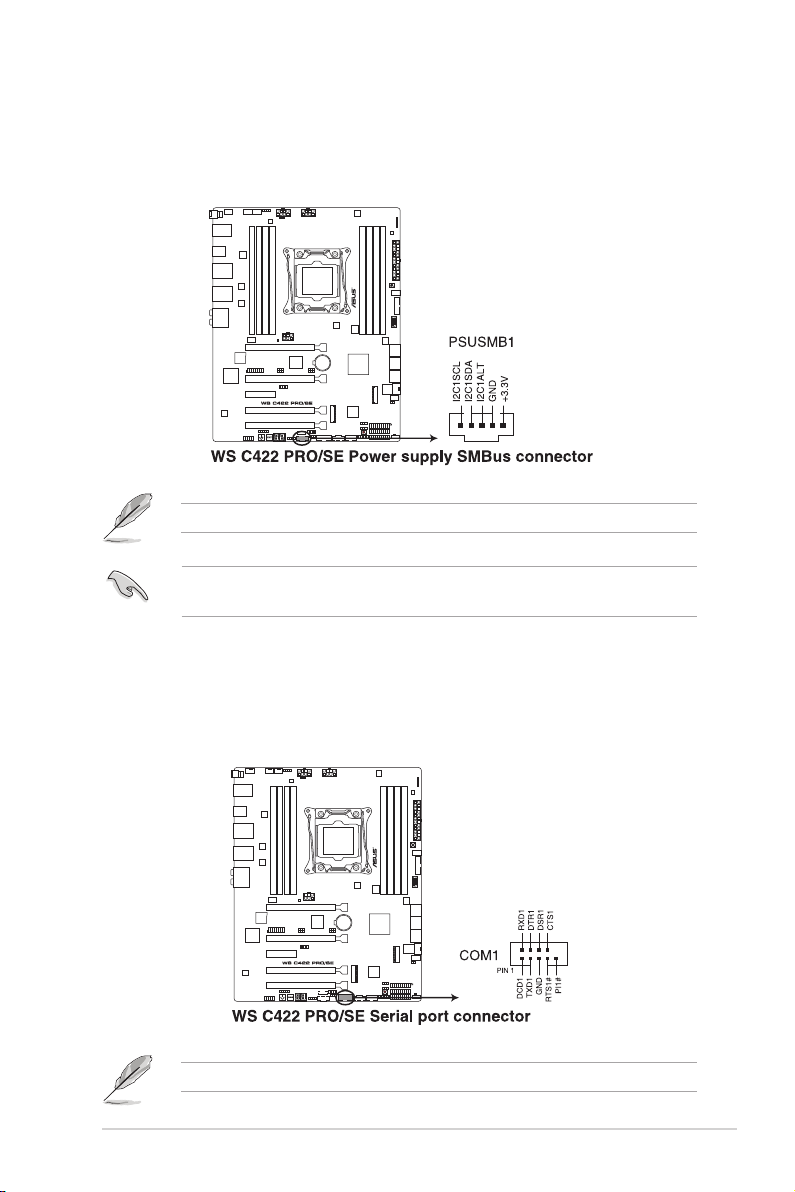
14. 電源供應器 SMBus 連接排針(5-pin PSUSMB1)
您可以透過本組排針連接到電源供應器系統管理匯流排(SM B u s,Syst e m
Management Bus)介面裝置(若您的電源供應器有支援本項功能)。
本插座的功能僅當安裝選購的華碩 ASMB9 系列管理卡時,才能使用。
電源供應需滿足 PMBus 規格,也可能需要客製的 BMC FW。若您需要進
一步的幫助,請聯絡華碩客戶服務中心。
15. 序列埠插槽(10-1 pin COM1)
這個插槽為序列埠(COM),要使用本插槽,您必須將序列埠模組套件上的排線連
接至此插槽,然後再將擋板安裝至機殼後方介面卡擴充槽上。
序列埠模組為選購配備,請另行購買。
華碩 WS880T 使用手冊
3-23
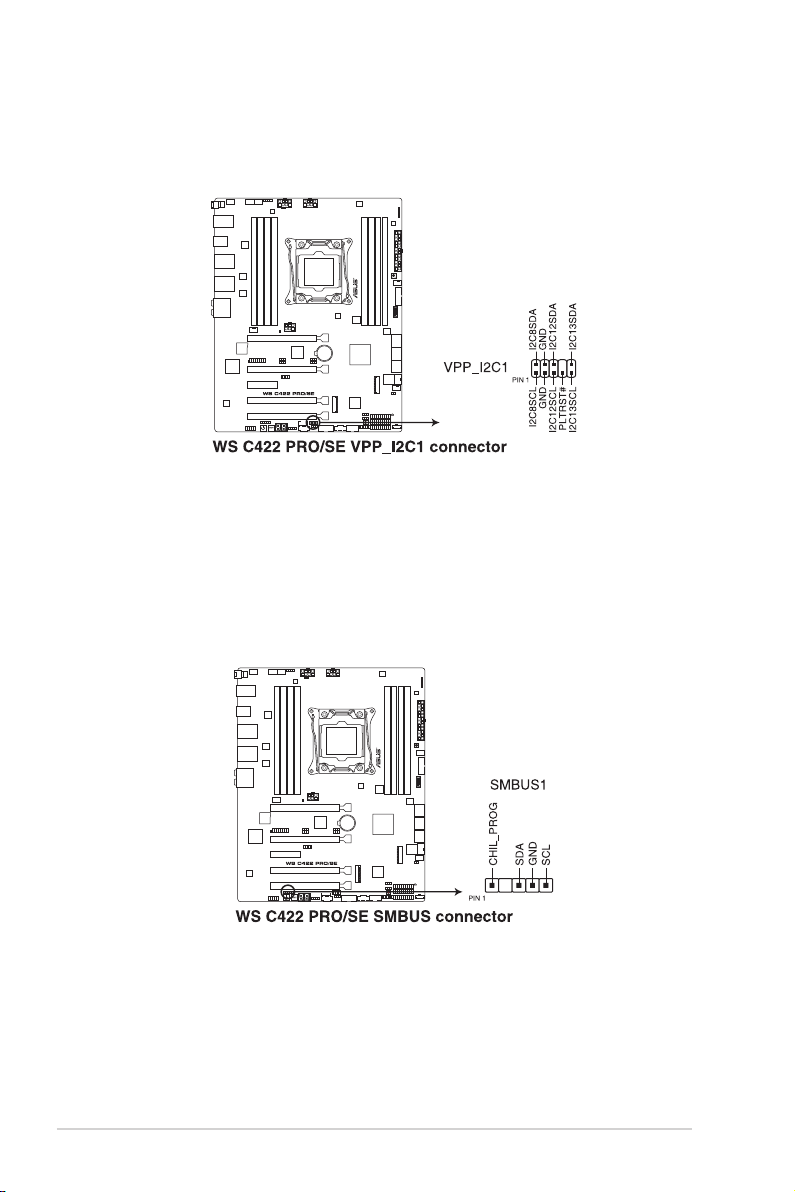
16. VPP_I2C1 連接插槽(10-1 pin VPP_I2C1)
這個插槽供 Intel VMD 功能與感應器讀取使用。
17. 系統管理匯流排連接埠(5-1 pin SMBUS1)
此連接埠控制系統與電源管理相關任務。此匯流排透過兩條訊號線處理與裝置間的
訊號傳送與接收。
3-24
第三章:主機板資訊
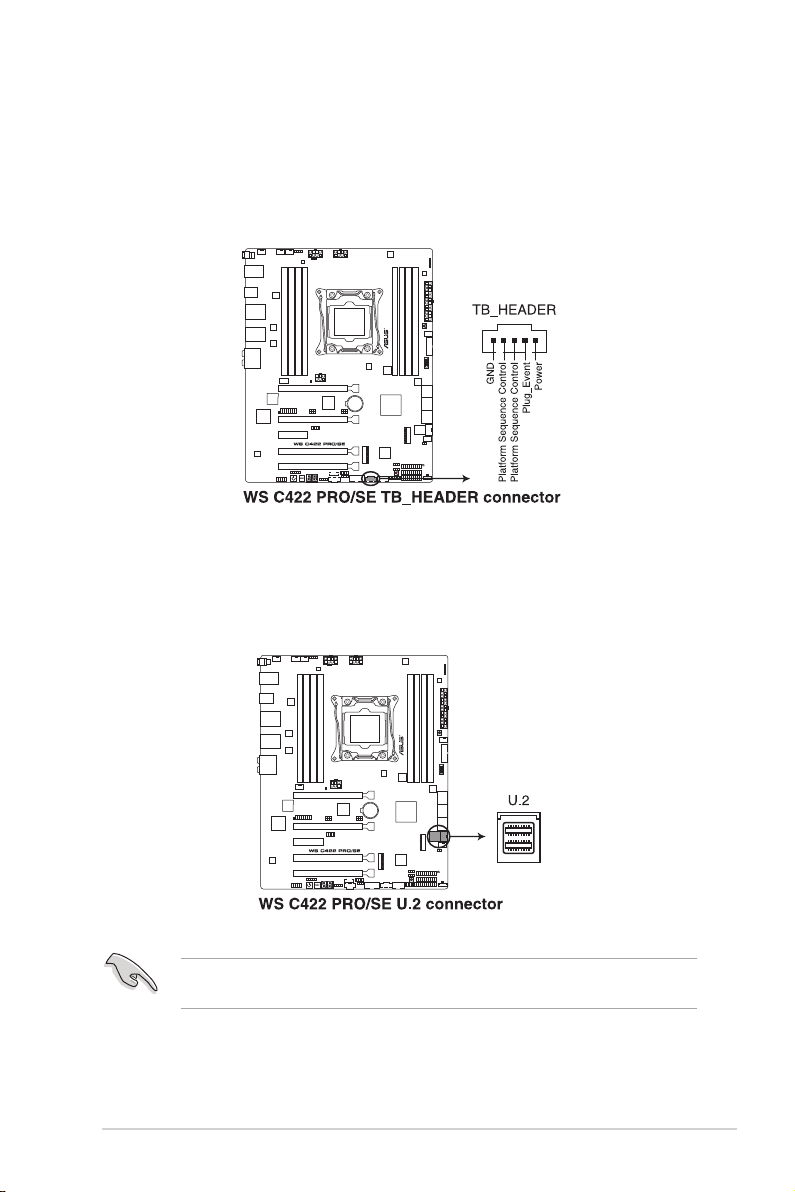
18. Thunderbolt 接頭(5-pin TB_HEADER)
這個插槽用來連接附加的 Thunderbolt I/O 卡,以支援 Intel Thunderbolt 技術,您可
以在一個串接設定中連接最高達七個支援 Thunderbolt 的裝置與一個支援 DisplayPort
的顯示裝置。
19. U.2 連接埠(U.2)
這個連接埠用來支援 PCIe 3.0 x 4 NVM Express 儲存裝置。
M.2_2 連接埠與 U.2 連接埠共享頻寬。請進行 BIOS 設定以使用 U.2 裝
置。
華碩 WS880T 使用手冊
3-25

20. M.2(NGFF)插槽(M.2_1(Socket 3); M.2_2(Socket 3))
本插槽提供安裝一個 M.2 裝置。
‧ M.2_1 插槽支援 PCle 3.0 x4、SATA 模式 M Key 與 2242/2260/2280
類型儲存裝置。
‧ M.2_2 插槽支援 PCle 3.0 x4 M Key 與 2242/2260/2280/22110 類型
儲存裝置。
‧ 這些插槽支援 IRST(Intel® Rapid Storage Technology)。
‧ M.2_2 連接埠與 U.2 連接埠共享頻寬。請進行 BIOS 設定以使用 U.2
裝置。
3-26
第三章:主機板資訊
M.2 SSD 模組為選購配備,請另行購買。

21. 溫度感應器訊號線連接排針(2-pin T_SENSOR)
您可以透過本組排針連接溫度感應器訊號線以監控溫度。將溫度感應器訊號線至這
組排針,並將探針連接想要監控的裝置。
22. Micro SD 記憶卡插槽(MSD1)
主機板支援 SD 記憶卡 v2.00(SDHC) / v3.00(SDXC)。
有些記憶卡可能與主機板不相容。請確保使用能與主機板相容的記憶
卡,以避免資料遺失、記憶卡或裝置損壞。
請先移除連接的電源供應器(包括備用電源)後再安裝記憶卡,同時您
必須重新開機才能使系統成功讀取記憶卡。
華碩 WS880T 使用手冊
3-27

23. RGB 接頭(4-pin RGB_HEADER)
這個插槽用來連接 RGB LED 燈條(LED Strips)。
RGB 接頭支援 5050 RGB 多彩 LED 燈條(+12V/G/R/B),燈條總輸出電
流限制為 2 安培(12 伏特),長度限制為 2 公尺。
在您安裝或刪除任何元件之前,請確認 ATX 電源的電源開關是切換到關
閉(OF F)的位置,而最安全的做法是先暫時拔出電源的電源線,等到安
裝/刪除工作完成後再將之接回。如此可避免因仍有電力殘留在系統中而
嚴重損及主機板、周邊裝置、元件等。
3-28
第三章:主機板資訊
‧ 實際的亮度與色彩會依 LED 燈條的不同而異。
‧ 若您的 LED 燈條未亮起,請檢查 RGB LED 延長排線與 RGB LED 燈
條是否連接至正確的方向。連接時,請將延長排線與燈條上的 +12
伏特針腳與主機板上的 +12 伏特接頭對齊。
‧ LED 燈條僅會在操作系統下亮起。
‧ LED 燈條為選購配備,請另行購買。

24. 可定址 RGB 接頭(4-pin RGB_HEADER)
這個插槽用來個別連接可定址 RGB WS2812B 指示燈條或 WS2812B 指示燈條。
可定址 RGB 接頭支援 WS2812B 可定址 RGB 燈條(5V/Data/Ground),
最大額定功率為 3A(5V),最多 60 顆 LED 燈。
在您安裝或刪除任何元件之前,請確認 ATX 電源的電源開關是切換到關
閉(OF F)的位置,而最安全的做法是先暫時拔出電源的電源線,等到安
裝/刪除工作完成後再將之接回。如此可避免因仍有電力殘留在系統中而
嚴重損及主機板、周邊裝置、元件等。
‧ 實際的亮度與色彩會依 LED 燈條的不同而異。
‧ 若您的 LED 燈條未亮起,請檢查 RGB LED 延長排線與 RGB LED 燈
條是否連接至正確位置、插座(5V)是否與接頭(5V)對齊至主機
板上。
‧ 可定址指示燈條僅會在作業系統下亮起。
‧ 可定址指示燈條為選購配備,請另行購買。
華碩 WS880T 使用手冊
3-29

3-30
第三章:主機板資訊

第四章:
BIOS 程式設定
BIOS 程式調校的優劣與否,和整個系統的運作效能有極
大的關係。針對自己的配備來作最佳化 B I OS 設定,可讓
您的系統性統再提升。本章節將逐一說明 B I OS 程式中的
每一項組態設定。
4

4.1 認識 BIOS 程式
華碩全新的 UEFI BIOS 是可延伸韌體介面,符合最新的 UEFI 架構,這個
友善的使用介面,跳脫傳統使用鍵盤輸入 BIOS 方式,提供更有彈性與更
便利的滑鼠控制操作。您可以輕易地使用新的 UEFI BIOS,如同操作您的
作業系統般順暢。在本使用手冊中的「BI O S」一詞除非特別說明,所指
皆為「UEFI BIOS」。
BIOS(Basic Input and Output System;基本輸出入系統)用來儲存系統開機時所需
要的硬體設定,例如儲存裝置設定、超頻設定、進階電源管理與開機設定等,這些設
定會儲存在主機板的 CMOS 中,在正常情況下,預設的 BIOS 程式設定提供大多數使
用情況下可以獲得最佳的運作效能,建議您不要變更預設的 BIOS 設定,除了以下幾
種狀況:
‧ 在系統啟動期間,螢幕上出現錯誤訊息,並要求您執行 BIOS 程式設定。
‧ 安裝新的系統元件,需要進一步的 BIOS 設定或更新。
不適當的 BIOS 設定可能會導致系統不穩定或開機失敗,強烈建議您只有
在受過訓練專業人士的協助下,才可以執行 BIOS 程式設定的變更。
‧ 下載或更新 BIOS 檔案時,請將檔案名稱變更為 WSCSE.CAP 給本主
機板使用。
‧ BIOS 設定與選項會因 BIOS 的版本不同而異。請參考最新 BIOS 版本
的設定及選項。
第四章:BIOS 程式設定
4-2

4.2 BIOS 程式設定
使用 BIOS Setup(BIOS 設定)功能可以更新 BIOS 或設定其參數。BIOS 設定畫面
包含導覽鍵與簡要的畫面輔助說明,以指示您使用 BIOS 設定程式。
當開機時進入 BIOS 設定程式:
‧ 當進入開機自我測試(POST)過程時,按下 <Delete> 鍵可以進入 BIOS 設定畫
面。若您未按下 <Delete> 鍵,則開機自我測試(POST)功能會繼續進行。
當 POST 結束後才進入 BIOS 設定程式:
‧ 按下 <Ctrl>+<Alt>+<Delete> 鍵。
‧ 或是按下機殼上的 RESET(重置)鍵重新開機。
‧ 或是將按下機殼上的電源按鈕,將電腦關閉後再重新開機。如果前兩種方式無
效,再選用最後一種方式。
然後再於開機自我測試(POST)過程時按下 <Delete> 鍵進入 BIOS 設定畫面。
‧ 在本章節的 BIOS 程式畫面僅供參考,將可能與您所見到的畫面有所
差異。
‧ 若您想在 B IOS 設定程式中使用滑鼠操控,請先確認已將 USB 介面
滑鼠連接至主機板。
‧ BIO S 程式的出廠預設值可讓系統運作處於最佳效能,但是若系統因
您改變 BIOS 程式而導致不穩定,請讀取出廠預設值來保持系統的穩
定。請選擇 Exit 選單中的 Load Optimized Defaults 項目或按下 <F5>
鍵,請參閱 4.8 離開 BIOS 程式 一節中的詳細說明。
‧ 若是變更 BIOS 設定後開機失敗,請試著使用清除 CMOS,然後將主
機板的設定值回復為預設值。請參考 3.2 主機板上的內建開關 一節
關於 CMOS 配置資料清除按鈕 的位置。
‧ BIOS 設定程式不支援藍牙裝置。
請造訪華碩網站來下載最新的 BIOS 程式。
BIOS 選單畫面
本主機板的 BIOS 設定程式提供您 EZ Mode 和 Advanced Mode 兩種模式。您可以
在啟動選單(Boot menu)中的 Setup Mode 切換模式,或按 <F7> 鍵進行切換。
華碩 WS880T 使用手冊
4-3

4.2.1 EZ Mode
本主機板的 BIOS 設定程式的預設值為 EZ Mode。您可以在 EZ Mode 中檢視系統
基本資料,並可以選擇顯示語言、喜好設定及開機裝置順序。若要進入 Adv a n ced
Mode,請點選畫面右下角 Advanced Mode,或是按下 <F7> 快速鍵。
進入 BIOS 設定程式的畫面可個人化設定,請參考 啟動選單(Boo t
menu)中關於 Setup Mode 項目的說明。
顯示已選擇模式的系統屬性,點選
顯示 CPU/主機板溫度、CPU
電壓輸出、CPU/機殼/電源風
扇速度與 SATA 資訊
選擇 BIOS 程式的顯示語言
< 或 > 來切換 EZ System 調整模式
建立儲存裝置 RAID
與設定系統超頻
啟動或關閉 SATA RAID 模式來
使用 Intel Rapid Storage 技術
開機裝置的選項將依您所安裝的裝置而異。
第四章:BIOS 程式設定
4-4
載入最佳化預設值
儲存變更並重
新啟動系統
顯示 Advanced
模式選單
顯示可開機裝置
選擇開機裝置順序
常見問題
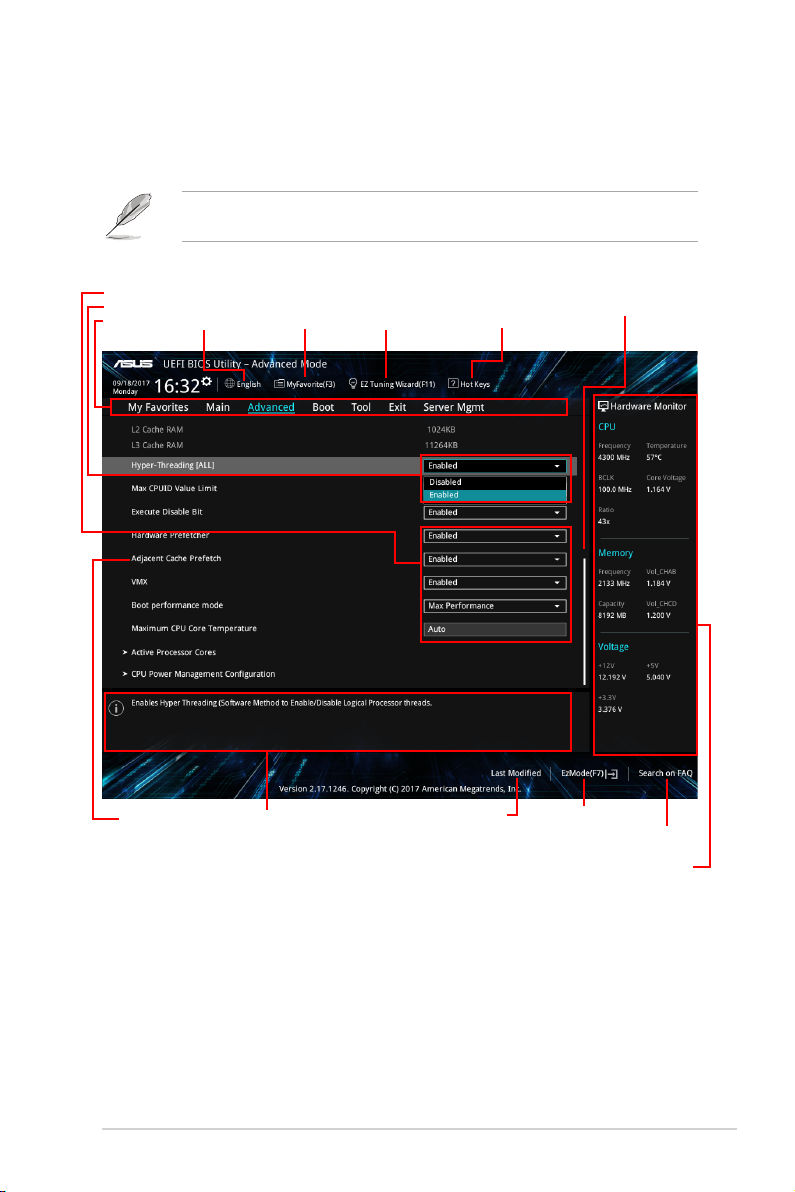
4.2.2 Advanced Mode
Advanced Mode 提供您更進階的 BIOS 設定選項。以下為 Advanced Mode 畫面之範
例,各個設定選項的詳細說明請參考之後的章節。
若要從 EZ Mode 切換至 Advanced Mode,請點選 Advanced Mode(F7),
或是按下 <F7> 快速鍵。
設定視窗
選單項目
功能表列
選單項目
語言 我的最愛(F3)
項目說明
EZ Tuning 精靈(F11)
上次修改的設定值
快速鍵
回到 EZ Mode
顯示處理器/主機板溫度、
處理器與記憶體電壓輸出
捲軸
常見問題
華碩 WS880T 使用手冊
4-5

功能表列
BIOS 設定程式最上方各選單功能說明如下:
My Favorites 本項目將記錄時常使用的系統設定及設定值。
Main 本項目提供系統基本設定。
Advanced 本項目提供系統進階功能設定。
Boot 本項目提供開機磁碟設定。
Tool 本項目提供特殊功能設定。
Exit 本項目提供離開 BIOS 設定程式與出廠預設值還原功能。
Server Mgmt 本項目提供系統伺服器管理功能設定。
選單項目
於功能表列選定選項時,被選擇的功能將會反白,即選擇 Main 選單所出現的項
目。
點選選單中的其他項目(例如:My Favories、Advanced、Boot、Tool 與 Exit)也
會出現該項目不同的選項。
子選單
在選單畫面中,若功能選項前面有一個小三角形標記(>),代表此為子選單,您
可利用方向鍵來選擇,並按下 <Enter> 鍵來進入子選單。
語言
這個按鈕位在功能表列的上方,用來選擇 BIOS 程式介面顯示的語言。點選這個按
鈕來選擇您想要的 BIOS 畫面顯示語言。
我的最愛(F3)
這個按鈕位在功能表列的上方,用來以樹狀圖顯示所有的 BIOS 項目。選擇常用的
BIOS 設定項目並儲存至我的最愛選單。
請參考 4.3 我的最愛(My Favorites)一節以獲得更多資訊。
EZ Tuning 精靈(F11)
這個按鈕位在功能表列的上方,用來查看和調整系統的超頻設定,也可以讓您將主
機板的 SATA 模式從 AHCI 變更為 RAID 模式。
請參考 4.2.3 EZ Tuning 精靈 一節以獲得更多資訊。
第四章:BIOS 程式設定
4-6

常見問題
您可以透過行動裝置掃描下方的 QR Code,立即進入華碩官方論壇,以解決您的相
關問題。
快速鍵
這個按鈕位在功能表列的上方,包含有 BIOS 程式設定的導引方向鍵,使用箭頭按
鍵來選擇選單中的項目並變更設定。
捲軸
在選單畫面的右方若出現捲軸,即代表此頁選項超過可顯示的畫面,您可利用上/
下方向鍵或是 PageUp/PageDown 鍵來切換畫面。
一般說明
在選單畫面的右上方為目前所選擇的作用選項的功能說明,此說明會依選項的不同
而自動變更。使用 <F12> 按鍵來抓取 BIOS 螢幕畫面,並儲存至攜帶式儲存裝置。
設定值
此區域顯示選單項目的設定值。這些項目中,有的功能選項僅為告知使用者目前執
行狀態,並無法更改,此類項目就會以淡灰色顯示。而可更改的項目,當您使用方向
鍵移動項目時,被選擇的項目以反白顯示。
設定值被選擇後以反白顯示。要改變設定值請選擇此項目,並按下 <Enter> 鍵以顯
示設定值列表。
上次修改的設定按鈕
按下此按鈕可檢視您在 BIOS 設定中上一次所做的修改項目。
華碩 WS880T 使用手冊
4-7

4.2.3 EZ Tuning 精靈
EZ Tunin g 精靈用來超頻處理器和記憶體模組、電腦使用與處理器風扇至最佳設
定。透過這個功能您也可以輕鬆設定系統的 RAID 功能。
系統超頻設定 RAID 設定
調整系統設定
請依照以下步驟調整設定:
1. 在鍵盤按下 <F11> 鍵或在 BIO S 程式畫面中點選 來啟動 EZ
Tuning 精靈視窗。
2. 點選 OC 再點選 下一步(Next)。
3. 選擇電腦狀態為 Daily Computing 或 Gaming/Media Editing,然後點選 下一步
(Next)。
第四章:BIOS 程式設定
4-8

4 選擇安裝的處理器風扇類型(Box cooler、Tower cooler、Water cooler 或 I'm not
sure)然後點選 下一步(Next)。
5 確定處理器風扇類型後,點選 下一步(Next)再點選 確定(Yes)以啟用 O C
Tuning。
建立 RAID
請依照以下步驟建立 RAID:
1. 在鍵盤按下 <F11> 鍵或在 BIOS 程式畫面中點選 來啟動 EZ
Tuning 精靈視窗,然後點選 下一步(Next)。
2. 點選 RAID 然後點選 下一步(Next)。
‧ 請確認硬碟中沒有已存在的 RAID 磁碟。
‧ 請確認硬碟已經連接至 Intel® SATA 連接埠。
3. 選擇 RAID 的儲存類型為 CPU 或 SATA,然後點選 下一步(Next)。
‧ CPU(VROC 模式):支援 CPU 的 Intel® Virtual Raid。本功能需搭
配 KEY 模組(另行選購)及 Intel® SSD 模組使用。
‧ SATA(SATA 模式):支援 SATA RAID。
華碩 WS880T 使用手冊
4-9
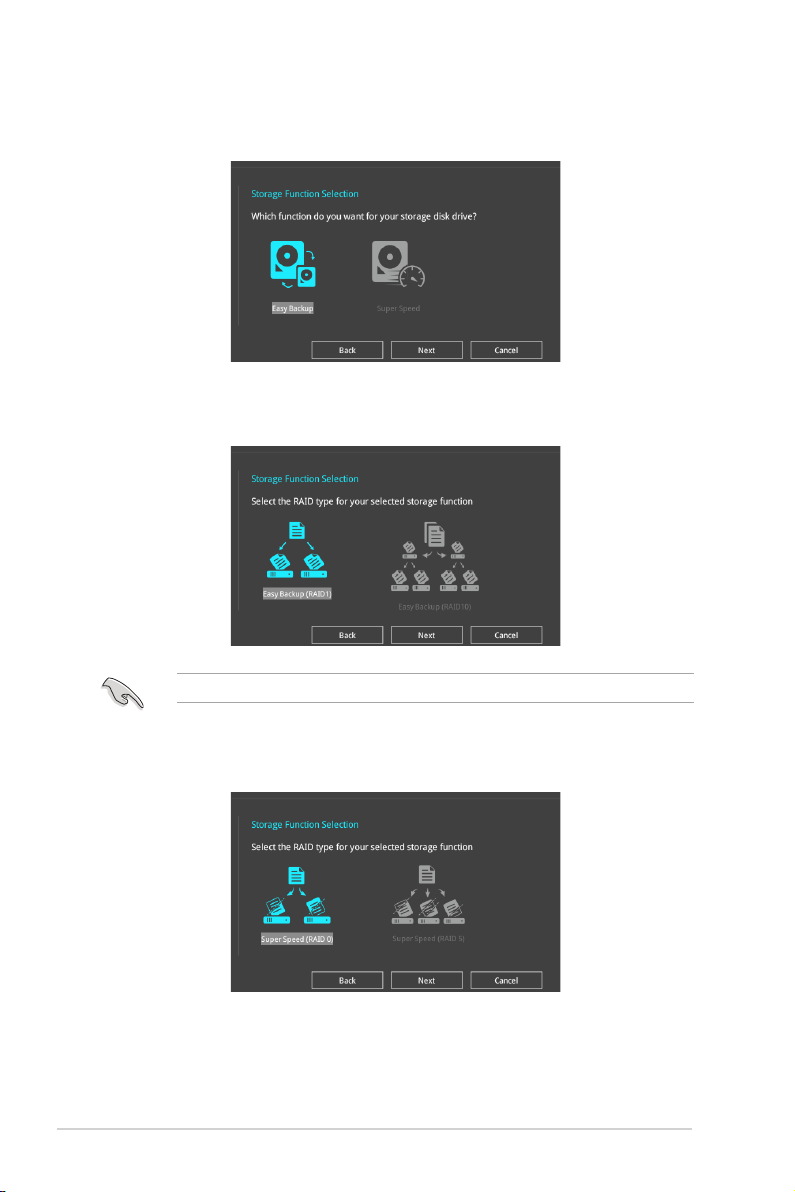
4. 選擇 RAID 的儲存類型為 Easy Backup 或 Super Speed,然後點選 下一步
(Next)。
a. 若為 Easy Backup,點選 下一步(Next) 然後選擇從 Easy Backup (RAID 1)
或 Easy Backup (RAID 10)。
若您安裝了四個硬碟,可以只選擇 Easy Backup (RAID 10)。
b. 若為 Super Speed,點選 下一步(Next) 然後選擇從 Super Speed (RAID
0) 或 Super Speed (RAID 5)。
5. 選擇好 R A ID 類型後,點選 下一步(N e xt) 然後再點選 確定(Y es) 來繼續
RAID 設定。
6. 完成 RAID 設定後,點選 Yes 離開 RAID 設定,然後再點選 OK 來重新啟動系
統。
第四章:BIOS 程式設定
4-10

4.3 我的最愛(My Favorites)選單
本選單是專屬您個人空間,讓您在此輕易存入和讀取您所喜愛的 BIOS 項目。
華碩 WS880T 使用手冊
4-11

新增項目至我的最愛
請依照以下步驟新增項目至我的最愛:
1. 在鍵盤按下 <F3> 鍵或在 BIOS 程式畫面中點選 來啟動設定樹狀
圖畫面。
2. 在設定樹狀圖畫面中選擇想要儲存至我的最愛的 BIOS 項目。
主選單面板
已選擇的
捷徑項目
子選單面板
刪除所有最
愛項目
還原至預設
最愛項目
3. 從主選單面板選擇項目,然後點選子選單中想要儲存至我的最愛的選項,再點選
或輕觸 或是按下 <Enter> 按鍵。
以下項目無法加入至我的最愛:
‧ 有子選單的項目。
‧ 使用者自訂項目,例如:語言、開機裝置順序。
‧ 設定項目,例如:記憶體 SPD 資訊、系統時間與日期。
4. 點選 Exit (ESC) 或按下 <esc> 鍵來關閉樹狀圖視窗。
5. 到我的最愛選單查看已儲存的 BIOS 項目。
第四章:BIOS 程式設定
4-12
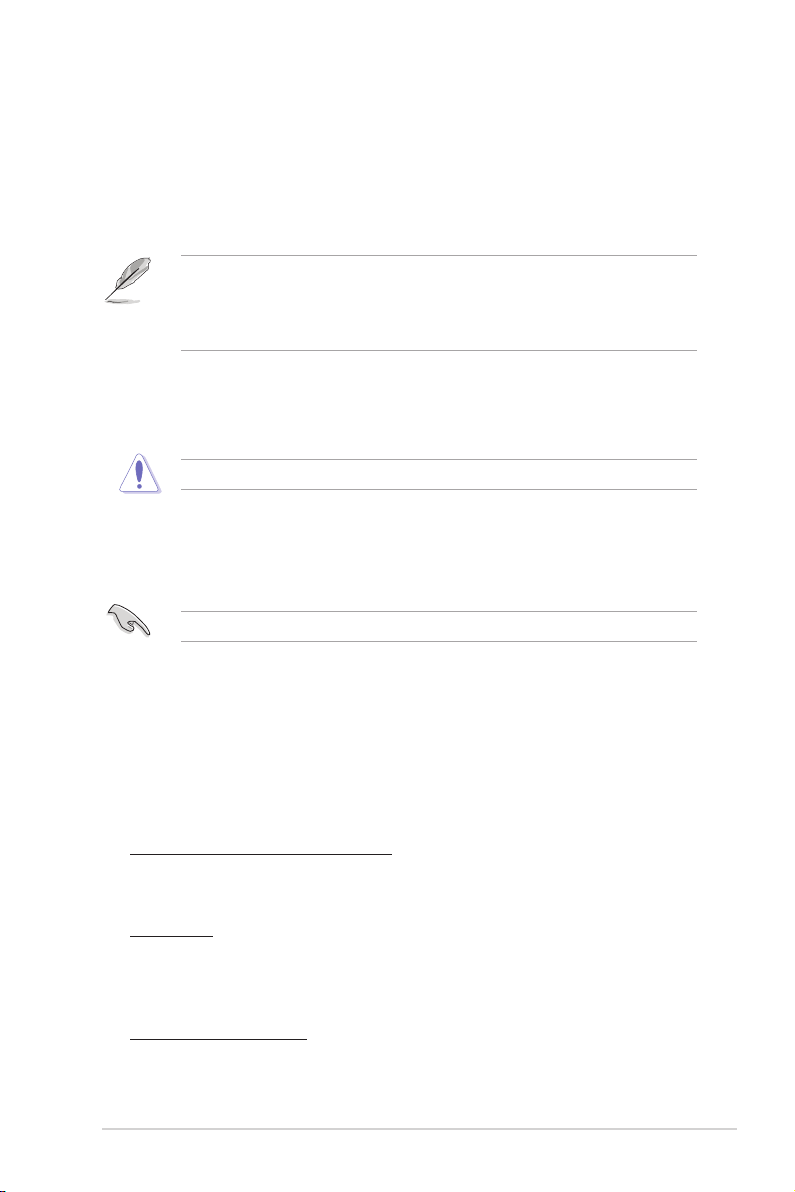
4.4 主選單(Main Menu)
當您進入 BIOS 設定程式的進階模式(Advanced Mode)時,首先出現的第一個畫
面即為主選單。主選單顯示系統資訊概要,用來設定系統日期、時間、語言與安全設
定。
安全性選單(Security)
本選單可讓您改變系統安全設定。
‧ 若您忘記設定的 BIOS 密碼,可以採用清除 CMOS 即時鐘(RTC)記
憶體。請參考 3.3 跳線選擇區 一節的說明。
‧ Administrator 或 User Password 項目預設值為 [Not Installed],當您
設定密碼之後將顯示為 [Installed]。
4.5 進階選單(Advanced menu)
進階選單可讓您改變中央處理器與其他系統裝置的細部設定。
注意!在您設定本進階選單的設定時,不正確的數值將導致系統損毀。
4.5.1 處理器設定(CPU Configuration)
本項目可讓您得知中央處理器的各項資訊與變更中央處理器的相關設定。
本選單所顯示項目可能會因您所安裝處理器不同而有所差異。
Hyper-Threading
啟動本項目可以讓高速執行緒處理器在作業系統內作為兩個邏輯處理器,允許作
業.系統同時處理兩個執行緒或處理器。
設定值有:[Disabled] [Enabled]
[ALL]
CPU Power Management Control
本項目用來管理與設定處理器電力。
Enhanced Intel SpeedStep Technology
本項目可以讓兩個以上的頻率被支援。
設定值有:[Auto] [Enabled] [Disabled]
Turbo Mode
本項目用來自動設定 C P U 的處理速度,使其在運作電力、電流與溫度條件限
制下,可以比基本運作頻率更快的速度運作。
設定值有:[Enabled] [Disabled]
Autonomous Core C-State
本項目用來設定 CPU States 的電源節能。
設定值有:[Auto] [Disabled] [Enabled]
華碩 WS880T 使用手冊
4-13
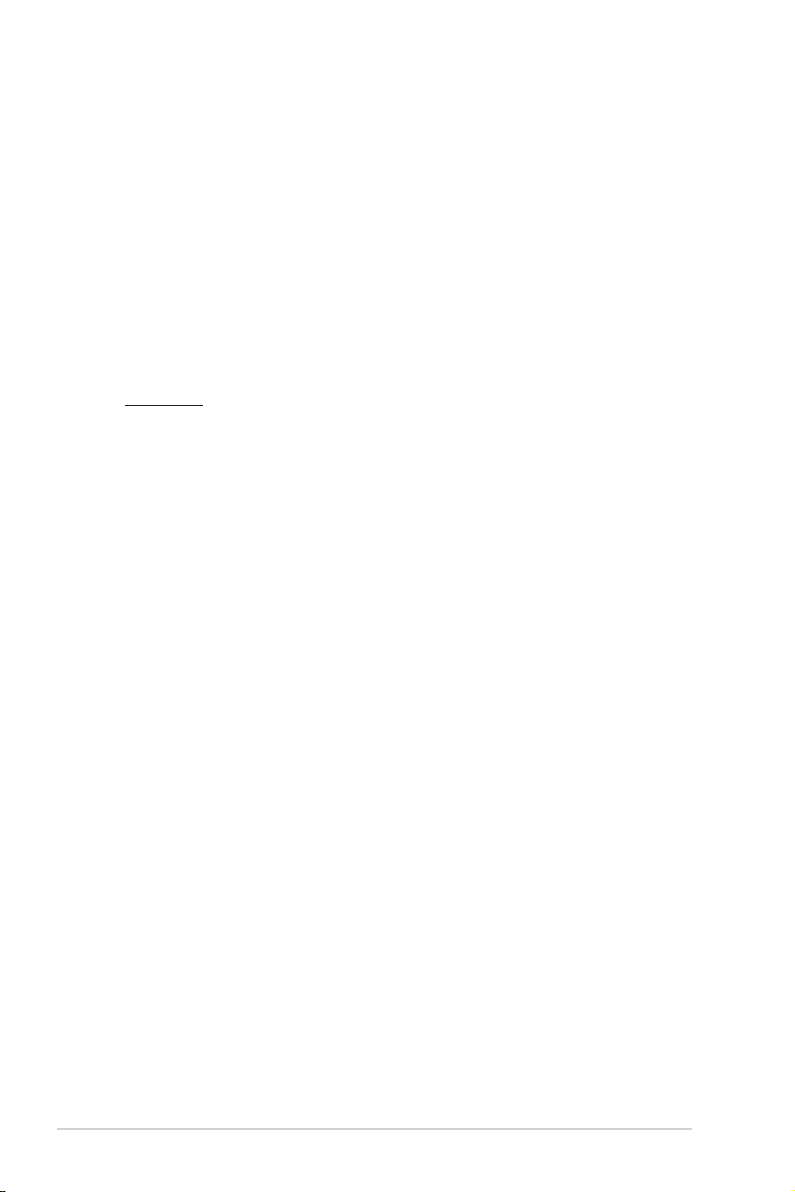
4.5.2 平台各項設定(Platform Misc Configuration)
本選單項目可讓您變更 PCH 以及 SA PCI Express 的 ASPM 模式。
4.5.3 系統代理設定(System Agent Configuration)
本選單項目可讓您調整 PEG Port 的運作速度以及多重顯示(Multi-Monitor)功能。
4.5.4 PCH 設定(PCH Configuration)
本選單項目可讓您調整 PCH PCI Express 速度。
PCI Express Configuration
本項目用來設定 PCI Express 插槽。
PCIe Speed
本項目用來讓系統自動選擇 PCI Express 連接埠速度。
設定值有:[Auto] [Gen1 (2.5 GT/s)] [Gen2 (5 GT/s)] [Gen3 (8 GT/s)]
4.5.5 PCH 儲存裝置設定(PCH Storage Configuration)
當您進入 BIOS 設定程式時,BIOS 設定程式將自動偵測已安裝的 SATA 裝置。當
未偵側到 SATA 裝置時將顯示 Not Present。
SATA Controller(s)
本項目用來啟用或停用 SATA 裝置。
設定值有:[Enabled] [Disabled]
SATA Mode Selection
本項目可設定 SATA 硬體裝置的相關設定。
[AHCI] 若要 Serial ATA 硬體裝置使用 Advanced Host
Controller Interface (AHCI) 模式,請將本項目設定為
[AH C I]。A HCI 模式可讓內建的儲存裝置啟動進階的
Serial ATA 功能,藉由原生指令排序技術來提升工作
效能。
[Intel RST Premium (RAID)] 若要在 Serial ATA 硬碟設定 RAID 磁碟陣列,請將本
項目設定為 [Intel RST Premium (RAID)]。
SMART Status Check
S.M.A.R.T.(自我監控、分析與報告技術)是一個監控軟體,可以監控您的硬碟,
並在發生錯誤時於開機自我偵測(POST)時顯示錯誤訊息。
設定值有:[On] [Off]
第四章:BIOS 程式設定
4-14
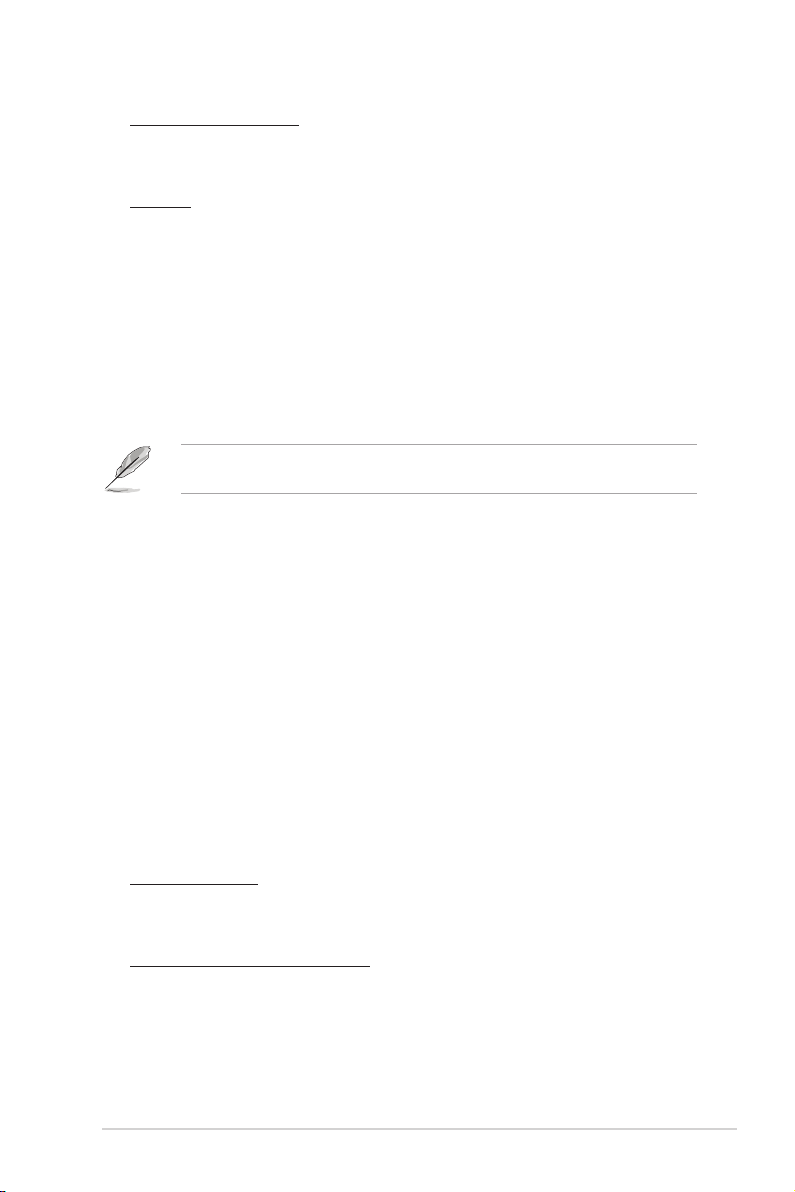
SATA6G_1 - SATA6G_6
SATA6G_1 - SATA6G_6
本項目可啟用或停用選擇的 SATA 連接埠。
設定值有:[Disabled] [Enabled]
Hot Plug
這些項目僅當 SATA Mode Selection 設置為 [AHCI] 時 才 會 顯示,並 且 提 供 您 啟
用或關閉支持 SATA Hot Plug(熱插拔)功能。
設定值有:[Disabled] [Ena bled]
4.5.6 序列埠設定(Serial Port Configuration)
本項目用來設定序列埠的各項參數。
4.5.7 CPU 儲存設定(CPU Storage Configuration)
本項目可讓您調整 CPU 儲存設定。
由於 CPU 行為的限制,支援 Intel® CPU RSTe 的 CPU RAID 功能僅支援
Intel® Skylake / Cascade Lake-W 系列處理器以及 Intel® SSD 模組。
4.5.8 內建裝置設定(OnBoard Devices Configuration)
本項目可讓您切換 PCIe 通道並進行內建裝置設定。
HD Audio Controller
本項目讓您使用 Azalia 高傳真音效控制器。
設定值有:[Disabled] [Enabled]
M2_2 and U.2 Switch Function
[Auto] 若偵測到 M.2_2 裝置, M.2_2 將啟用,U.2 將停用。
[U.2] 啟用 U.2 並停用 M.2_2。
USB Type C Power Switch
[Auto] 本項目會自動偵測 USB Type C 並提供穩定的電源。
[Enabled] 本項目讓 USB Type C 連結埠一直提供穩定的電源。
RGB LED lighting
系統在工作狀態時
當系統在工作狀態時,本項目用來關閉或開啟 RGB LED 指示燈。
設定值有:[On] [Off]
系統在睡眠、休眠或軟關機狀態時
當系統在睡眠、休眠或軟關機狀態時,本項目用來關閉或開啟 R G B LED 指示
燈。
設定值有:[On] [Off]
Intel LAN / LAN2 Controller
本項目讓您啟用或停用 I n t el LAN / LAN2 網路控制器。設定值有:[Disa b led]
[Enabled]
華碩 WS880T 使用手冊
4-15

4.5.9 進階電源管理設定(APM Configuration)
本項目可讓您進行系統喚醒與睡眠設定。
ErP Ready
在 S4+S5 或 S5 休眠模式下關閉某些電源,減少待機模式下電力的流失,以符合
歐盟能源使用產品(Energy Related Product)的規範。當設定為 [Enabled] 時,其他
PME 選項將被關閉。
設定值有:[Disabled] [Enable (S4+S5] [Enable (S5)]
4.5.10 網路協定堆疊設定(Network Stack Configuration)
本項目可讓您設定 Ipv4 / Ipv6 PXE 支援。
4.5.11 HDD/SSD SMART Information
本選單顯示已連結裝置的 SMART information。
NVM Express 裝置不支援 SMART 資訊。
4.5.12 USB 裝置設定(USB Configuration)
本選單可讓您變更 USB 裝置的各項相關設定。
在 Mass Storage Devices 項目中會顯示自動偵測到的數值或裝置。若無
連接任何裝置,則會顯示 None。
USB Single Port Control
本項目用來啟動或關閉個別 USB 連接埠。
USB 連接埠的位置請參考 3.1 主機板構造圖 的說明。
4.5.13 Thunderbolt(TM)設定(Thunderbolt Configuration)
本選單項目可讓您設定 Thunderbolt 各項設定值。
TBT Root port Selector
本項目用來選擇 thunder root 連接埠。
設定值有: [Thunderbolt Disabled] [PCIE4_1] [PCIE16_1] [PCIE16_2] [PCIE16_3]
[PCIE16_4]
4.5.14 PCH-FW 設定(PCH-FW Configuration)
本項目可讓您設定 TPM 韌體。
第四章:BIOS 程式設定
4-16

4.6 啟動選單(Boot menu)
本選單可讓您變更系統啟動裝置與相關功能。
Fast Boot
[Disabled] 系統返回正常開機速度。
[Enabled] 加速系統啟動速度。
以下的項目只有在 Fast Boot 設定為 [Enabled] 時才會出現。
Next Boot after AC Power Loss
[Normal Boot] 電源中斷後,在下一次啟動時恢復至正常啟動速度。
[Fast Boot] 電源中斷後,在下一次啟動時加快啟動速度。
Boot Configuration
Setup Mode
[Advanced Mode] 本項目讓您在 POST 後進入 BIOS 的 Advanced Mode
[EZ Mode] 本項目讓您在 POST 後進入 BIOS 的 EZ Mode。
CSM (相容性支援模組)
本項目用來設定 C SM(相容性支援模組)項目來完全支援各種 V GA、啟動裝置和
附加裝置,藉以獲得更佳的相容性。
Launch CSM
[Auto] 系統將自動偵測啟動裝置和附加裝置。
[Enabled] 為獲得更好的相容性,開啟 CSM 以完全支援非 UEFI 驅動的附加
裝置或 Windows® UEFI 模式。
[Disabled] 關閉此功能。
以下的項目只有在 Launch CSM 設為 [Enabled] 時才會出現。
Boot Devices Control
本項目用來選擇想要啟動的裝置類型。
設定值有:[UEFI and Legacy OPROM] [Legacy OPROM only] [UEFI only]
Boot from Network Devices
本項目用來選擇想要執行的網路裝置。
設定值有:[Ignore] [Legacy Only] [UEFI driver first]
Boot from Storage Devices
本項目用來選擇想要執行的儲存裝置類型。
設定值有:[Ignore] [Legacy Only] [UEFI driver first]
華碩 WS880T 使用手冊
4-17
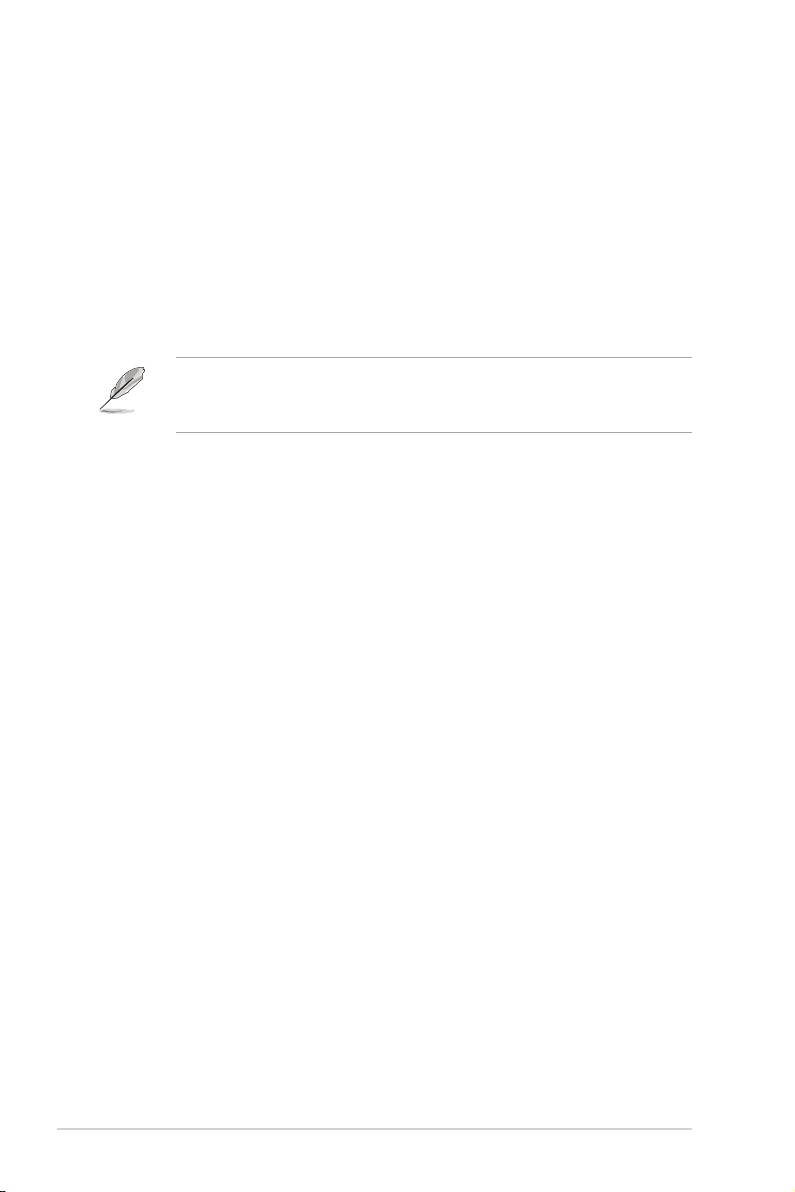
Boot from PCI-E/PCI Expansion Devices
本項目用來選擇想要執行的 PCI-E/PCI 擴充裝置類型。
設定值有:[Legacy Only] [UEFI driver first]
Secure Boot
本項目用來設定 Windows® 安全啟動的相關參數以及管理系統金鑰,以提升系統在
開機自我偵測(POST)時的安全性,避免受到未授權的使用者與惡意軟體的危害。
Boot Option Priorities
本項目讓您自行選擇開機磁碟並排列開機裝置順序。螢幕上顯示的裝置項目數量將
視系統中安裝的裝置數量而定。
‧ 欲進入 Windows® OS 安全模式時,請在開機自我偵測(POST)時按
下 <F8>(Windows® 8 不支援這項功能)。
‧ 開機時您可以在 ASUS Logo 出現時按下 <F8> 選擇啟動裝置。
Boot Override
本項目將顯示可使用的裝置,裝置的名稱將因使用的硬體裝置不同而有所差異。點
選任一裝置可將該將置設定為開機裝置。
第四章:BIOS 程式設定
4-18

4.7 工具選單(Tools menu)
本工具選單可以讓您針對特別功能進行設定。請選擇選單中的選項並按下 <E nter>
鍵來顯示子選單。
Setup Animator
本項目用來啟動或關閉設定動畫。
設定值有:[Disabled] [Enabled]
4.7.1 ASUS EZ Flash 3 應用程式
本項目可以讓您啟動華碩 EZ Flash 3 程式,按下 <Enter> 會出現再次確認的視窗,
請使用左右方向鍵選擇 [Yes] 或 [No],接著按下 <Enter> 確認。
請參考 4.10.2 華碩 EZ Flash 3 的說明。
4.7.2 安全清除(Secure Erase)
固態硬碟(SSD)會隨著使用的時間與次數而降速。請定期清除固態硬碟,以維持
良好速度。
安全清除僅限於 AHCI 模式時使用。請確認已將 SATA 模式設為 AHCI。
點選 進階選單 > PCH 儲存裝置設定 > SATA 模式選擇 > AHCI。
欲使用安全清除功能,請在進階選單中點選 工具選單 > 安全清除。
查看華碩官方論壇以了解更多安全清除固態硬碟的相關問題。為避免造
成驅動器的不穩定,請勿在不相容的固態硬碟上清除資料。
‧ 對固態硬碟進行安全清除資料時,請勿將電腦關機或重新啟動。
‧ 安全清除只有在連接至 Intel® SATA 連接埠時才會出現。請參考手冊
中 3.1 主機板構造圖 以獲得更多資訊。
華碩 WS880T 使用手冊
4-19

可執行的固態硬碟
(SSD)
狀態說明 :
‧ Frozen 當選取的磁碟機狀態為 Frozen 時,不能執行安全清除。若要
移除鎖定,應對 S S D 執行一次開機循環。透過將磁碟機先拔除後再
插入即可完成此操作。
‧ Locked 為避免無法順利於 SSD 執行安全清除,在執行安全清除時,
請先解開已由華碩設定密碼的第三方軟體(Third-party software)。
第四章:BIOS 程式設定
4-20

4.7.3 ASUS O.C. Profile
本選單可以讓您儲存或載入 BIOS 設定。
Load from Profile
本項目可以讓您載入先前儲存在 B I O S Fla s h 中的 BIOS 設定。輸入一個儲存在
BIOS 設定中的設定檔編號,然後按下 <Enter> 鍵並 選擇 Yes 來載入檔案。
‧ 當進行 BIOS 升級時,請勿關閉或重新啟動系統以免造成系統開機失
敗。
‧ 建議您只在相同的記憶體/處理器設定與相同的 BIOS 版本狀態下,更
新 BIOS 程式。
Profile Name
本項目用來輸入設定檔名稱。
Save to Profile
本項目可以讓您儲存目前的 BIOS 檔案至 BIOS Flash 中,並建立一個設定檔。從 1
至 8 選擇一個設定檔編號並輸入該編號,然後按下 <Enter> 鍵,接著選擇 Yes。
Load/Save Profile from/to USB Drive
本項目可以由 USB 儲存裝置載入或儲存設定檔,或是載入或儲存設定檔至 USB 儲
存裝置。
4.7.4 ASUS SPD Information
本選單顯示記憶體插槽的相關資訊。
4.7.5 Graphics Card Information
本選單顯示繪圖卡的相關資訊。
GPU Post
本項目顯示安裝在本主機板的顯示卡,並顯示建議安裝的顯示卡數量讓您獲得最佳
效能。
僅有特定的華碩顯示卡支援本功能。
Bus Interface
本項目可以讓您選擇 bus interface。
設定值有:[PCIEX16_1] [PCIEX16_2] [PCIEX16_3] [PCIEX16_4] [PCIE4_1]
華碩 WS880T 使用手冊
4-21

4.8 離開 BIOS 程式(Exit menu)
本選單可讓您讀取 B I O S 程式出廠預設值與離開 BIO S 程式,並可儲存與取消對
BIOS 項目的變更。你也可以由 Exit 選單進入 EZ Mode。
Load Optimized Defaults
本項目可讓您載入 BIOS 程式設定選單中每個參數的預設值。當您選擇本項目或按
下 <F5>,便會出現一個確認對話視窗,選擇 OK 以載入預設值。
Save Changes & Reset
當您完成對 BIOS 設定程式所做的變更後,請選擇本項目或按下 <F10>,將會出現
一個確認對話視窗,請選擇 OK 以儲存設定並離開 BIOS 設定程式。
Discard Changes & Exit
本項目可讓您放棄所做的變更,並回復原先儲存的設定。在選擇本項目或按下
<Es c>鍵後,將會出現一個確認對話視窗,請選擇 Yes 以放棄任何設定並載入原先儲
存的設定,同時離開 BIOS 設定程式。
Launch EFI Shell from USB devices
本項目可以讓您由含有資料系統的裝置中啟動 EFI Shell(shellx64.efi)。
4.9 伺服器管理選單(Server Mgmt menu)
伺服器管理選單(Se r v er M g m t men u)顯示伺服器管理狀態,以及提供您變更設
定。
第四章:BIOS 程式設定
4-22

4.10 更新 BIOS 程式
華碩網站上提供有最新的 BIO S 程式,可以強化系統的穩定度、相容性或執行效
能,但是執行 BIOS 程式更新是具有潛在性風險的,若是使用現有版本的 BIOS 程式
都沒有發生問題時,請勿手動執行更新 BIOS 程式。不適當的 BIOS 程式更新可能會
導致系統開機失敗。若有需要,請使用以下各節的方法來更新您的 BIOS 程式。
請造訪華碩網站(https://www.asus.com/tw/)來下載本主機板最新的 BIOS
程式。
1. EZ Update:在 Windows® 作業系統中更新 BIOS 程式。
2. ASUS EZ Flash 3:使用 USB 隨身碟來更新 BIOS。
3. ASUS CrashFree BIOS 3:當 BIOS 檔案遺失或損毀時,可以使用 USB 隨身碟或
主機板的驅動程式與公用程式光碟來更新 BIOS。
上述軟體請參考相關章節的詳細使用說明。
4.10.1 EZ Update
EZ Update 是一套可以讓您在 Windows 作業系統下,用來更新主機板 BIOS 檔案的
公用程式。
‧ 在使用 EZ Update 之前,請先確認您已經經由內部網路對外連接,或
者經由網際網路服務供應商(IS P)所提供的連線方式連接到網際網
路。
‧ 這個程式可以在主機板附贈的驅動程式及公用程式光碟中找到。
華碩 WS880T 使用手冊
4-23
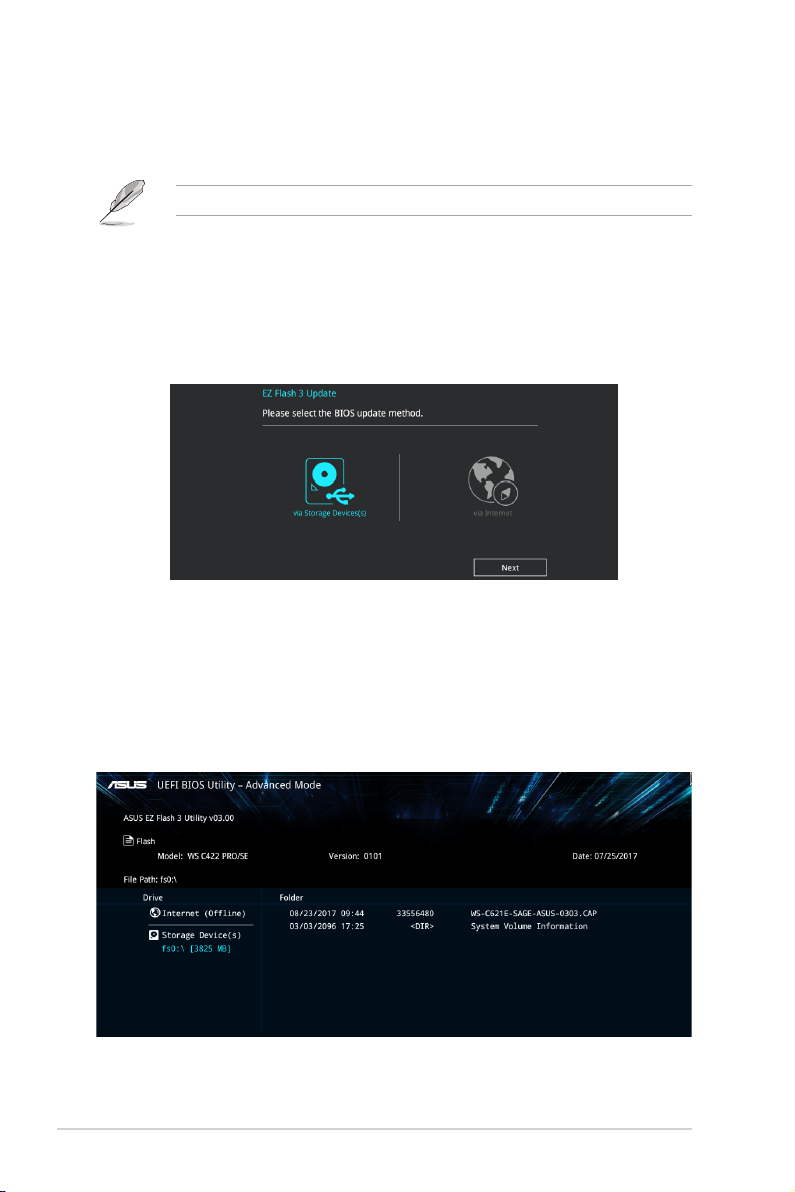
4.10.2 華碩 EZ Flash 3
華碩 EZ Flash 3 程式讓您能輕鬆的更新 BIOS 程式,可以不必再透過開機片的冗長
程序或是到 DOS 模式下執行。
利用網際網路更新會因區域及連線情況而異。更新前請確認網路連線。
請依照以下步驟透過 USB 更新 BIOS 程式:
1. 進入 BIOS 設定程式的 Advanced Mode,選擇 Tool > ASUS EZ Flash 3 Utility,
接著請按下 <Enter> 鍵。
2. 將儲存有最新的 BIOS 檔案的 USB 隨身碟插入 USB 連接埠。
3. 選擇 via Storage Device(s)。
4. 請使用 <Tab> 鍵操控 Drive 區域。
5. 請利用上/下方向鍵找到存放有最新 BIOS 檔案的 U S B 隨身碟,接著請按下
<Enter> 鍵。
6. 請使用 <Tab> 鍵操控 Folder Info 區域。
7. 請利用上/下方向鍵找到 USB 隨身碟中最新的 BIOS 檔案,接著請按下 <Enter> 鍵
開始 BIOS 更新作業。當 BIOS 更新作業完成後請重新啟動電腦。
第四章:BIOS 程式設定
4-24
